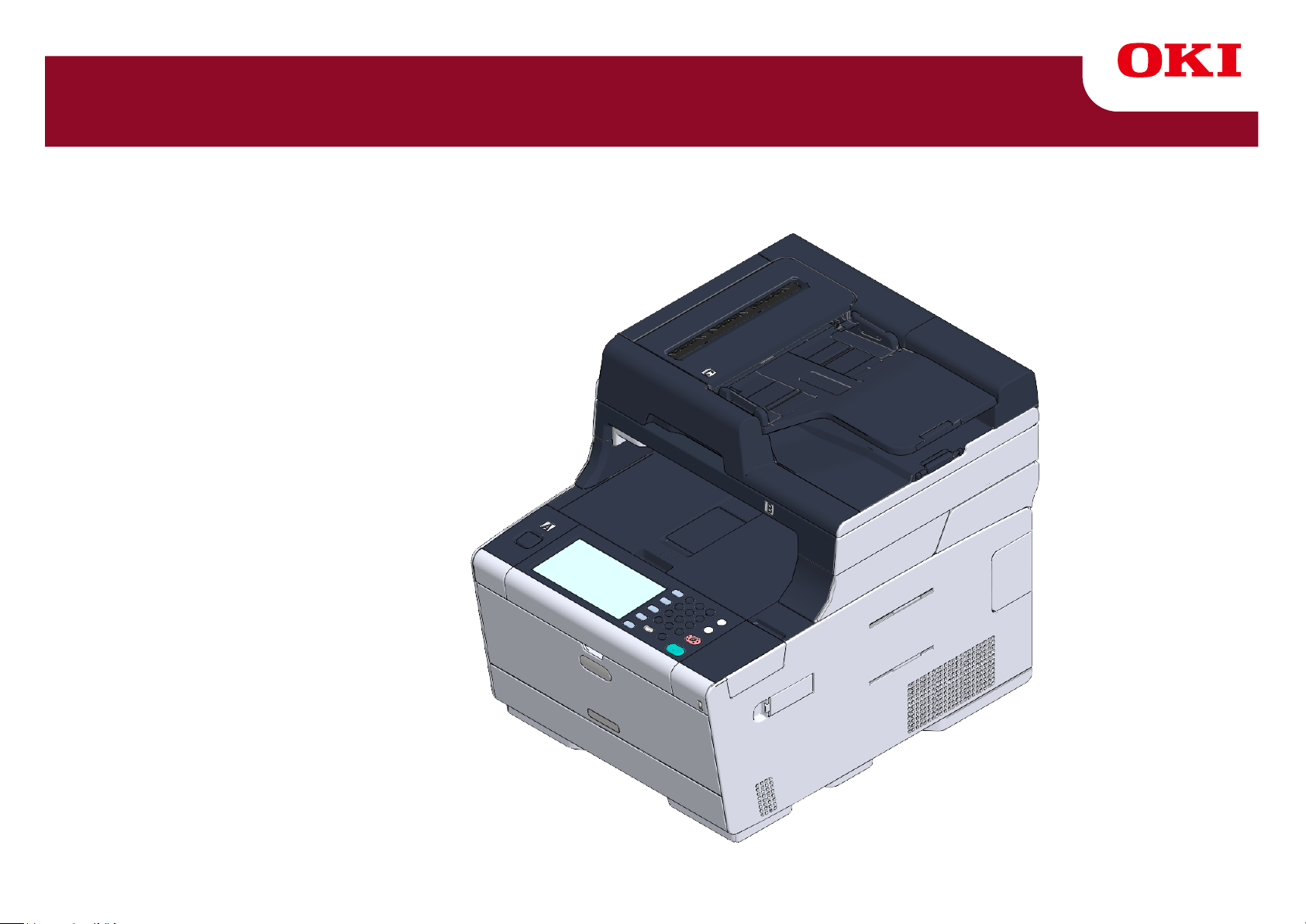
MC573/ES5473 MFP
Manuale dell'utente
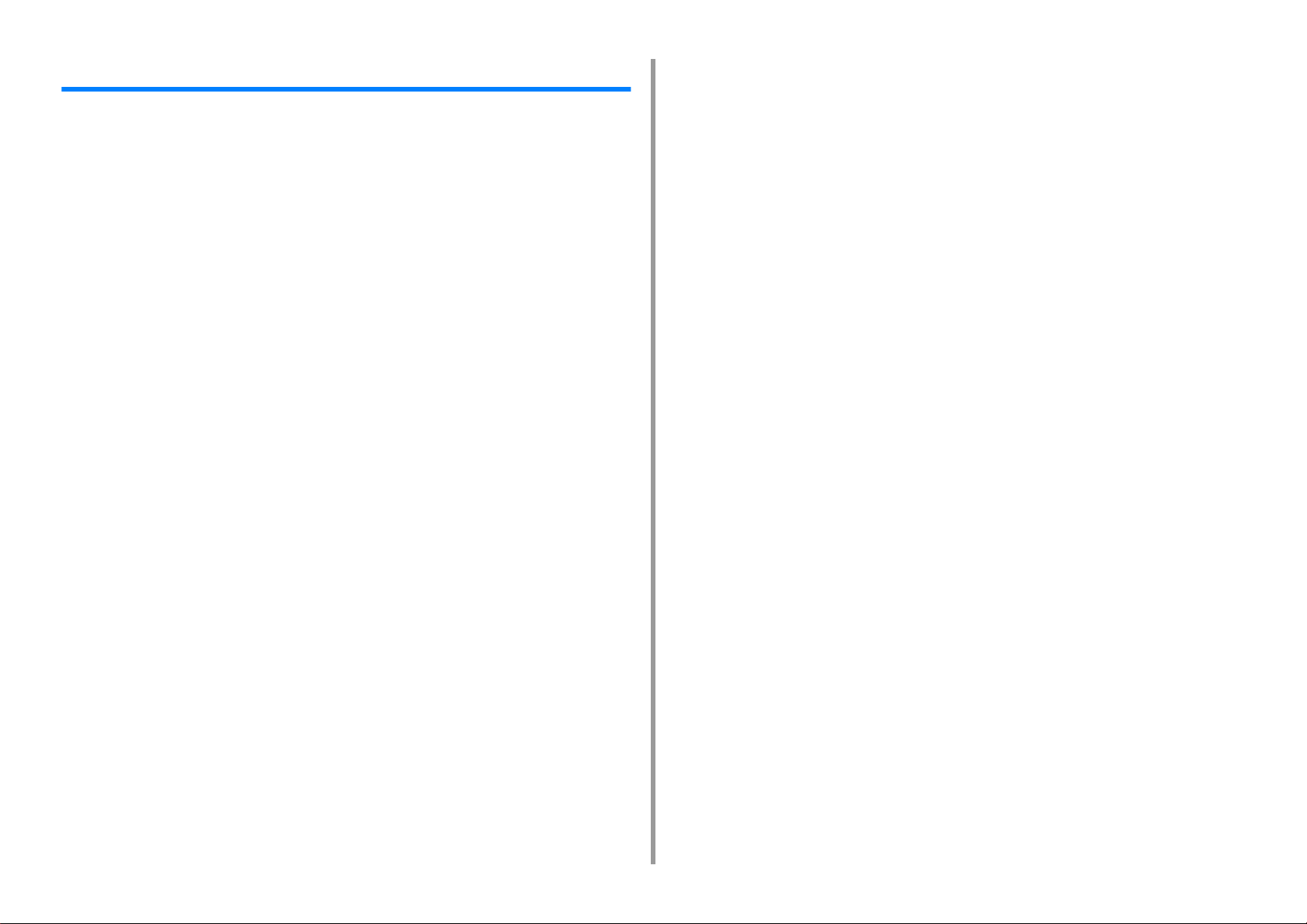
Sommario
1 Prima di iniziare ........................................................................................... 5
Precauzioni Relative alla Sicurezza ...............................................................................................6
Precauzioni Generali .....................................................................................................................7
Informazioni sul manuale ...............................................................................................................9
Informazioni sulle descrizioni ........................................................................................................................9
Marchio registrato e altre informazioni ......................................................................................... 11
Licenza ........................................................................................................................................13
2 Impostazione .............................................................................................. 14
Requisiti di installazione ..............................................................................................................15
Ambiente di installazione ............................................................................................................................15
Spazio di Installazione ................................................................................................................................16
Verifica degli accessori ................................................................................................................18
Disimballaggio e installazione della periferica .............................................................................19
Installazione l’attrezzatura opzionale ...........................................................................................23
Installazione del modulo LAN Wireless ......................................................................................................23
Installazione dell’unità vassoio aggiuntiva ..................................................................................................24
Impostazione del driver della stampante ....................................................................................................26
Connessione di una linea telefonica ............................................................................................28
Collegamento alla linea pubblica (se si utilizza solo per i fax) ....................................................................28
Collegamento alla linea pubblica (se si collega un telefono al dispositivo) ................................................ 29
Collegamento del telefono IP ottico ............................................................................................................30
Collegamento all'ambiente ADSL ...............................................................................................................31
Collegamento del PBX, del telefono di casa o del telefono dell'ufficio .......................................................32
Collegamento come telefono esterno .........................................................................................................32
Collegamento del sintonizzatore CS o della televisione digitale ................................................................33
Collegamento al codice Power ....................................................................................................34
Collegare un cavo LAN/Cavo USB ..............................................................................................36
Collegamento di un cavo LAN ....................................................................................................................36
Collegamento di un cavo USB ....................................................................................................................38
Caricare la carta nel cassetto ......................................................................................................40
Verifica delle Informazioni delle Impostazioni .............................................................................42
Impostazione del dispositivo ........................................................................................................43
Parametri lingua .........................................................................................................................................43
Impostazione Data e Ora ............................................................................................................................45
Impostazione della password dell’amministratore ......................................................................................47
Configurazione Fax ....................................................................................................................................49
Impostazioni di rete .................................................................................................................................... 50
Impostazioni e-mail .................................................................................................................................... 52
Stampa di prova ......................................................................................................................................... 54
Collegamento alla LAN Wireless (solo quando il modulo LAN Wireless è montato) .................. 56
Prima di collegare a una LAN wireless ...................................................................................................... 56
Attivazione della Connessione LAN wireless ............................................................................................. 57
Collegamento a un Punto di accesso (Infrastruttura) ................................................................................. 59
Impostare [Enabling Default Gateway (Abilitazione Gateway predefinito)] ................................................ 72
Collegamento diretto alla macchina (Modalità AP) .................................................................................... 75
Installazione di un driver e del software in un computer ............................................................. 79
Per Windows .............................................................................................................................................. 79
Per Mac OS X ............................................................................................................................................ 82
3 Operazioni base ..........................................................................................86
Nomi dei Componenti ................................................................................................................. 87
Vista anteriore ............................................................................................................................................ 87
Vista posteriore .......................................................................................................................................... 88
Interno del dispositivo ................................................................................................................................ 89
Operazioni Base del Pannello Utente ......................................................................................... 90
Nomi e Funzioni ......................................................................................................................................... 90
Nome e funzioni sul pannello tattile ........................................................................................................... 91
Inserimento caratteri .................................................................................................................................. 93
Regolazione dell'angolazione del pannello operatore ................................................................................ 95
Accensione o spegnimento della macchina ................................................................................ 96
Accensione periferica ................................................................................................................................. 96
Spegnimento della macchina ..................................................................................................................... 97
Caricamento della carta .............................................................................................................. 99
Informazioni sui tipi di carta che possono essere caricati .......................................................................... 99
Caricamento carta nel cassetto 1/2/3 ...................................................................................................... 102
Caricare la carta nel cassetto multiuso. ................................................................................................... 103
Conservazione della carta ....................................................................................................................... 105
Impostare un Documento ......................................................................................................... 106
Informazioni sui documenti che possono essere impostati ...................................................................... 106
Impostazione nell'ADF ............................................................................................................................. 107
Impostazione sulla lastra di esposizione .................................................................................................. 109
4 Copia .......................................................................................................... 110
Copia ......................................................................................................................................... 111
Annullamento della copia ........................................................................................................... 112
Specifica del numero di copie ....................................................................................................113
Descrizioni delle schermate per la copia ...................................................................................114
- 2 -
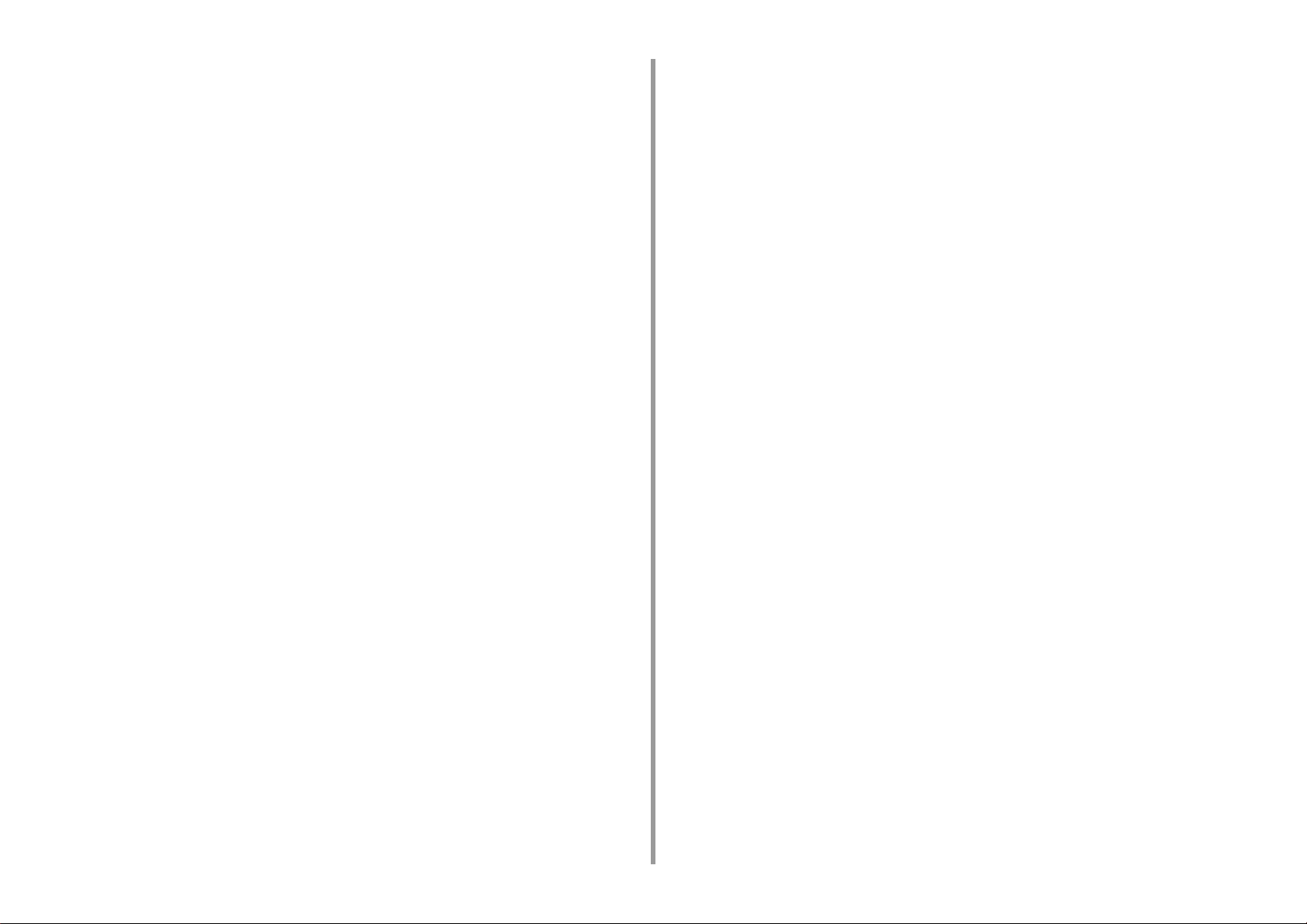
5 Scansione ..................................................................................................117
Inviare dati scansiti come un allegato di e-mail .........................................................................118
Prima di utilizzare la Scansione a e-mail .................................................................................................. 118
Inserisci l’Indirizzo E-mail per inviare E-mail ............................................................................................ 119
Salvataggio dei dati scansiti in una cartella condivisa ...............................................................121
Creazione di una cartella condivisa in un computer .................................................................................121
Registrazione di una destinazione (Profilo) .............................................................................................122
Come utilizzare Scansione a cartella condivisa ....................................................................................... 123
Annullare la scansione ...............................................................................................................124
Descrizioni delle schermate per scansione ...............................................................................125
Schermata Scansione a e-mail .................................................................................................................125
Schermata Scansione a cartella condivisa ............................................................................................... 128
6 Stampa ...................................................................................................... 132
Stampa da un computer (Windows) ...........................................................................................133
Per il driver della stampante PCL di Windows ..........................................................................................133
Per il driver della stampante PS di Windows ............................................................................................134
Stampa da un computer (Mac OS X) .........................................................................................136
Annullamento di un processo di stampa ....................................................................................137
Informazioni sulle schermate e le funzioni di ciascuno dei driver di stampa .............................138
Driver della stampante PCL per Windows ................................................................................................138
Driver della stampante PS per Windows ..................................................................................................140
Driver della stampante PS per Mac OS X ................................................................................................142
Descrizioni delle schermate per stampa ....................................................................................147
7 Fax ............................................................................................................. 148
Operazioni base delle funzioni di fax .........................................................................................149
Inserimento numero di fax per inviare un fax ...........................................................................................149
Annullamento della trasmissione di un fax ...............................................................................................150
Impostazione per la ricezione di fax ..........................................................................................152
Impostazione della modalità di ricezione ..................................................................................................152
DRD ..........................................................................................................................................................154
Impostazione del tempo di attesa tra l'arrivo di una chiamata in entrata e l'avvio della ricezione (Tempo di
attesa alla risposta) ..................................................................................................................................155
Operazione di ricezione ............................................................................................................................156
Descrizioni delle schermate per Fax ..........................................................................................157
Schermata fax ..........................................................................................................................................157
8 Manutenzione ........................................................................................... 160
Sostituzione dei consumabili .....................................................................................................161
Precauzioni da adottare durante la sostituzione dei consumabili .............................................................161
Sostituzione della cartuccia del toner ...................................................................................................... 162
Sostituzione del tamburo di stampa ......................................................................................................... 166
Sostituzione del tamburo di stampa e della cartuccia del toner nello stesso momento ........................... 170
Pulizia di ciascuna parte della periferica ................................................................................... 174
Pulizia della Lastra di Esposizione ........................................................................................................... 174
Pulire la testina LED ................................................................................................................................ 175
9 Risoluzione Problemi ...............................................................................177
Se si verificano inceppamenti della carta .................................................................................. 178
Se il codice di errore è “370”, “371”, "372" ............................................................................................... 178
Se il codice di errore è “380”, “381”, “382”, “385”, "389" .......................................................................... 183
Se il codice di errore è "390" .................................................................................................................... 187
Se il codice di errore è “391”, “392”, "393" ............................................................................................... 190
Se il codice di errore è "409" .................................................................................................................... 192
Se si verifica l'inceppamento di un documento ......................................................................... 197
Se un documento è visibile nel percorso della carta ................................................................................ 197
Se un documento non è visibile nel percorso della carta ......................................................................... 198
Problemi di Copia ..................................................................................................................... 200
Impossibile copiare .................................................................................................................................. 200
Problemi di Scansione .............................................................................................................. 202
Impossibile scansionare ........................................................................................................................... 202
Problemi di stampa ................................................................................................................... 203
Impossibile stampare ............................................................................................................................... 203
Problemi con il Fax ................................................................................................................... 205
Impossibile inviare un fax ......................................................................................................................... 205
Impossibile ricevere un fax ...................................................................................................................... 207
Se si visualizza un messaggio di errore sul pannello operatore ............................................... 208
Elenco messaggi di errore ....................................................................................................................... 208
10 Specifiche/ Gestione operativa ...............................................................219
Modifica della password dell’amministratore ............................................................................ 220
Risparmio di energia elettrica con la funzione di Risparmio Energetico ................................... 221
Imposta il lasso di tempo di attesa prima di avviare la modalità Economizzatore. .................................. 221
Imposta il lasso di tempo di attesa prima di avviare la modalità Sleep. ................................................... 222
Restrizioni nella funzione di risparmio energetico .................................................................................... 222
Spegnimento automatico della macchina (Spegnimento automatico) ..................................................... 223
Imposta il lasso di tempo di attesa prima di avviare la modalità Spegnimento automatico. .....................224
Specifiche tecniche ................................................................................................................... 225
Specifiche Tecniche Generali ................................................................................................................... 225
Specifiche tecniche della fotocopiatrice ................................................................................................... 226
Specifiche tecniche del fax ....................................................................................................................... 226
- 3 -
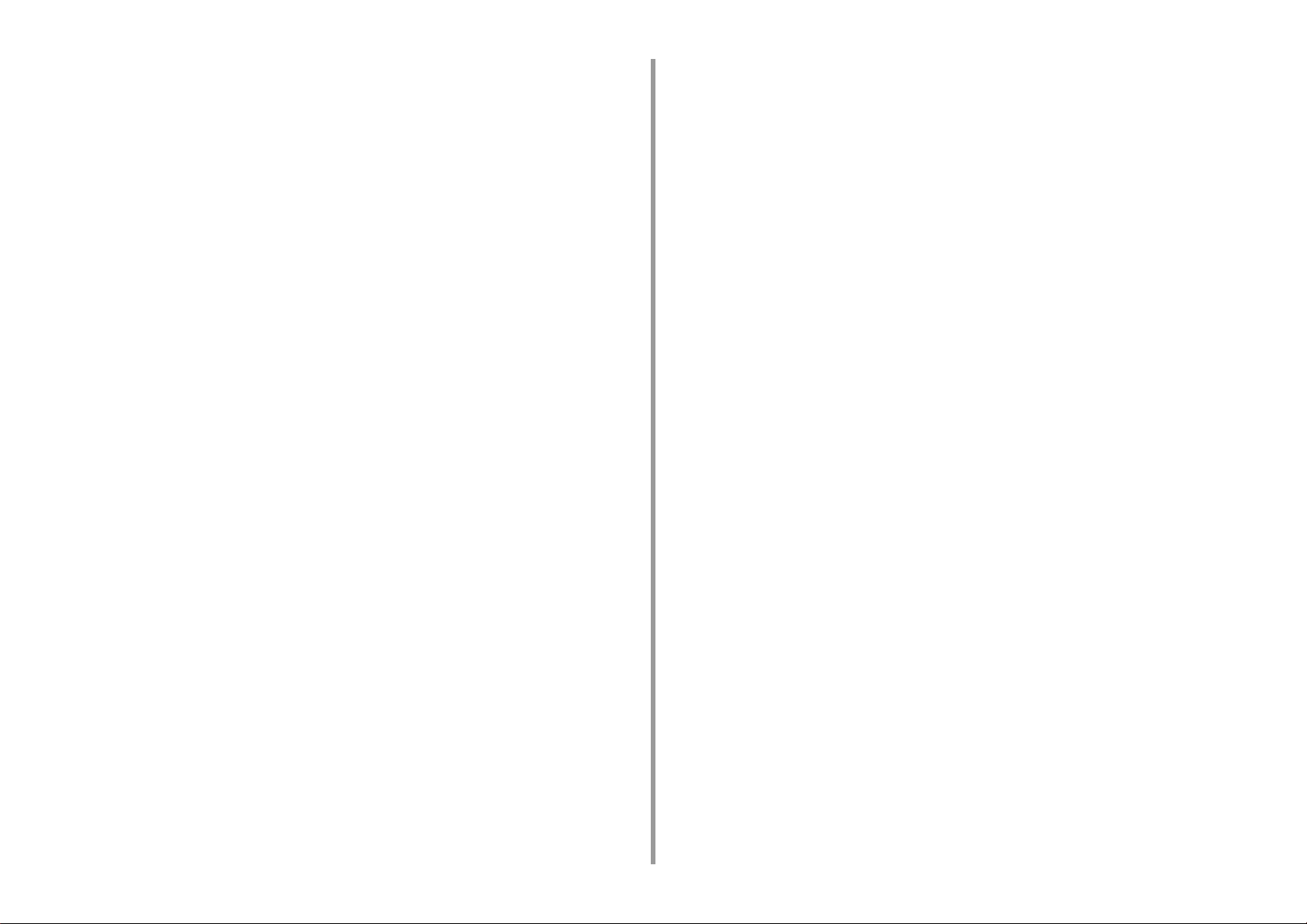
Specifiche tecniche dello scanner ............................................................................................................227
Specifiche tecniche di stampa ..................................................................................................................227
Specifiche di Rete ..................................................................................................................................... 228
Specificazioni LAN wireless (facoltativo) ..................................................................................................229
Contact Us ....................................................................................................... 230
- 4 -
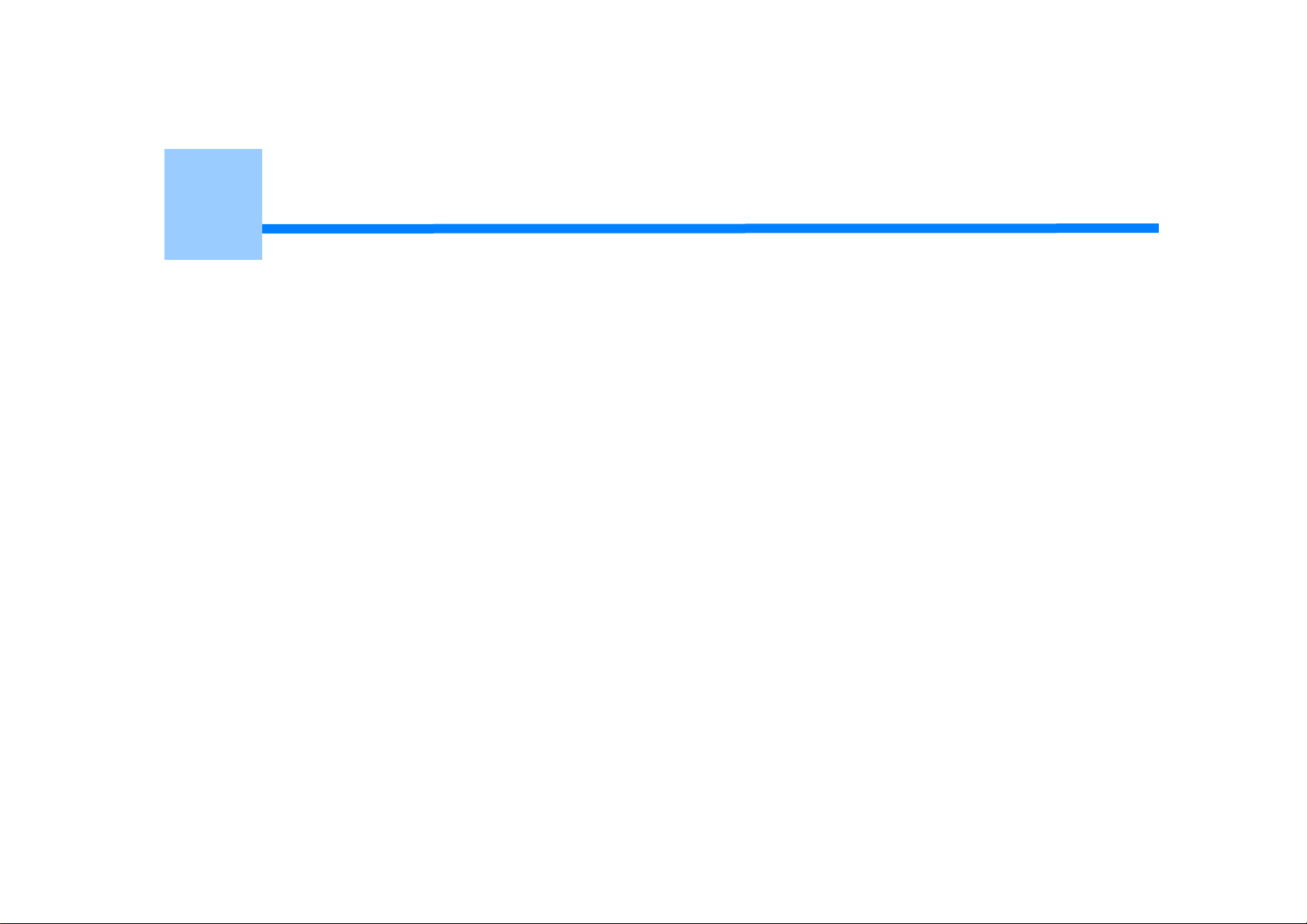
1
Prima di iniziare
Precauzioni Relative alla Sicurezza
Precauzioni Generali
Informazioni sul manuale
Marchio registrato e altre informazioni
Licenza
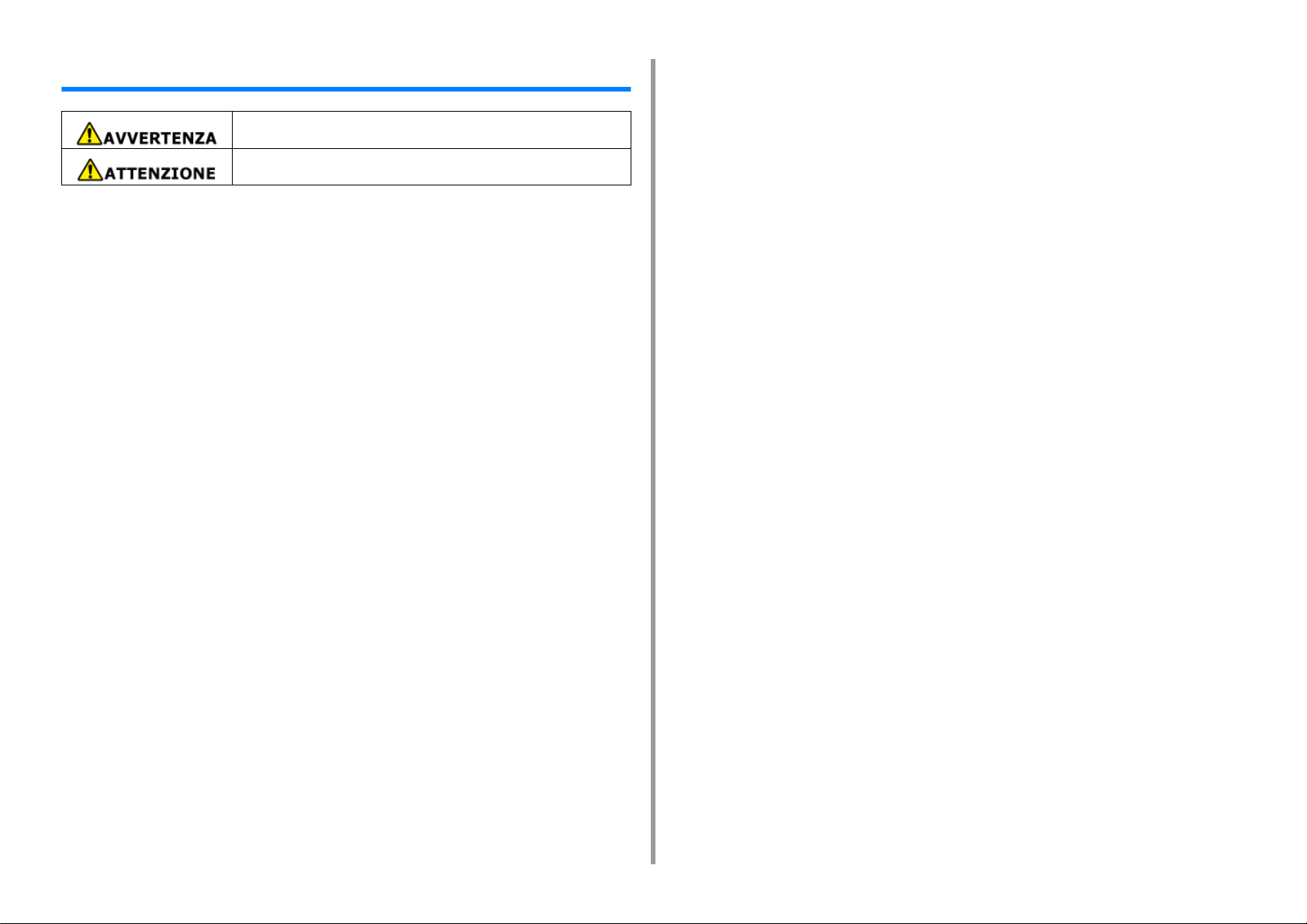
Precauzioni Relative alla Sicurezza
Riporta informazioni aggiuntive che, se ignorate o in caso di mancata attinenza
alle linee guida, possono provocare danni alle persone o morte.
Riporta informazioni aggiuntive che, se ignorate, possono dare luogo a danni alle
persone.
1. Prima di iniziare
- 6 -
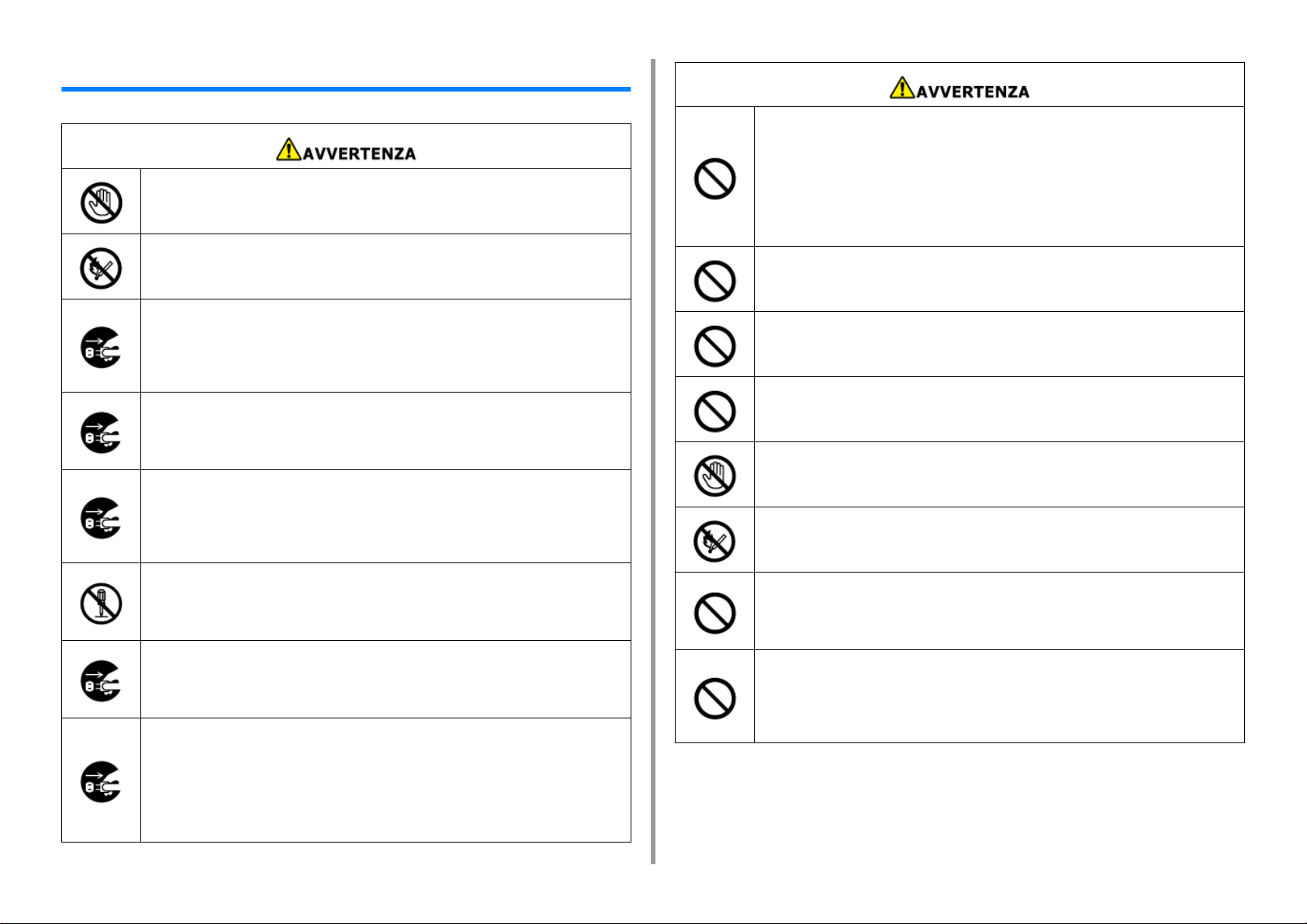
Precauzioni Generali
Non toccare l’interruttore di sicurezza all’interno del dispositivo. Possono
verificarsi scariche ad alta tensione, in grado di comportare folgorazioni.
Inoltre, gli ingranaggi potrebbero ruotare, comportando lesioni.
1. Prima di iniziare
Non aspirare le fuoriuscite di toner tramite un aspirapolvere elettrico.
L'aspirazione delle fuoriuscite di toner tramite un aspirapolvere elettrico
potrebbe originare un incendio, a causa delle scintille provocate dai
contatti elettrici o per altre ragioni.
Se il toner dovesse fuoriuscire sul pavimento o in altro luogo, pulire
delicatamente il toner con un panno umido o un altro tipo di straccio,
facendo attenzione a non disperdere il toner.
Non utilizzare spray altamente infiammabili nelle vicinanze del dispositivo.
Alcune parti interne al dispositivo si surriscaldano e potrebbero causare
incendi.
Se il coperchio diventasse estremamente caldo, se il dispositivo
emettesse fumo o odori sgradevoli, oppure se si sentissero rumori strani,
scollegare la spina dalla presa di alimentazione e contattare il rivenditore.
Potrebbe verificarsi un incendio.
Se un liquido come l'acqua penetrasse nel dispositivo, scollegare la spina
dalla presa di alimentazione e contattare il rivenditore.
Potrebbe verificarsi un incendio.
Se una graffetta o altro oggetto estraneo dovesse cadere all'interno del
dispositivo, scollegare la spina dalla presa di alimentazione ed estrarre
l'oggetto estraneo.
Potrebbero verificarsi scosse elettriche, incendi o lesioni.
Non eseguire alcuna operazione o smontaggio di parti diversamente da
quanto indicato nel manuale dell'utente.
Potrebbero verificarsi scosse elettriche, incendi o lesioni.
Se il dispositivo dovesse cadere o se la copertura fosse danneggiata,
scollegare la spina dalla presa di alimentazione e contattare il rivenditore.
Potrebbero verificarsi scosse elettriche, incendi o lesioni.
Scollegare regolarmente la spina di alimentazione e pulire le basi e gli
interstizi tra i poli della spina.
Se la spina di alimentazione sarà collegata alla presa di corrente per un
periodo di tempo prolungato, la polvere aderirà alle basi dei poli della
spina, il che potrebbe verificare un corto circuito, causando inoltre anche
degli incendi.
Non inserire alcun oggetto nel foro di aerazione.
Potrebbero verificarsi scosse elettriche, incendi o lesioni.
Non posizionare bicchieri pieni d'acqua o altri oggetti sul dispositivo.
Potrebbero verificarsi incendi o scariche elettriche.
Non permettere che l'urina di animali o altri liquidi entrino all'interno del
dispositivo né lasciare che la macchina si bagni. Potrebbero verificarsi
incendi o scariche elettriche.
Quando il coperchio del dispositivo è aperto, non toccare l’unità fusore.
L'azione potrebbe comportare ustioni.
Non gettare la cartuccia di toner o il tamburo di stampa nel fuoco. Il toner
potrebbe incendiarsi provocando ustioni.
Non collegare il cavo di alimentazione, gli altri cavi o il cavo di messa a
terra in modo diverso da quanto indicato nel manuale dell'utente.
Potrebbe verificarsi un incendio.
Non è garantito il funzionamento del dispositivo tramite un UPS (gruppo di
continuità) o un inverter. Non utilizzare un gruppo di continuità o un
inverter.
Potrebbe verificarsi un incendio.
- 7 -
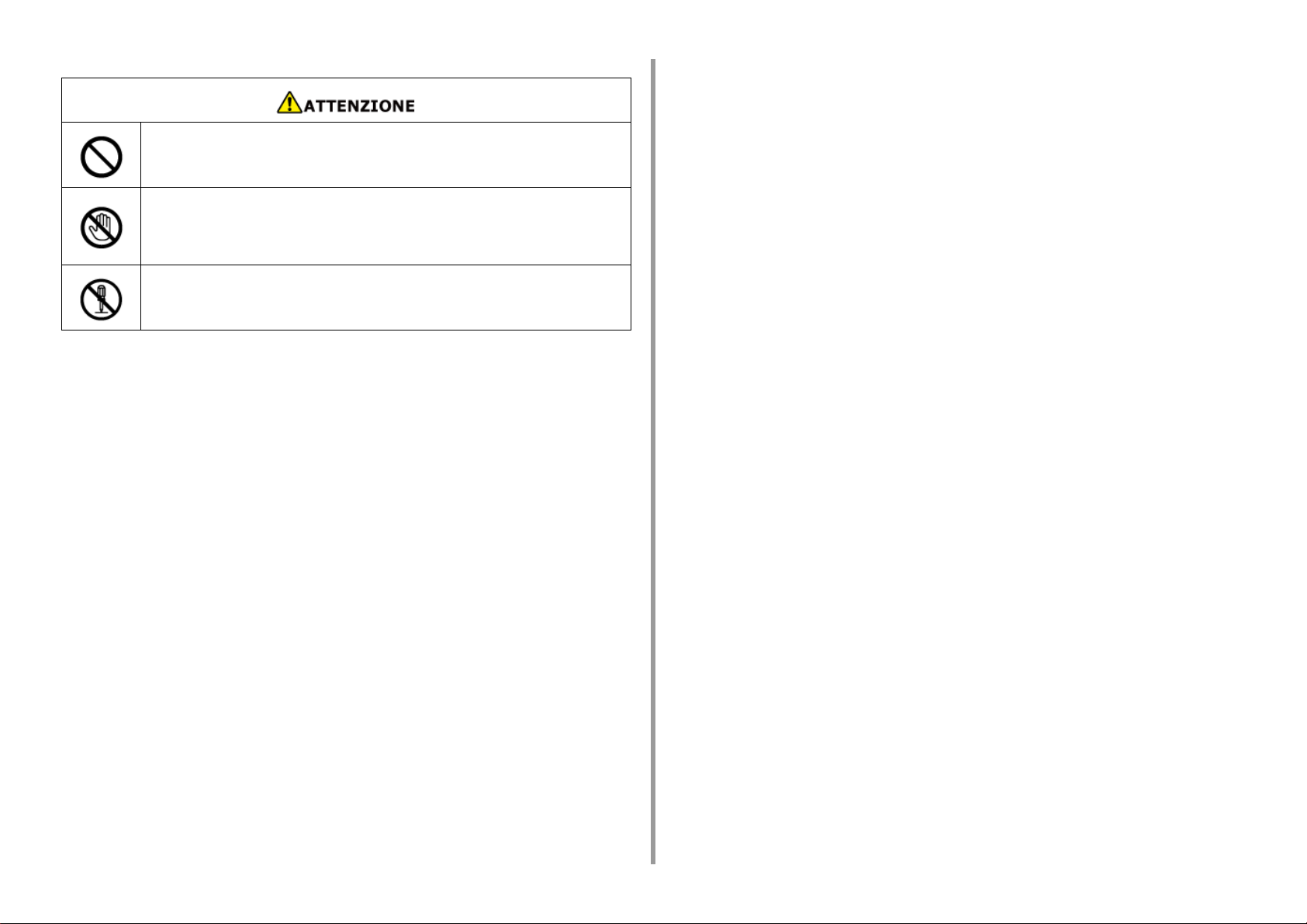
1. Prima di iniziare
Non avvicinarsi all'uscita della carta dalla stampante quando si accende
l'alimentazione o quando è in corso la stampa. Si rischiano delle lesioni
personali.
Non toccare il display a cristalli liquidi se danneggiato. Si rischiano delle
lesioni personali. Se il liquido (cristalli liquidi) fuoriuscito dal display entra a
contatto con gli occhi o la bocca occorre risciacquare immediatamente con
grandi quantità di acqua. Chiedere assistenza medica, se necessario.
Non disassemblare il tamburo fotosensibile o la cartuccia del toner né
forzarne l'apertura. Potreste inalare il toner sparso o il toner potrebbe finire
sulle vostre mani o vestiti, sporcando.
- 8 -
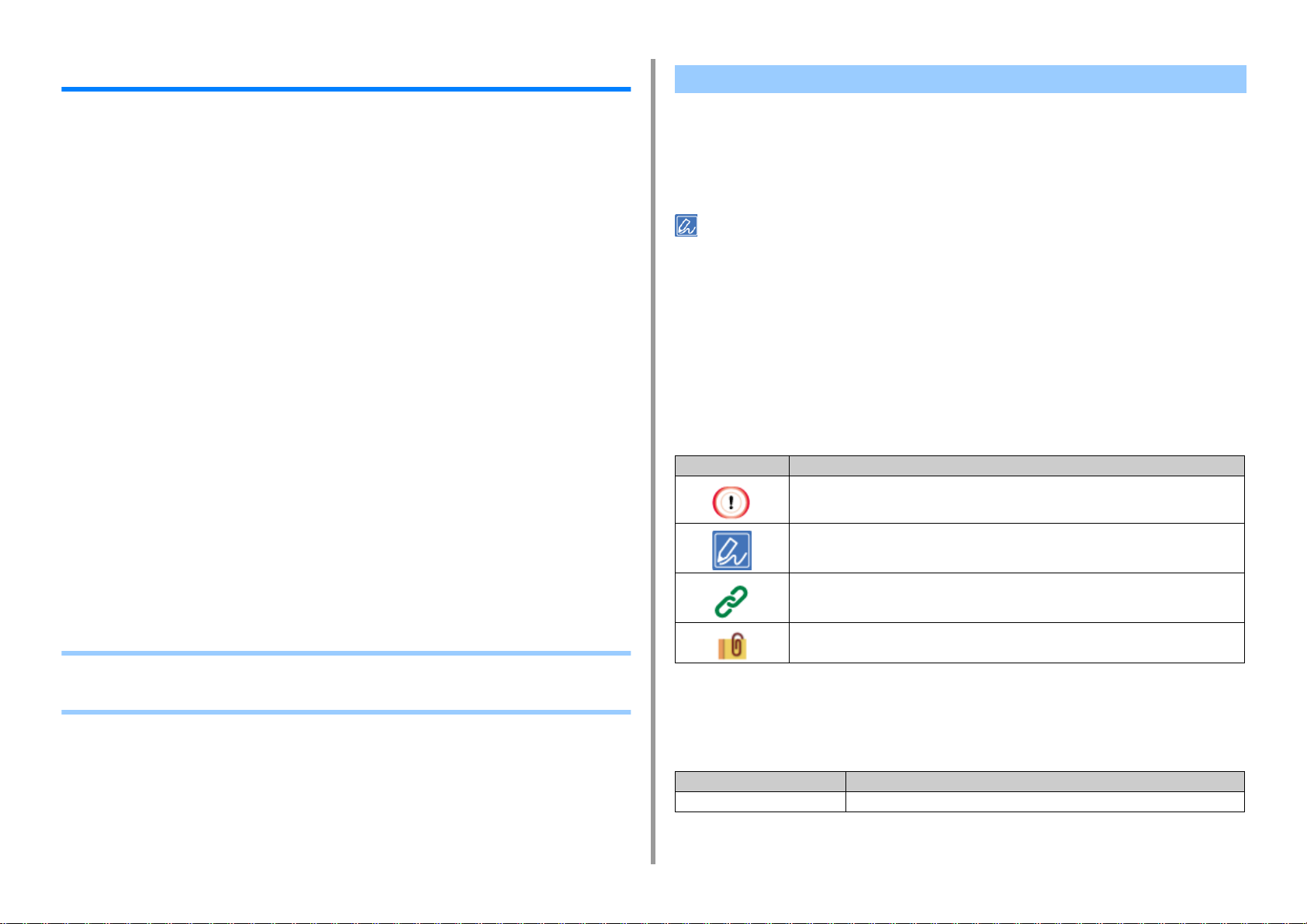
1. Prima di iniziare
Informazioni sul manuale
Sono fornite qui varie informazioni su questo manuale. Leggere queste sezioni prima di
utilizzare questo manuale.
• Dichiarazione di non responsabilità
È stato fatto ogni sforzo per assicurare che le informazioni in questo documento siano
complete, accurate ed aggiornate. Il produttore non si assume responsabilità per i risultati
di errori fuori dal suo controllo. Il produttore non può inoltre garantire che i cambiamenti nel
software e nell'attrezzatura effettuati da altri fabbricanti segnalati in questa guida non
incideranno sulla applicabilità delle informazioni presenti nella stessa. La menzione di
prodotti software di altri produttori non implica necessariamente la relativa approvazione del
costruttore.
Nella stesura di questo documento è stato fatto il possibile per fornire informazioni accurate
e utili. Tuttavia non si garantiscono in alcun modo, esplicito o implicito, la validità e la
correttezza delle informazioni qui riportate.
• Copyright del manuale
Tutti i diritti riservati a Oki Electric Industry Co., Ltd. Nessuna parte di questo documento
può essere riprodotta in qualsiasi forma o in qualsiasi senso, senza l'autorizzazione scritta
da parte della Oki Electric Industry Co., Ltd.
© 2016 Oki Electric Industry Co., Ltd.
• Composizione del manuale
• Manuale dell’utente (PDF) ------ Memorizzato nel DVD-ROM allegato alla macchina.
• Manuale Avanzato (PDF) ------ Scarica questo manuale dal sito web e fai riferimento a
esso.
• Manuale Online ------ Può essere sfogliato sul sito web.
Informazioni sulle descrizioni
Sono riportati qui i marchi, simboli, abbreviazioni, illustrazioni, e altre descrizioni.
• Informazioni sui marchi
• Informazioni sui simboli
• Informazioni sulle illustrazioni
A meno che non sia specificato altrimenti, questo manuale usa screenshot delle seguenti schermate.
• Per Windows: Windows 7
• Per Mac OS X: Mac OS X 10.9
[OKI MFP (OKI MFP)] potrebbe essere scritto come nome del modello.
La descrizione del documento può variare in base al modello o alla versione del sistema operativo.
Informazioni sui marchi
Questo manuale utilizza i seguenti simboli.
Simbolo Significato
Indica le avvertenze e le restrizioni per il corretto funzionamento di questa periferica. Leggere
per garantire l'utilizzo corretto della periferica.
Riporta le informazioni utili per l'utilizzo di questa stampante. Se ne consiglia la lettura.
Indica un argomento di riferimento. Leggere quando si ha bisogno di più informazioni.
Indica un argomento di riferimento. Leggere quando si ha bisogno di informazioni relative.
• Informazioni sulle descrizioni
• Come usare questo manuale (Guida avanzata)
Informazioni sui simboli
Questa sezione descrive i simboli e il loro significato in questo manuale.
Simbolo Significato
Illustrazione (nome del pulsante) Indica un tasto (nome di un pulsante) sul pannello operatore della macchina.
- 9 -
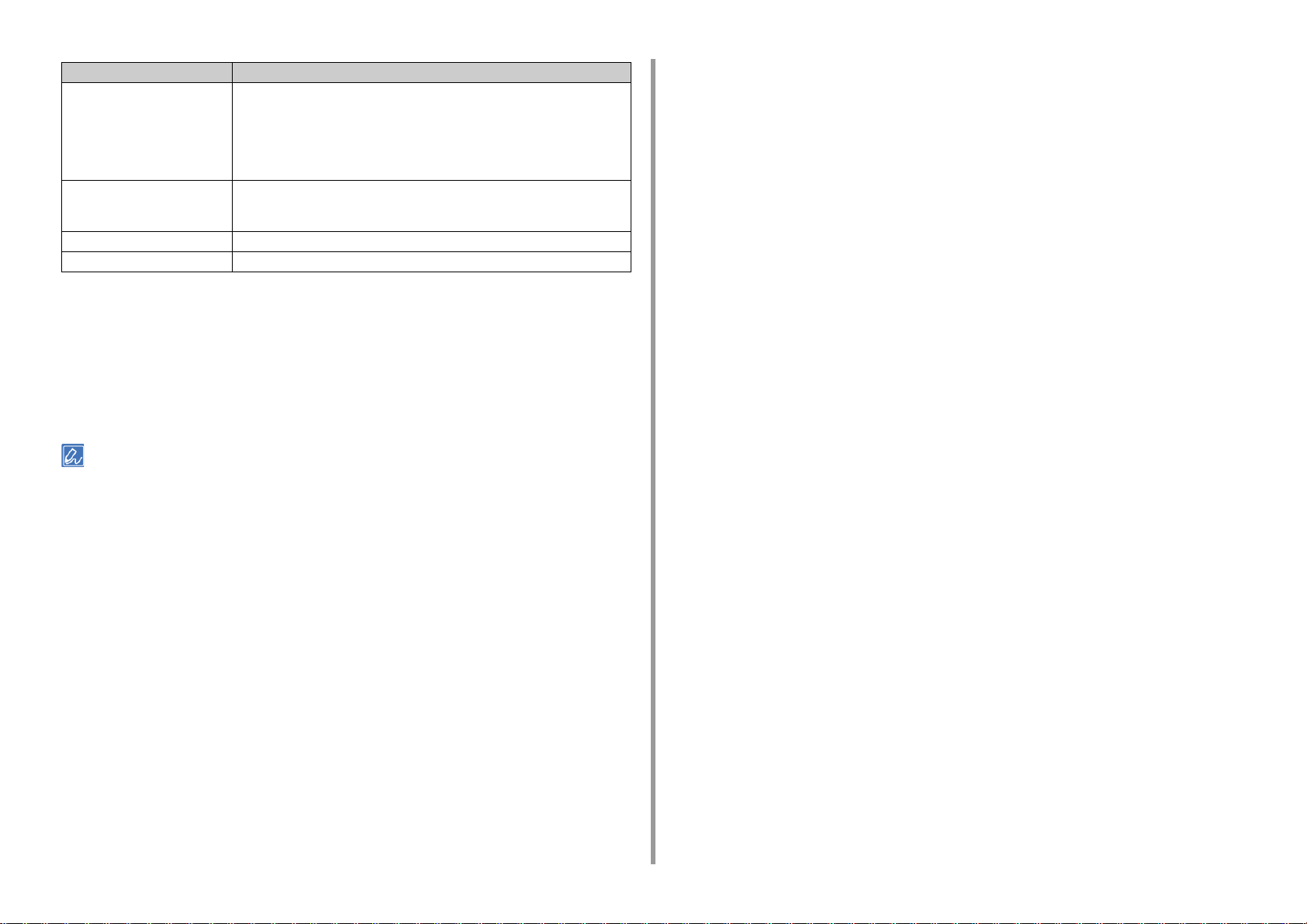
Simbolo Significato
[ ] Indica un nome di menù, nome della voce, l’opzione, o altri elementi visualizzati
sullo schermo del pannello operativo.
Indica un menu, una finestra o un nome di dialogo che è visualizzato sulla
schermata di un computer.
Si possono distinguere chiaramente nelle descrizioni o illustrazioni nelle
procedure.
" " Riporta un messaggio sul display o il testo immesso.
Indica il nome di un file su un computer.
Indica il titolo dell'argomento di una destinazione del collegamento.
< > Indica un tasto sulla tastiera del computer.
> Indica come visualizzare il menù desiderato della macchina o del computer.
Informazioni sulle illustrazioni
Nel presente manuale, sono utilizzate a titolo di esempio le illustrazioni del dispositivo
MC573.
Le illustrazioni della schermata del pannello operativo utilizzato in questo manuale sono
presenti con le impostazioni predefinite di fabbrica.
Le descrizioni in questo manuale possono variare a seconda del modello utilizzato.
1. Prima di iniziare
- 10 -
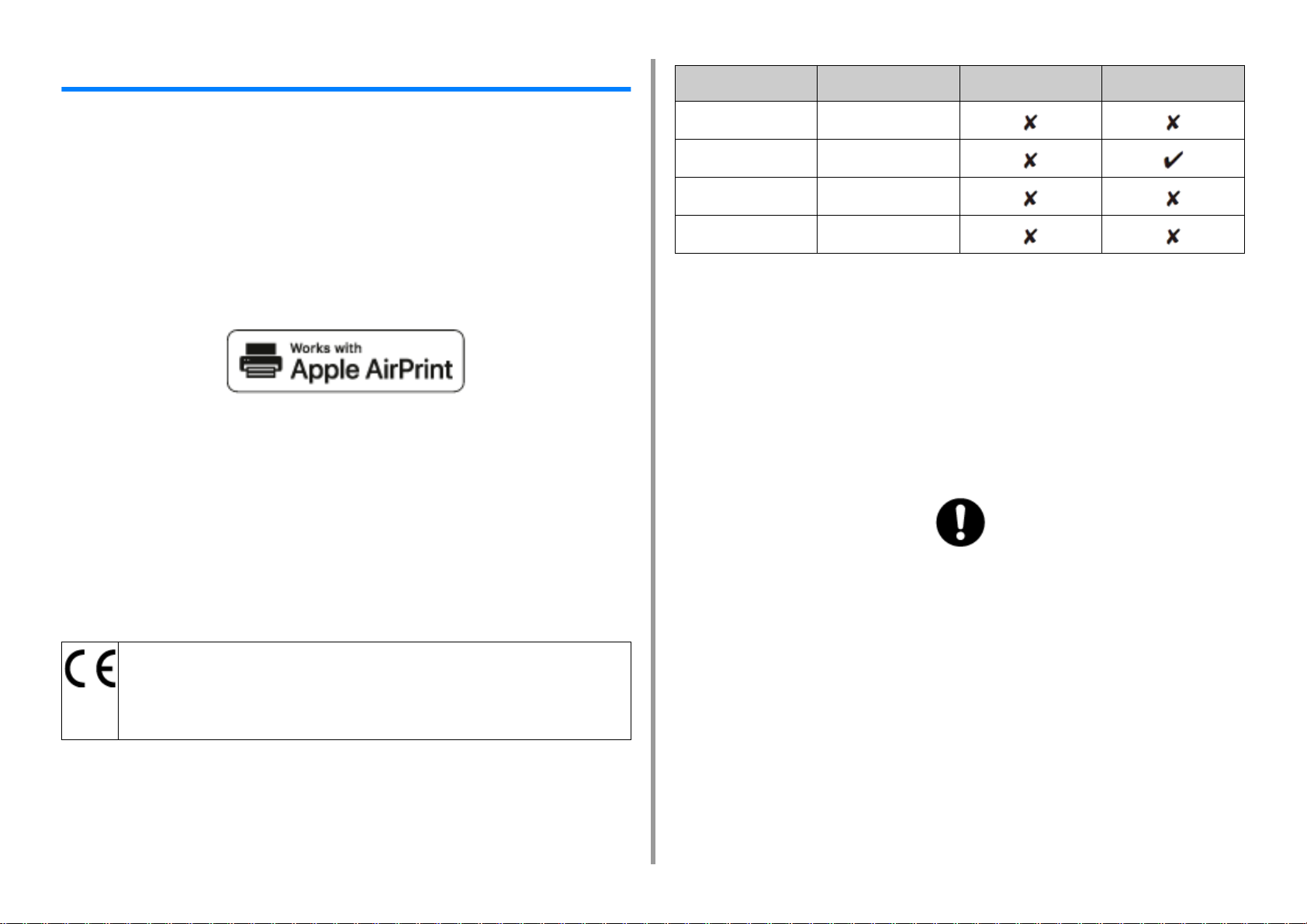
1. Prima di iniziare
Marchio registrato e altre informazioni
OKI è un marchio registrato di OKI Electric Industry Co., Ltd.
ENERGY STAR è un marchio registrato dell’Agenzia di Protezione Ambientale degli Stati
Uniti.
Microsoft, Windows, Windows Server, Windows Vista e Internet Explorer sono marchi
registrati di Microsoft Corporation.
Apple, Macintosh, Mac e Mac OS sono marchi registrati di Apple Inc.
iPad, iPhone, iPod, iPod touch e Safari sono marchi commerciali di Apple Inc., registrati negli
Stati Uniti e in altri paesi.
AirPrint e il logo AirPrint sono marchi commerciali di Apple Inc.
Google, Google Documents, Android, e Gmail sono marchi registrati di Google Inc.
Google Cloud Print è un marchio di fabbrica di Google Inc.
Adobe, Illustrator, Photoshop, PostScript e Reader sono marchi commerciali o marchi
commerciali di Adobe Systems Incorporated negli Stati Uniti e in altri paesi.
TIPO DI CAVO LUNGHEZZA
(METRO)
Alimentazione 1,8
USB 5,0
LAN 10,0
Telefono 3,0
Core SCHERMATURA
• ENERGY STAR
I paesi obiettivo del programma ENERGY STAR sono gli Stati Uniti, il Canada e il
Giappone.
Non e' applicabile ad altri paesi.
Questo prodotto è conforme soltato a ENERGY STAR v2.0.
• PRONTO SOCCORSO IN CASO DI EMERGENZA
Prestare attenzione alla polvere del toner:
FeliCa è un marchio registrato di Sony Corporation.
MIFARE è un marchio commerciale di NXP Semiconductors.
Gli altri nomi di prodotto e marchio sono marchi o marchi registrati dei rispettivi proprietari.
Questo prodotto è conforme ai requisiti delle Direttive del Consiglio 2014/30/EU (EMC), 2014/35/EU
(LVD), 2014/53/EU (RED), 2009/125/EC (ErP) e 2011/65/EU (RoHS), come emendate dove applicabile,
sull'approssimazione delle leggi degli stati membri relative alla compatibilità elettromagnetica, alla bassa
tensione, alle apparecchiature terminali di radio e telecomunicazione, ai prodotti connessi con il consumo
di energia e alle restrizioni sull'utilizzo di determinate sostanze pericolose in apparecchiature elettriche ed
elettroniche.
Per valutare questo prodotto ai fini della conformità alla direttiva EMC 2014/30/EU e le
diverse configurazioni che potrebbero influire su tale conformità.
se ingerita, somministrare piccole quantità di acqua fredda e richiedere assistenza
medica. Non tentare di provocare il vomito.
Se inalata, portare la persona in uno spazio aperto per respirare aria fresca.
Contattare un medico.
Se viene a contatto con gli occhi, lavare con abbondante acqua per almeno 15
minuti mantenendo le palpebre aperte. Contattare un medico.
In caso di fuoriuscita, pulire la parte interessata con acqua fredda e sapone per
ridurre il rischio di macchie sulla pelle o sugli indumenti.
- 11 -
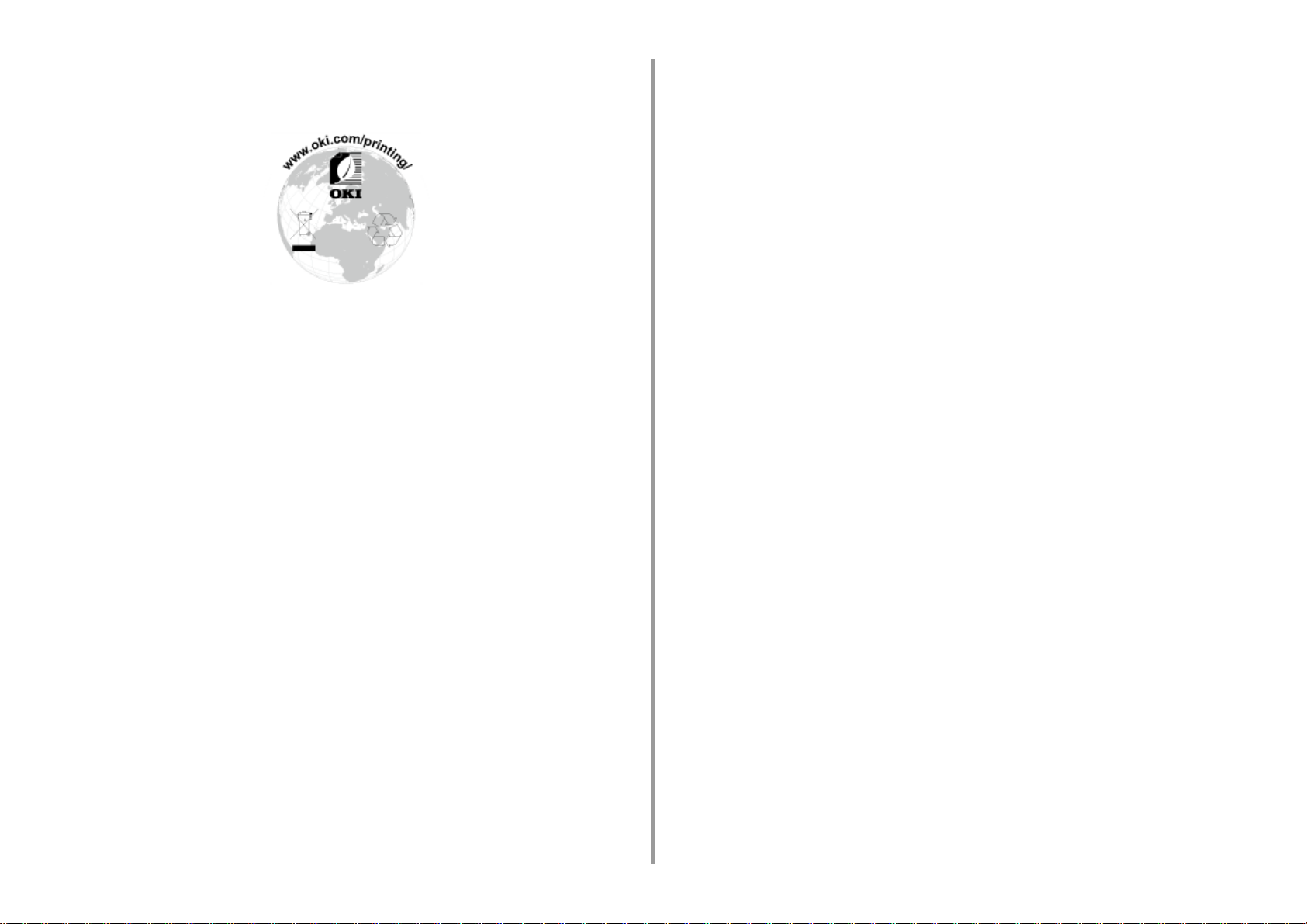
• INFORMAZIONI SULL'AMBIENTE
1. Prima di iniziare
- 12 -
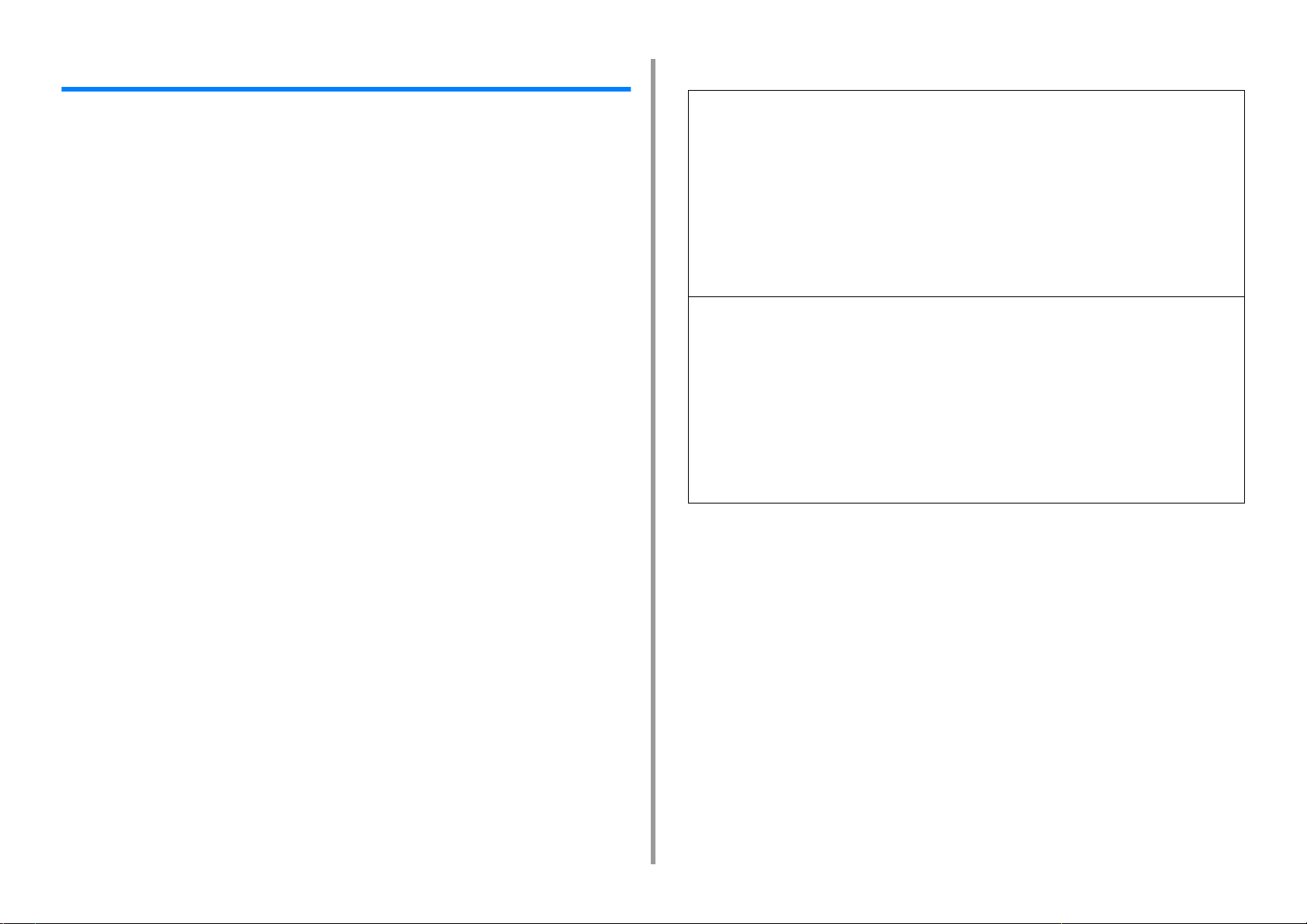
1. Prima di iniziare
Licenza
Questo prodotto contiene un software sviluppato dal progetto Heimdal.
Copyright (c) 1995 - 2008 Kungliga Tekniska Högskolan
(Royal Institute of Technology, Stoccolma, Svezia).
Tutti i diritti riservati.
La ridistribuzione e l'uso nella forma binaria e sorgente, con o senza modifiche, sono
consentite a patto che siano soddisfatte le seguenti condizioni:
1 La ridistribuzione del codice sorgente deve conservare la suddetta nota sul
copyright, questo elenco di condizioni e la seguente dichiarazione di non
responsabilità.
2 La ridistribuzione in forma binaria deve riprodurre la suddetta nota sul
copyright, questo elenco di condizioni e la seguente dichiarazione di non
responsabilità nella documentazione e/o altri materiali forniti con la
distribuzione.
3 Né il nome dell'Istituto né i nomi dei donatori possono essere utilizzati per
avallare o promuovere prodotti derivati da questo software senza precedente
specifico permesso scritto.
json-c
Copyright (c) 2009-2012 Eric Haszlakiewicz
L'autorizzazione viene concessa, gratuitamente, a chiunque ottenga una copia di questo software e dei file di
documentazione associati (il "Software"), per l'utilizzo del Software senza limitazioni, compresi, senza limitazione i
diritti di utilizzare, copiare, modificare, unire, pubblicare, distribuire, dare in licenza, e/o vendere copie del Software,
e di consentire alle persone alle quali il software è fornito di fare così, in base alle seguenti condizioni:
Le suddette informazioni relative alle leggi sul diritto d'autore e la presente autorizzazione dovranno essere incluse
in tutte le copie totali o parziali del Software.
IL SOFTWARE VIENE FORNITO "NELLO STATO IN CUI SI TROVA", SENZA ALCUN TIPO DI GARANZIA,
ESPRESSA O IMPLICITE, INCLUSE MA NON LIMITATE A GARANZIE DI COMMERCIABILITÀ, IDONEITÀ PER
UNO SCOPO SPECIFICO E DI NON VIOLAZIONE DEI DIRITTI DI TERZE PARTI. IN NESSUN CASO GLI
AUTORI O I TITOLARI DEL COPYRIGHT POTRANNO ESSERE RITENUTI RESPONSABILI PER EVENTUALI
RECLAMI, DANNI O ALTRI OBBLIGHI, SIA IN UN'AZIONE DI CONTRATTO, TORTO O ALTRO, DERIVANTI DA,
O IN CONNESSIONE CON IL SOFTWARE O L'UTILIZZO O ALTRE OPERAZIONI NEL SOFTWARE.
Copyright (c) 2004, 2005 Metaparadigm Pte Ltd
L'autorizzazione viene concessa, gratuitamente, a chiunque ottenga una copia di questo software e dei file di
documentazione associati (il "Software"), per l'utilizzo del Software senza limitazioni, compresi, senza limitazione i
diritti di utilizzare, copiare, modificare, unire, pubblicare, distribuire, dare in licenza, e/o vendere copie del Software,
e di consentire alle persone alle quali il software è fornito di fare così, in base alle seguenti condizioni:
Le suddette informazioni relative alle leggi sul diritto d'autore e la presente autorizzazione dovranno essere incluse
in tutte le copie totali o parziali del Software.
IL SOFTWARE VIENE FORNITO "NELLO STATO IN CUI SI TROVA", SENZA ALCUN TIPO DI GARANZIA,
ESPRESSA O IMPLICITE, INCLUSE MA NON LIMITATE A GARANZIE DI COMMERCIABILITÀ, IDONEITÀ PER
UNO SCOPO SPECIFICO E DI NON VIOLAZIONE DEI DIRITTI DI TERZE PARTI. IN NESSUN CASO GLI
AUTORI O I TITOLARI DEL COPYRIGHT POTRANNO ESSERE RITENUTI RESPONSABILI PER EVENTUALI
RECLAMI, DANNI O ALTRI OBBLIGHI, SIA IN UN'AZIONE DI CONTRATTO, TORTO O ALTRO, DERIVANTI DA,
O IN CONNESSIONE CON IL SOFTWARE O L'UTILIZZO O ALTRE OPERAZIONI NEL SOFTWARE.
QUESTO SOFTWARE VIENE FORNITO DAI TITOLARI DEL COPYRIGHT E
COLLABORATORI "COSÌ COM'È" SENZA ALCUNA GARANZIA ESPLICITA O IMPLICITA,
COMPRESE, MA NON LIMITATIVE, LE GARANZIE IMPLICITE DI COMMERCIABILITÀ E
DI IDONEITÀ PER UNO SCOPO PARTICOLARE. IN NO EVENT SHALL THE APACHE
SOFTWARE FOUNDATION OR ITS CONTRIBUTORS BE LIABLE FOR ANY DIRECT,
INDIRECT, INCIDENTAL, SPECIAL, EXEMPLARY, OR CONSEQUENTIAL DAMAGES
(INCLUDING, BUT NOT LIMITED TO, PROCUREMENT OF SUBSTITUTE GOODS OR
SERVICES; LOSS OF USE, DATA, OR PROFITS; OR BUSINESS INTERRUPTION)
HOWEVER CAUSED AND ON ANY THEORY OF LIABILITY, WHETHER IN CONTRACT,
STRICT LIABILITY, OR TORT (INCLUDING NEGLIGENCE OR OTHERWISE) ARISING IN
ANY WAY OUT OF THE USE OF THIS SOFTWARE, EVEN IF ADVISED OF THE
POSSIBILITY OF SUCH DAMAGE.
• Open Source License Disclosure
Il seguente software open source comprende l'utilizzo di Google Cloud Print. Le
descrizioni della licenza open source sono come mostrate in basso.
- 13 -
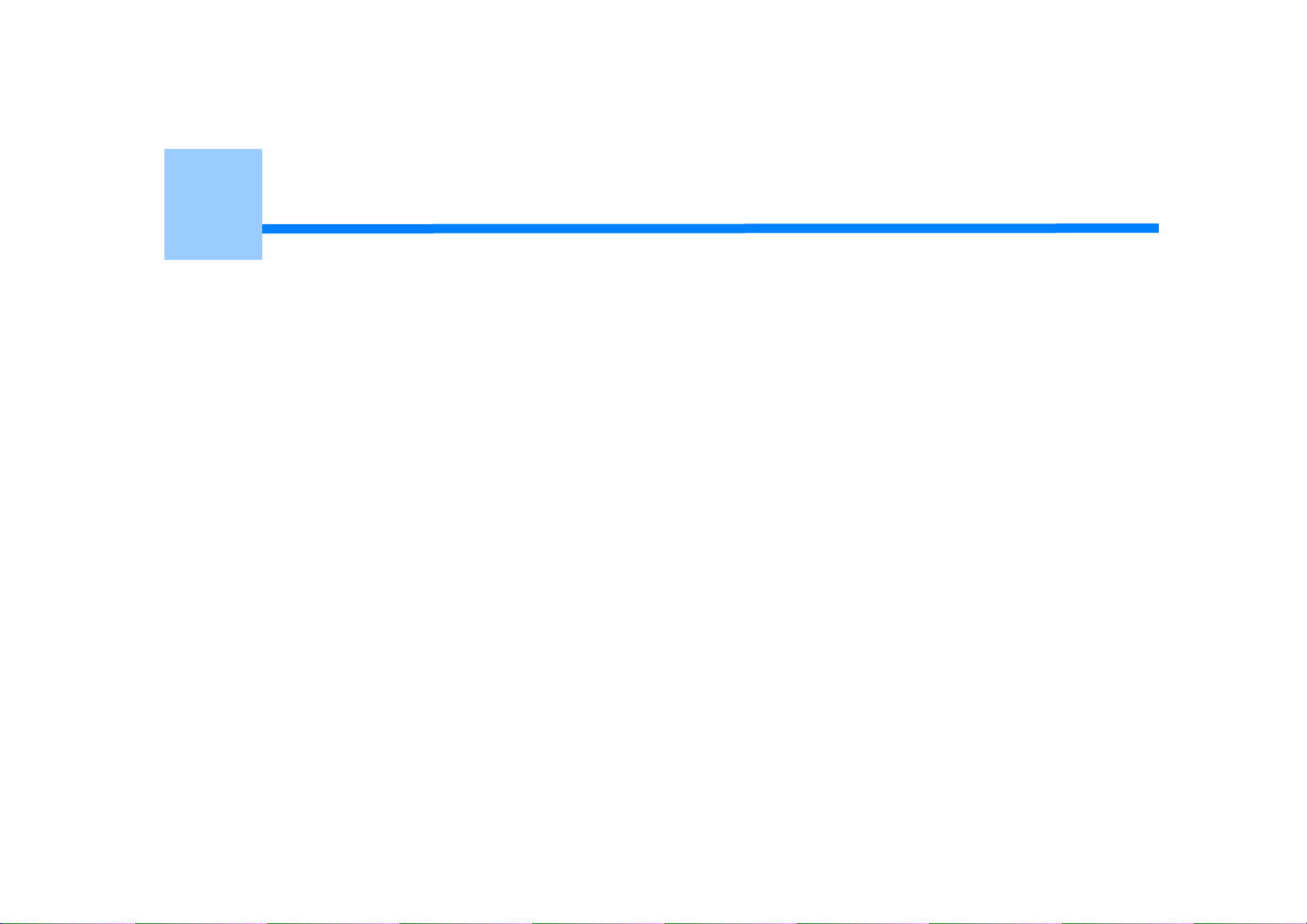
2
Impostazione
Requisiti di installazione
Verifica degli accessori
Disimballaggio e installazione della periferica
Installazione l’attrezzatura opzionale
Connessione di una linea telefonica
Collegamento al codice Power
Collegare un cavo LAN/Cavo USB
Caricare la carta nel cassetto
Verifica delle Informazioni delle Impostazioni
Impostazione del dispositivo
Collegamento alla LAN Wireless (solo quando il modulo LAN Wireless è montato)
Installazione di un driver e del software in un computer
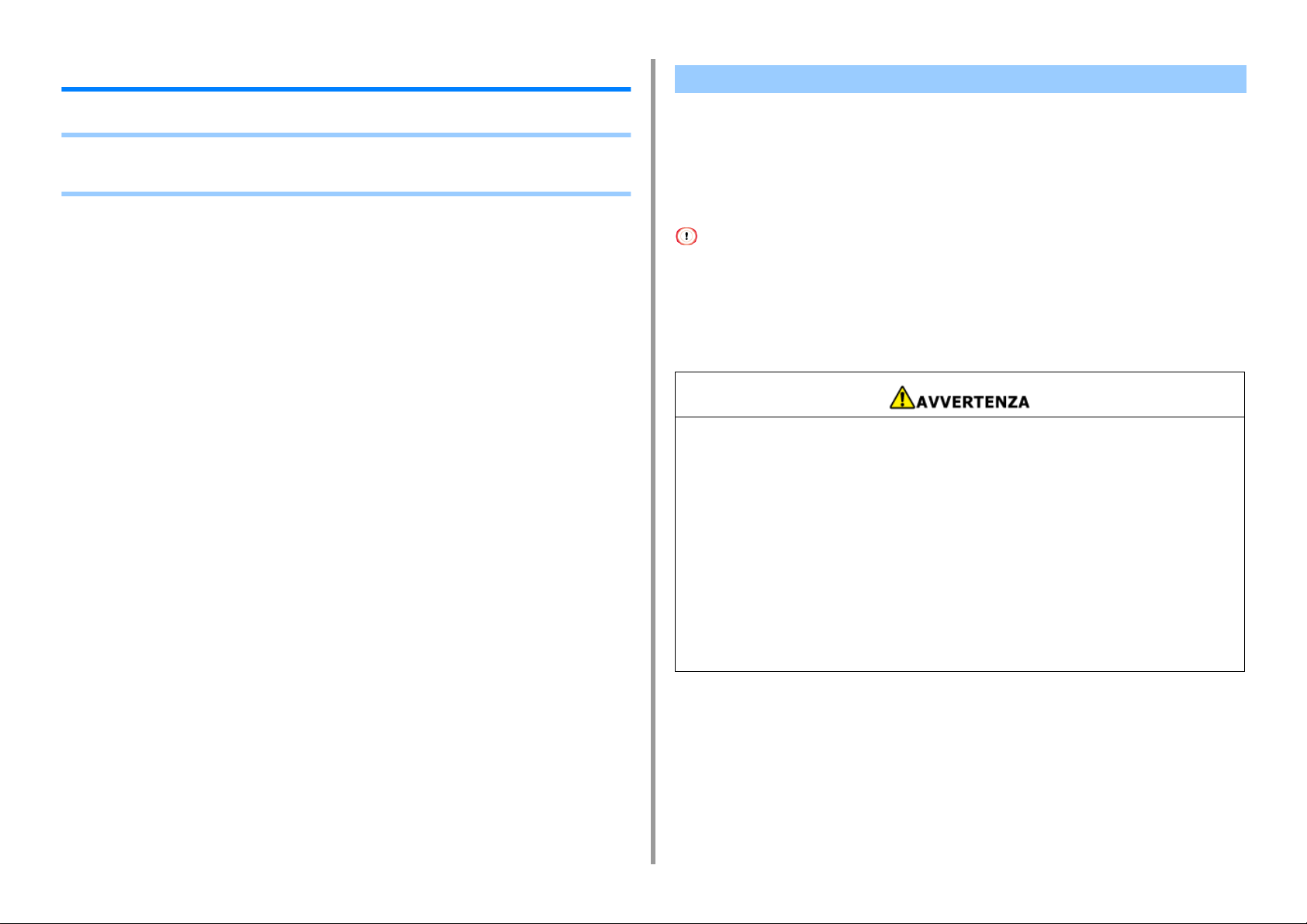
2. Impostazione
Requisiti di installazione
• Ambiente di installazione
• Spazio di Installazione
Ambiente di installazione
Installare la stampante nel seguente ambiente.
Temperatura ambientale: Da 10 °C a 32 °C
Umidità dell'ambiente: Da 20% a 80% UM (umidità relativa)
Temperatura massima a bulbo umido: 25°C
• Prestare attenzione per evitare la formazione di condensa. Può causare problemi di funzionamento.
• Se si installa la macchina in un luogo con umidità dell'aria circostante al 30% RH o inferiore, utilizzare un umidificatore
o un tappeto antistatico.
• A seconda dell’ambiente di installazione, il rumore di funzionamento più essere più forte. Se il rumore da fastidio,
suggeriamo di installare il dispositivo in un luogo lontano o in altra stanza.
• Non installare il dispositivo in un luogo soggetto ad alte temperature o vicino al fuoco.
• Non installare il dispositivo in un luogo in cui si verificano delle reazioni chimiche
(come ad esempio in un laboratorio).
• Non installare il dispositivo in prossimità di alcol, diluenti o altri solventi infiammabili.
• Non installare il dispositivo in un luogo alla portata dei bambini piccoli.
• Non installare il dispositivo in una posizione instabile (ad esempio su un supporto
instabile o posizione inclinata).
• Non installare il dispositivo in un luogo con un alto livello di umidità o polvere, o in un
luogo dove il dispositivo sarà esposta alla luce diretta del sole.
• Non installare il dispositivo in un ambiente esposto all'aria salmastra o di gas
corrosivi.
• Non installare il dispositivo in un luogo dove si verifichino delle alte vibrazioni.
• Installare il dispositivo in modo da non bloccare il foro di ventilazione.
- 15 -
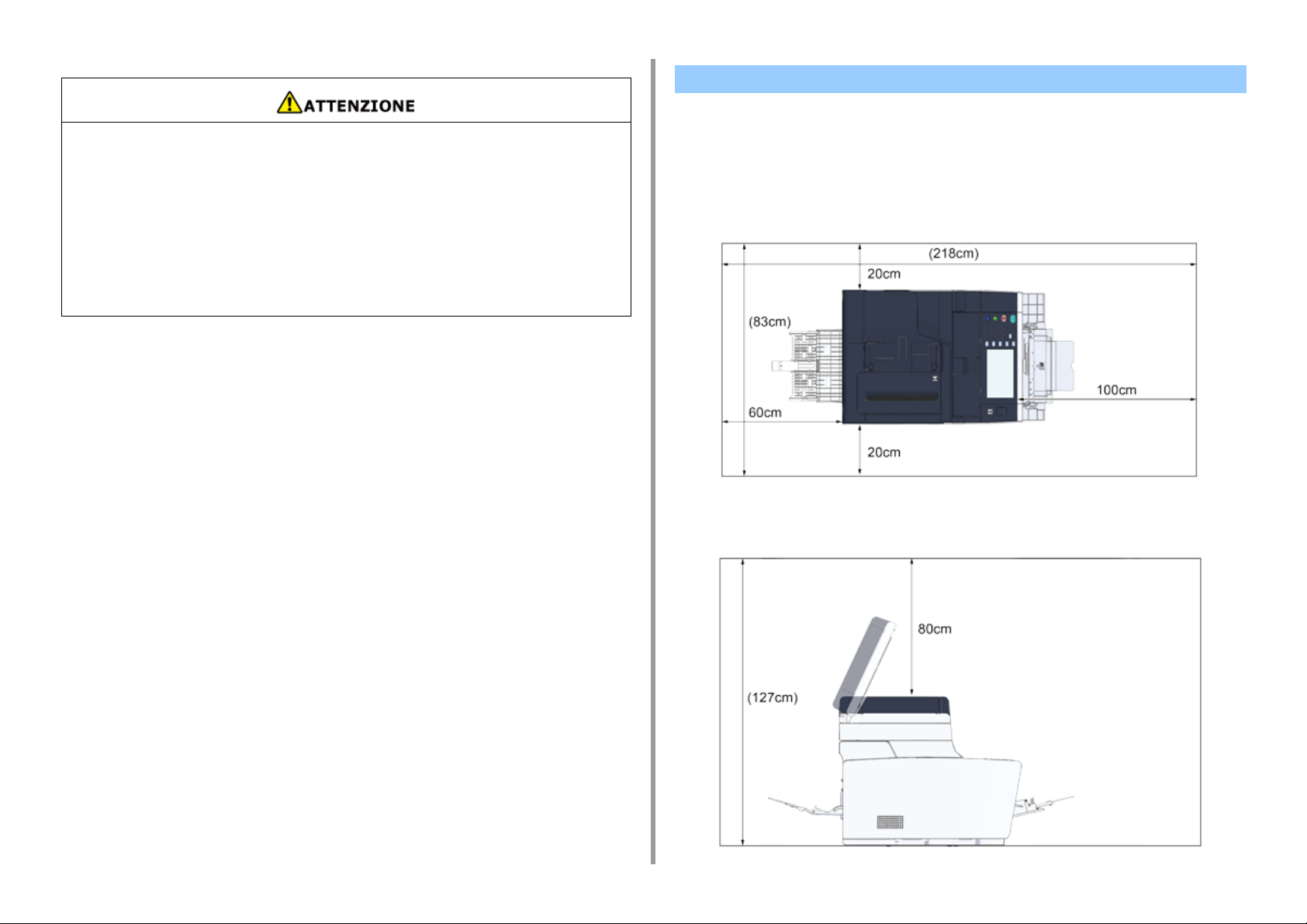
• Non installare questo dispositivo direttamente su un tappeto o tessuto spesso.
• Non installare questo dispositivo in un ambiente chiuso o altro luogo con poca
circolazione dell'aria o areazione.
• Se si utilizza il dispositivo in un ambiente piccolo di continuo per molto tempo,
assicurarsi di ventilarlo.
• Installare questo dispositivo lontano da fonti che emettono intensi campi magnetici o
disturbi.
• Installare questo dispositivo lontano da monitor o televisione.
• Spostare questo dispositivo tenendolo da ambo i lati e facendo cadere leggermente il
suo lato posteriore.
2. Impostazione
Spazio di Installazione
Installare la periferica su di una superficie piana che sia abbastanza ampia da accogliere i
sostegni del dispositivo.
Lasciare spazio sufficiente intorno alla periferica, come mostrato nelle seguenti figure.
• Vista dall'alto
• Vista laterale
- 16 -
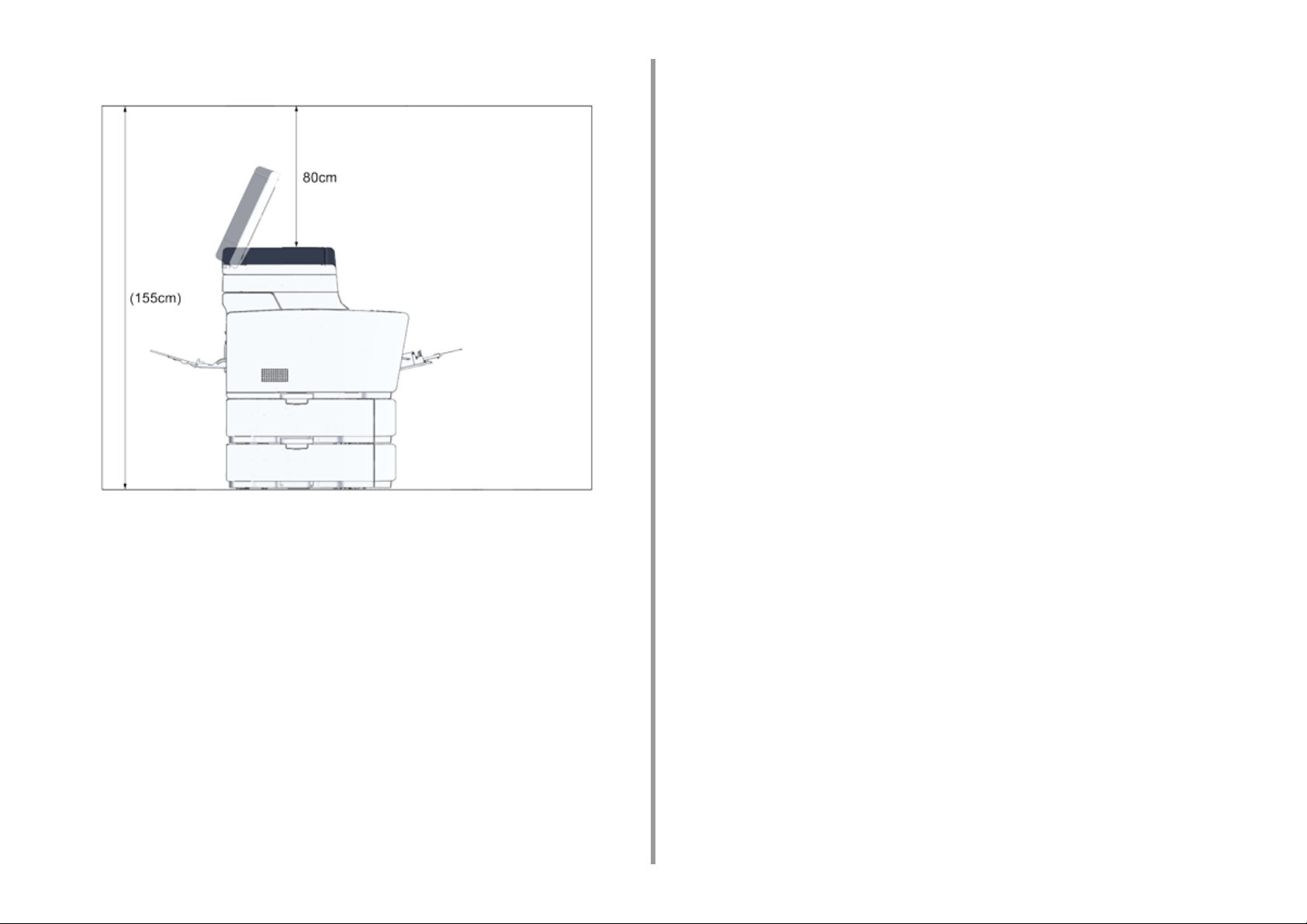
• Vista dal lato (quando è installata l’ulteriore unità cassetto)
2. Impostazione
- 17 -
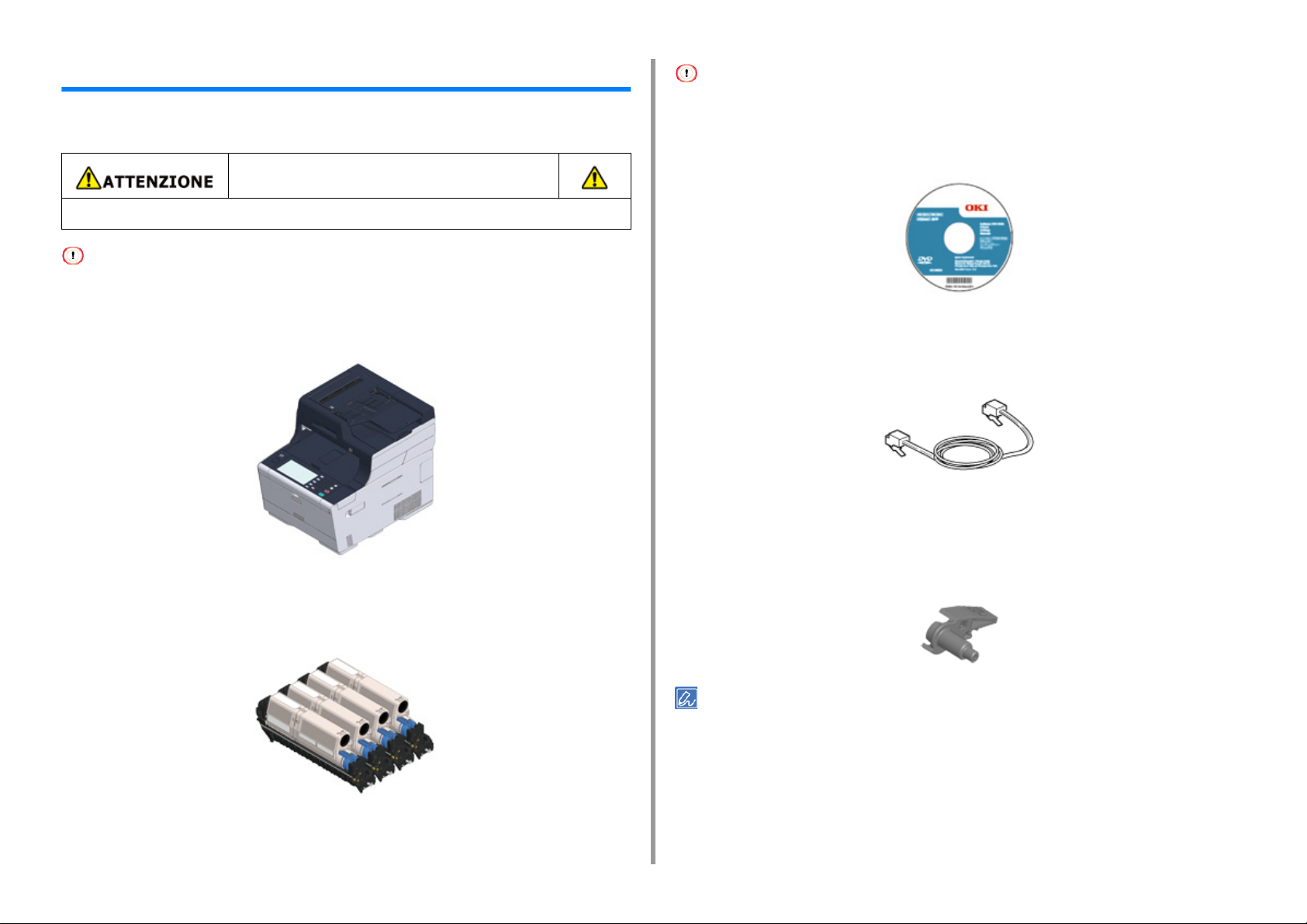
Verifica degli accessori
Verificare che avete tutto quello che viene illustrato di seguito.
Si rischiano delle lesioni personali.
Sollevare questo dispositivo con l’ausilio di 2 persone, in quanto pesa circa 31 kg.
Utilizzare inizialmente i materiali di consumo. Se sono usati prima altri materiali di consumo, il tempo di vita può non
essere mostrato correttamente o i materiali di consumo forniti non possono essere applicati.
2. Impostazione
La cartuccia di toner iniziale non è installata nel modello ES. Installa la cartuccia toner inclusa nella macchina. Consulta
“
Sostituzione del tamburo di stampa”.
• Software DVD-ROM
• Corpo principale
• Quattro tamburi fotosensibili (nero, ciano, magenta e giallo)
• Quattro cartucce di toner iniziali (nero, ciano, magenta e giallo)
• Cavo di alimentazione
• Cavo telefonico
• Leva busta
La leva busta è attaccata al cassetto multiuso. Usa la leva busta se le buste raggrinziscono
dopo essere state stampate.
Per istruzioni, consulta "Stampare su Buste (Guida avanzata)".
• I cavi LAN o USB non sono inclusi nel pacchetto. Comprare separatamente un cavo che si adatti al proprio
ambiente di connessione.
• Il materiale di imballaggio e l'imbottitura sono indispensabili per il trasporto della periferica. Non smaltire i materiali
di imballaggio perché potranno essere utilizzati in futuro.
Per i modelli MC , le cartucce di toner iniziali sono installate nei tamburi fotosensibili della
periferica prima della spedizione.
- 18 -
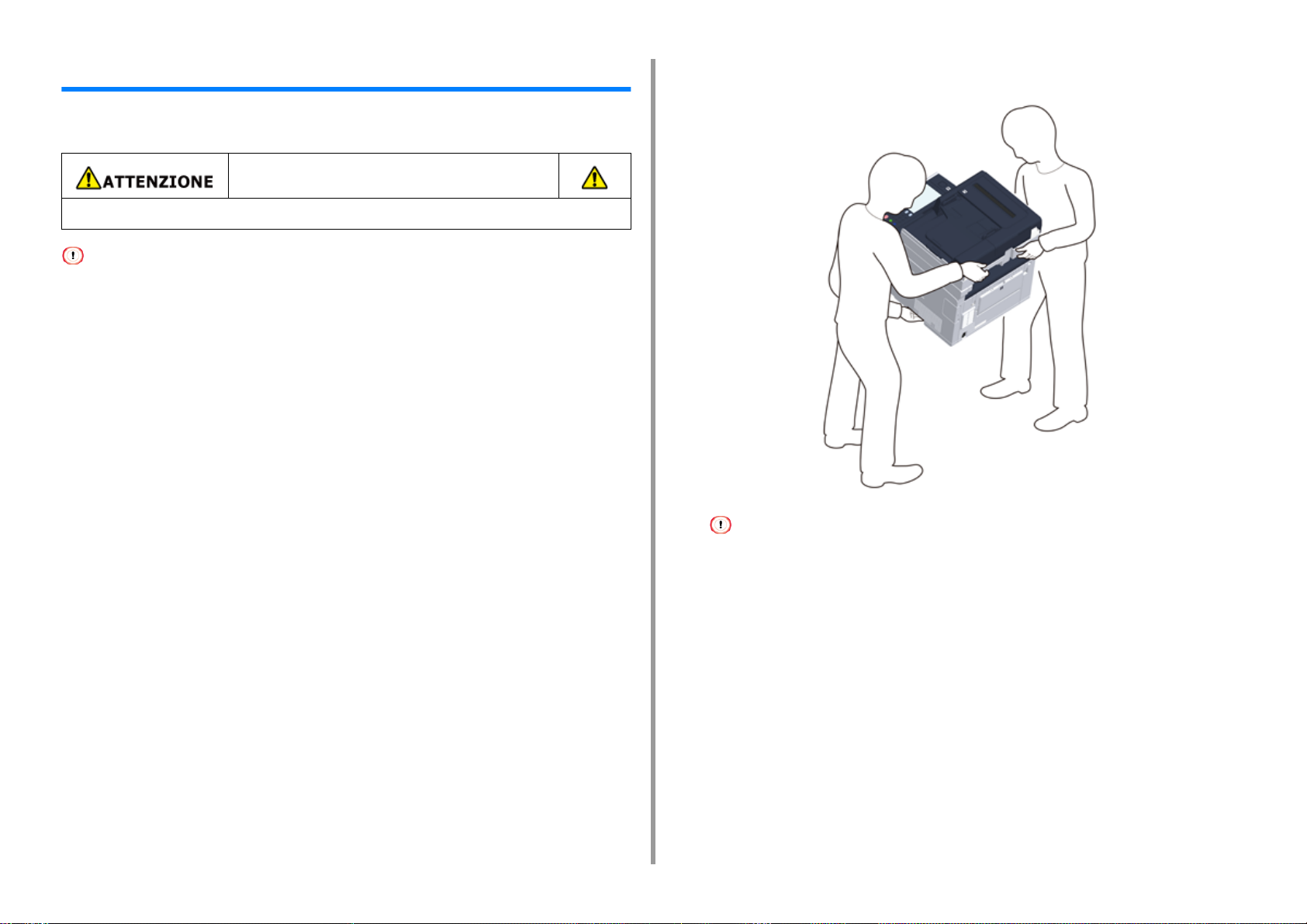
2. Impostazione
Disimballaggio e installazione della periferica
Questa sezione descrive come disimballare e installare la periferica.
Si rischiano delle lesioni personali.
Sollevare questo dispositivo con l’ausilio di 2 persone, in quanto pesa circa 31 kg.
• È necessario essere estremamente cauti quando si maneggia il tamburo di stampa (il cilindro verde), perché è fragile.
• Non esporre il tamburo di stampa alla luce diretta del sole o a luci artificiali particolarmente luminose (superiori o pari
a circa 1500 lux). Anche in condizioni di luce artificiale, non lasciare esposto il tamburo di stampa per 5 minuti o un
tempo superiore.
• Il materiale di imballaggio e l'imbottitura è indispensabile per il trasporto della stampante. Non buttarli via e tenerli per
un utilizzo futuro.
Rimuovere la stampante dalla scatola e poi rimuovere gli accessori, i materiali
1
d'imballaggio e la copertura di plastica dalla stampante.
Sollevare la stampante e piazzarla nel posto di installazione.
2
- 19 -
Non aprire l'unità scanner fino al passo 4.
Rimuovi i materiali di imballaggio, i nastri di protezione, le pellicole protettive e
3
i pacchetti di essiccante.
Tenere l’impugnatura (B) per aprire l'unità scanner.
4
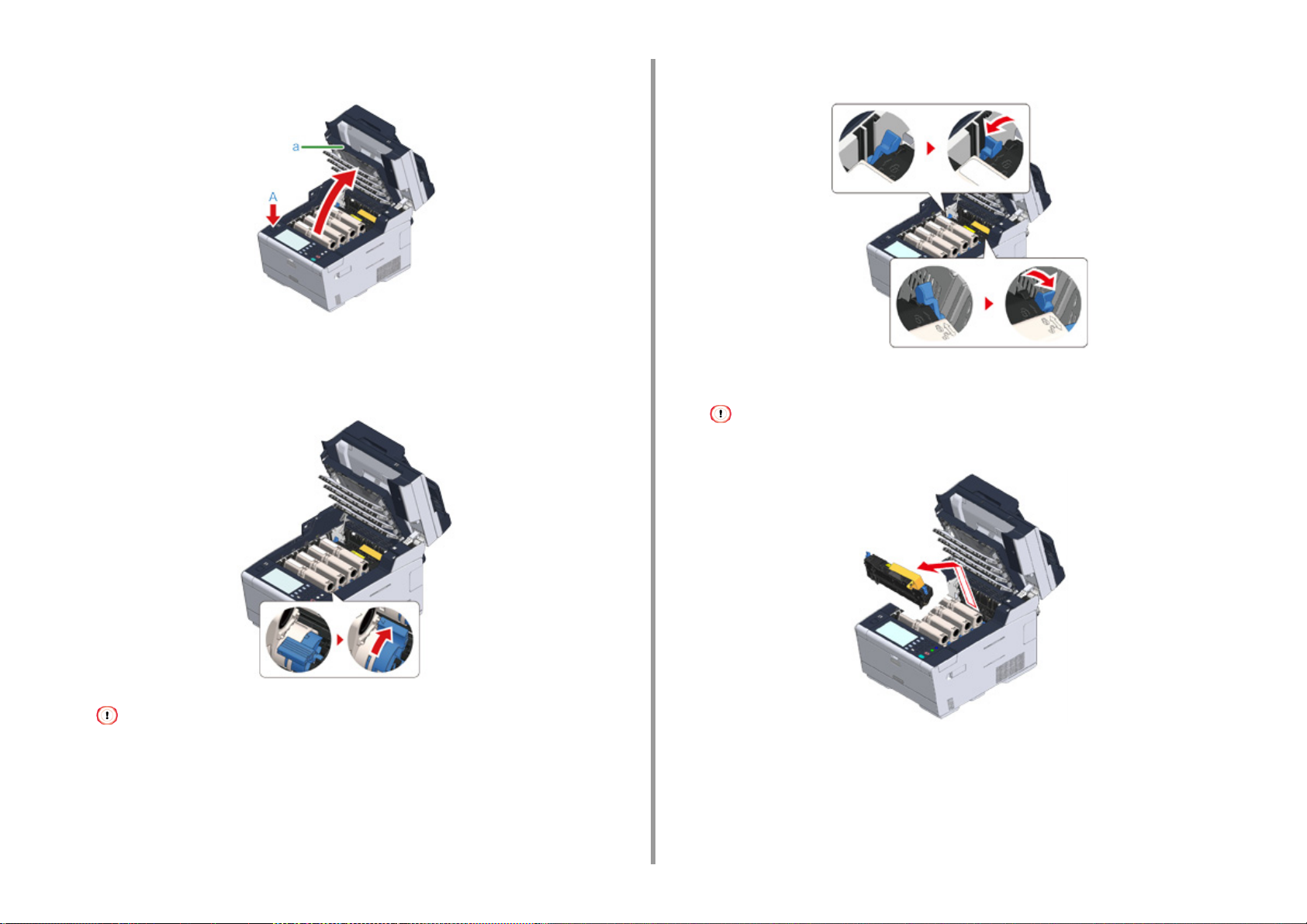
2. Impostazione
Premi il pulsante (A) e aprire il vassoio di uscita (a) fino a che si ferma.
5
Afferra la punta della leva blu della cartuccia toner e ruotala in avanti fino a
6
che la punta si allinea al dado della cartuccia.
Ruotare le leve di tutte le 4 cartucce di toner.
Tira le leve di bloccaggio sull’unità di misura verso di te per sbloccarle.
7
Afferrare l’impugnatura dell’unità fusore ed estrarre l’unità dalla macchina.
8
Durante la rimozione del fusore, stai attento a non colpirlo con la testina LED.
Se chiudi il vassoio d’uscita senza ruotare la leva blu potrebbe provocare un malfunzionamento. Assicurati di
ruotare la leva blu fino a che la sua parte superiore si allinea al nasello nel retro della cartuccia toner.
- 20 -
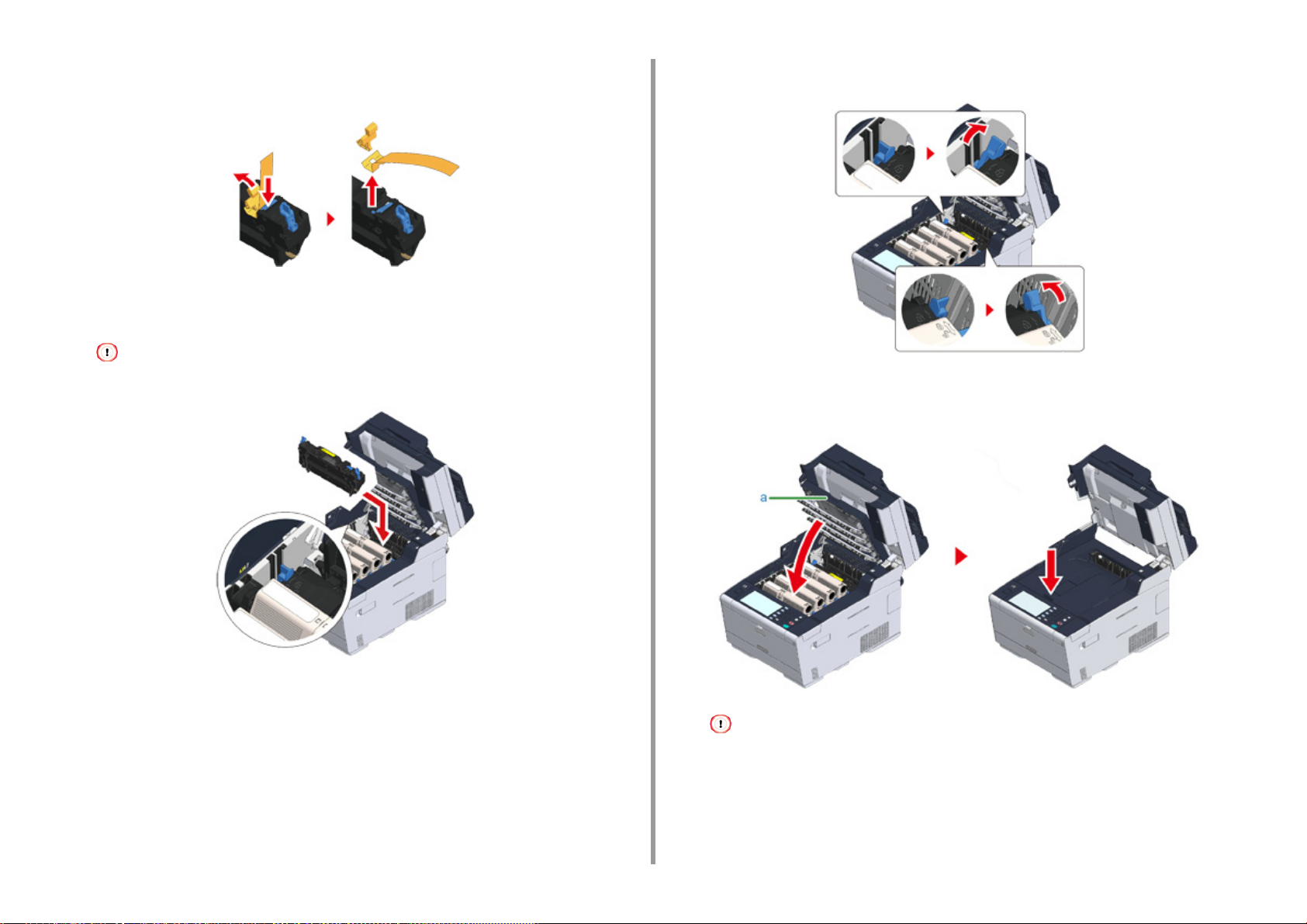
2. Impostazione
Spingi la leva blu sull’unità di misura e rimuovi il fermo di sicurezza arancione
9
e la pellicola.
Tieni il manico dell’unità fusore e allinea l’unità fusore per i solchi dietro le
10
cartucce toner, posiziona l’unità fusore nella macchina.
Durante l’impostazione del fusore, stai attento a non colpirlo con la testina LED.
Premere sulla posizione le levette di bloccaggio dell'unità fusore.
11
Chiudi il cassetto d’uscita (a) e spingi il centro el cassetto di uscita per la
12
conferma.
- 21 -
Se non scompare il messaggio di errore che il cassetto di uscita è aperto, assicurati che il cassetto di uscita sia
chiuso con decisione.
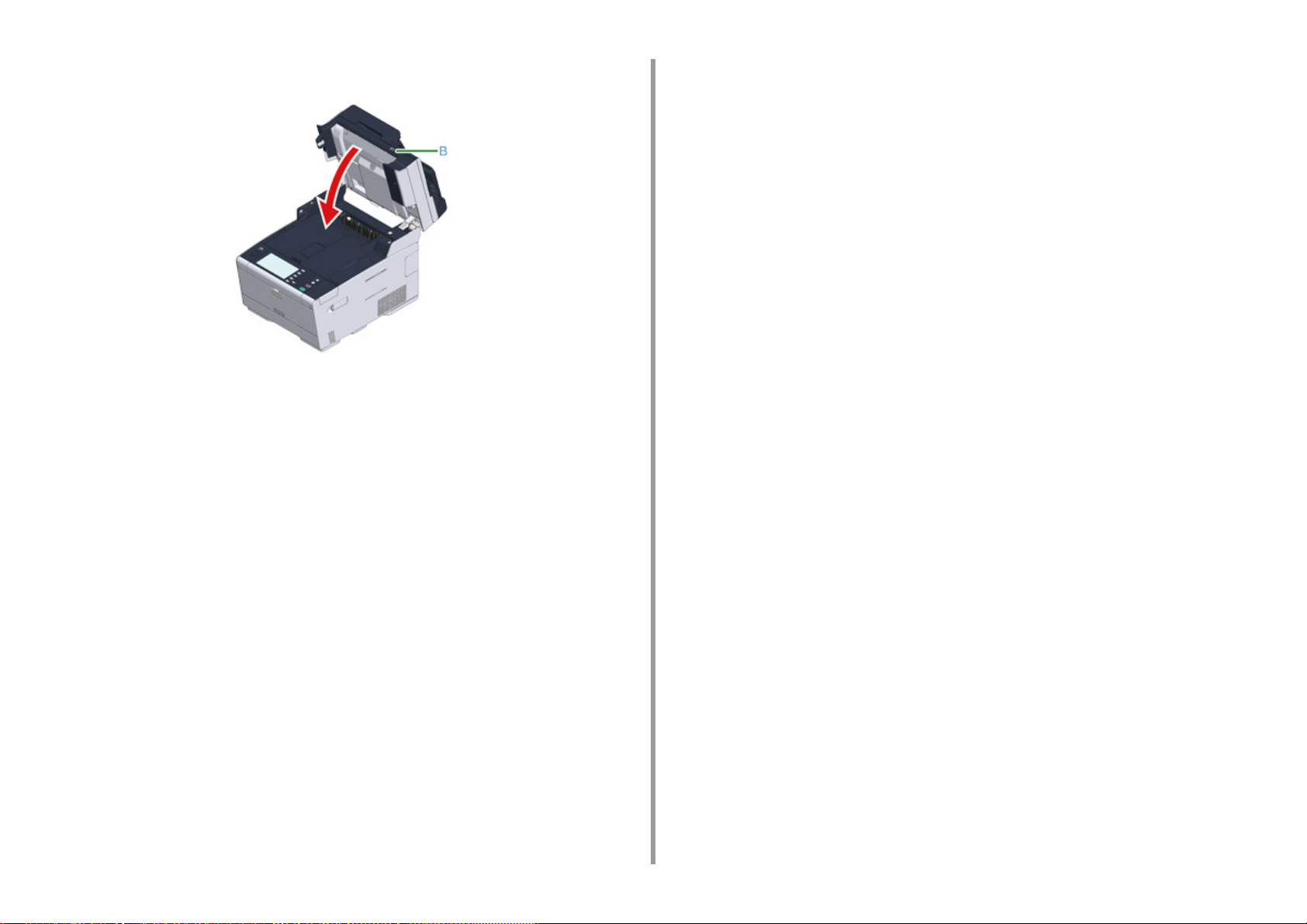
Tieni l’impugnatura (B) per chiudere l’unità scanner.
13
2. Impostazione
- 22 -
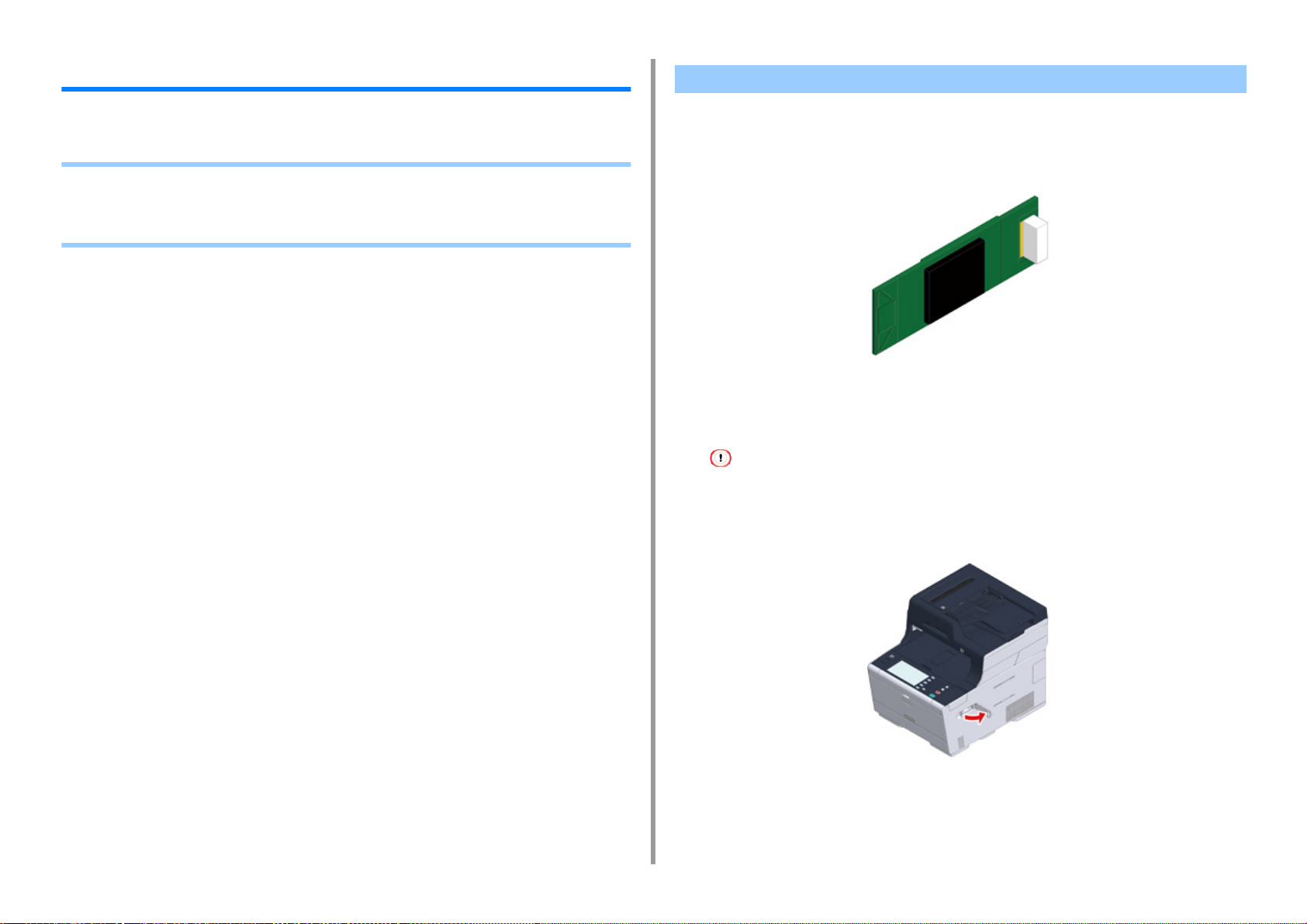
2. Impostazione
Installazione l’attrezzatura opzionale
Questa sezione descrive come installare l’attrezzatura opzionale.
• Installazione del modulo LAN Wireless
• Installazione dell’unità vassoio aggiuntiva
• Impostazione del driver della stampante
Installazione del modulo LAN Wireless
Installa il modulo LAN Wireless quando desideri usare una connessione wireless.
Dopo l’installazione, assicurati di cambiare l’impostazione LAN wireless da [DISABLE
(DISABILITA)] a [ENABLE (ABILITA)] sul pannello operativo.
Controlla che la macchina sia spenta e che il cavo di alimentazione e che tutti
1
i cavi siano scollegati.
L’installazione del modulo LAN Wireless con la stampante accesa può causare il malfunzionamento del modulo
LAN Wireless e della stampante.
- 23 -
Apri il coperchio del modulo LAN Wireless.
2
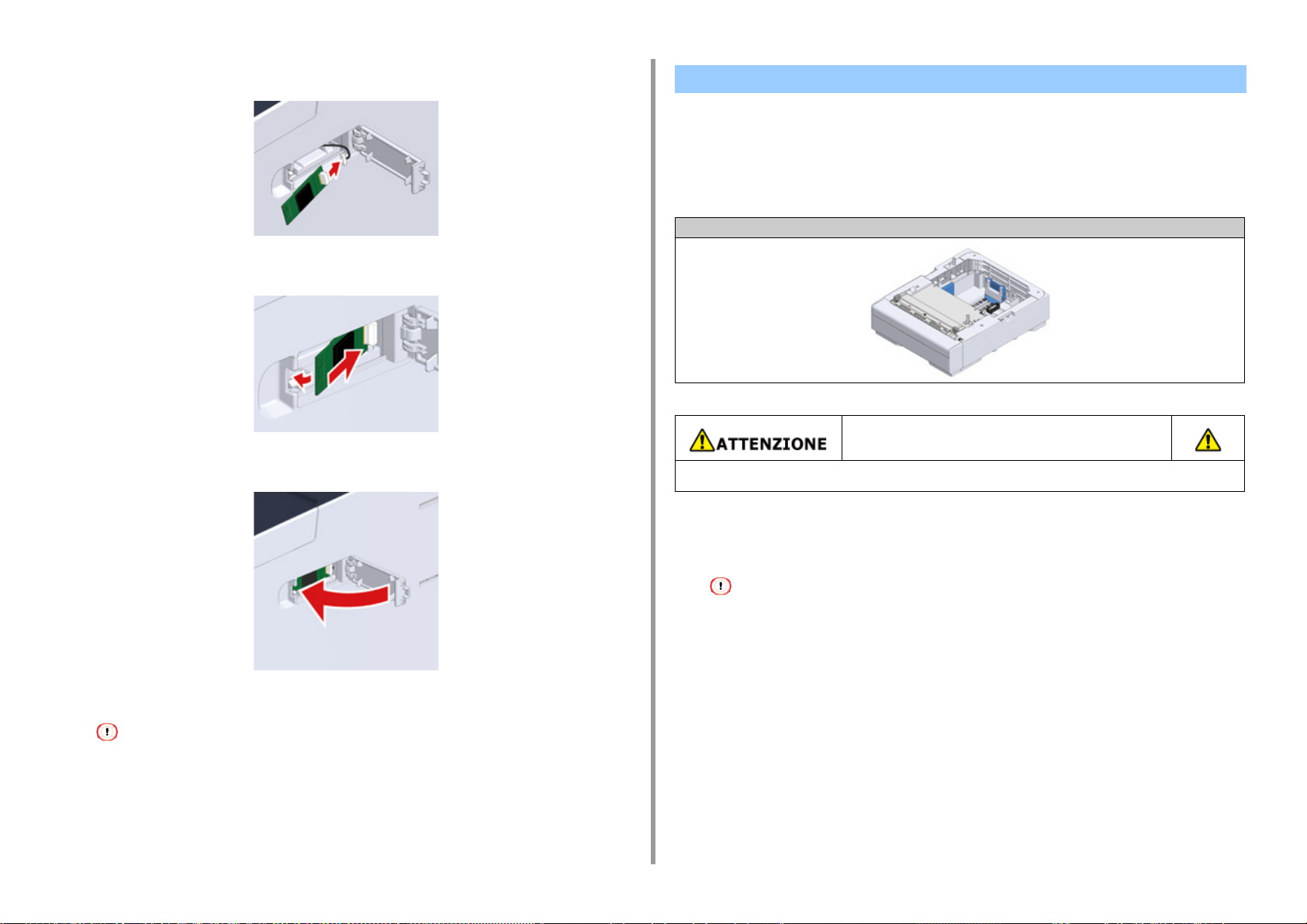
Espelli il connettore dal coperchio e collegati al modulo LAN Wireless.
3
Installa il modulo LAN Wireless alla macchina.
4
Chiudi il coperchio del modulo LAN Wireless.
5
2. Impostazione
Installazione dell’unità vassoio aggiuntiva
Allega il cassetto ulteriore quando si aumenta il numero di fogli o di carta da impostare se
necessario.
Si può registrare un massimo di 2 cassetti.
Imposta il numero di cassetti sul driver di stampa dopo averli installati.
Numero di modello N36501
Si rischiano delle lesioni personali.
Sollevare questo dispositivo con l’ausilio di 2 persone, in quanto pesa circa 31 kg.
Vai a "Collegamento al codice Power".
L’attacco del modulo Wireless non può collegare la macchina alla LAN wireless.
Abilita l’impostazione wireless nei punti in "
è montato)
".
Collegamento alla LAN Wireless (solo quando il modulo LAN Wireless
- 24 -
Controlla che la macchina sia spenta e che il cavo di alimentazione e che tutti
1
i cavi siano scollegati.
L’installazione dell’unità cassetto ulteriore con la stampante accesa può causare il malfunzionamento
dell'opzione e della stampante.
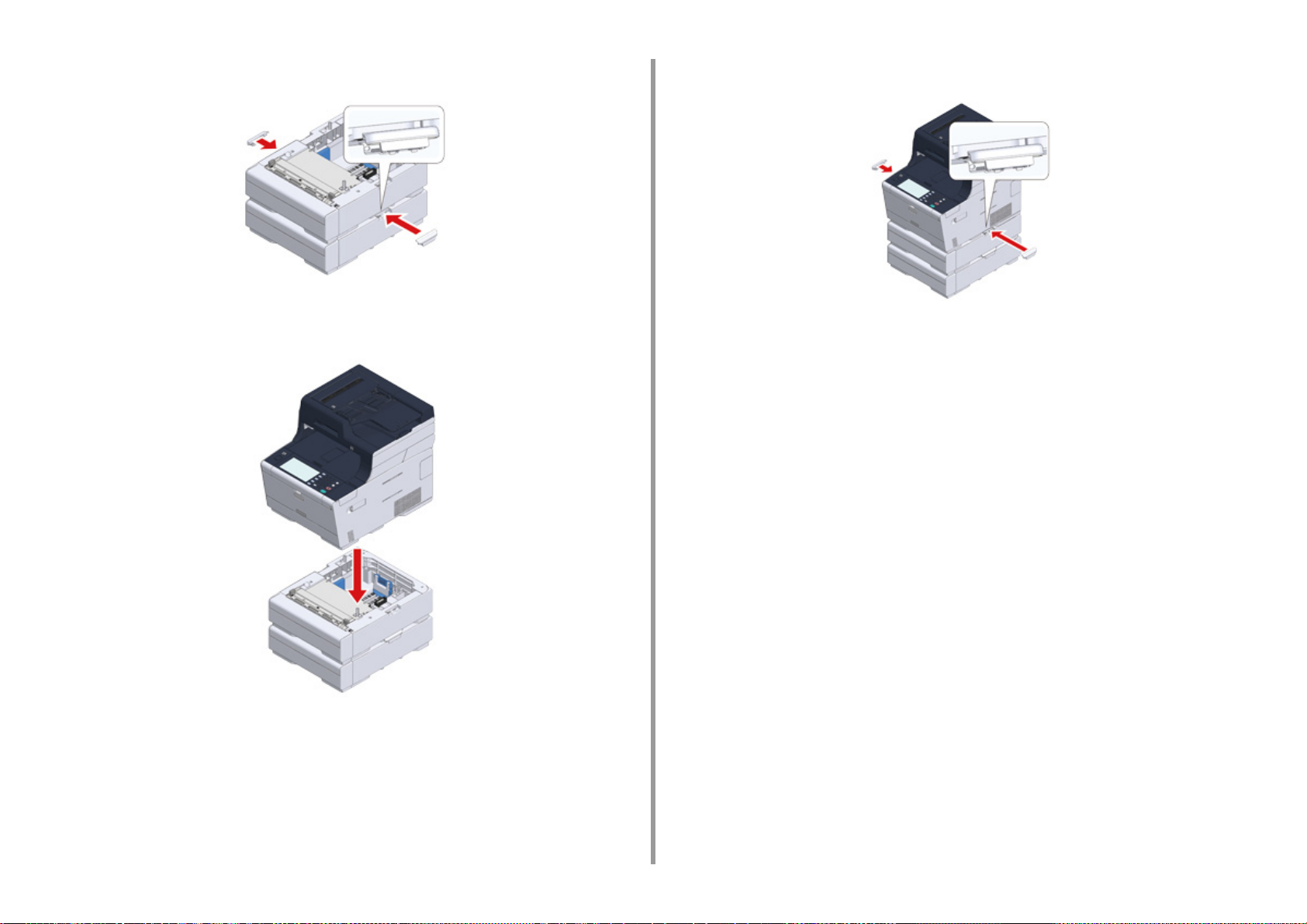
2. Impostazione
Se desideri installare due cassetti ulteriori, fissali inseieme con dei blocchi.
2
Accatasta lentamente la macchina all’unità del cassetto ulteriore allineando il
3
retro e il lato destro.
Avvita la macchina e l’ulteriore unità cassetto con i lucchetti.
4
- 25 -
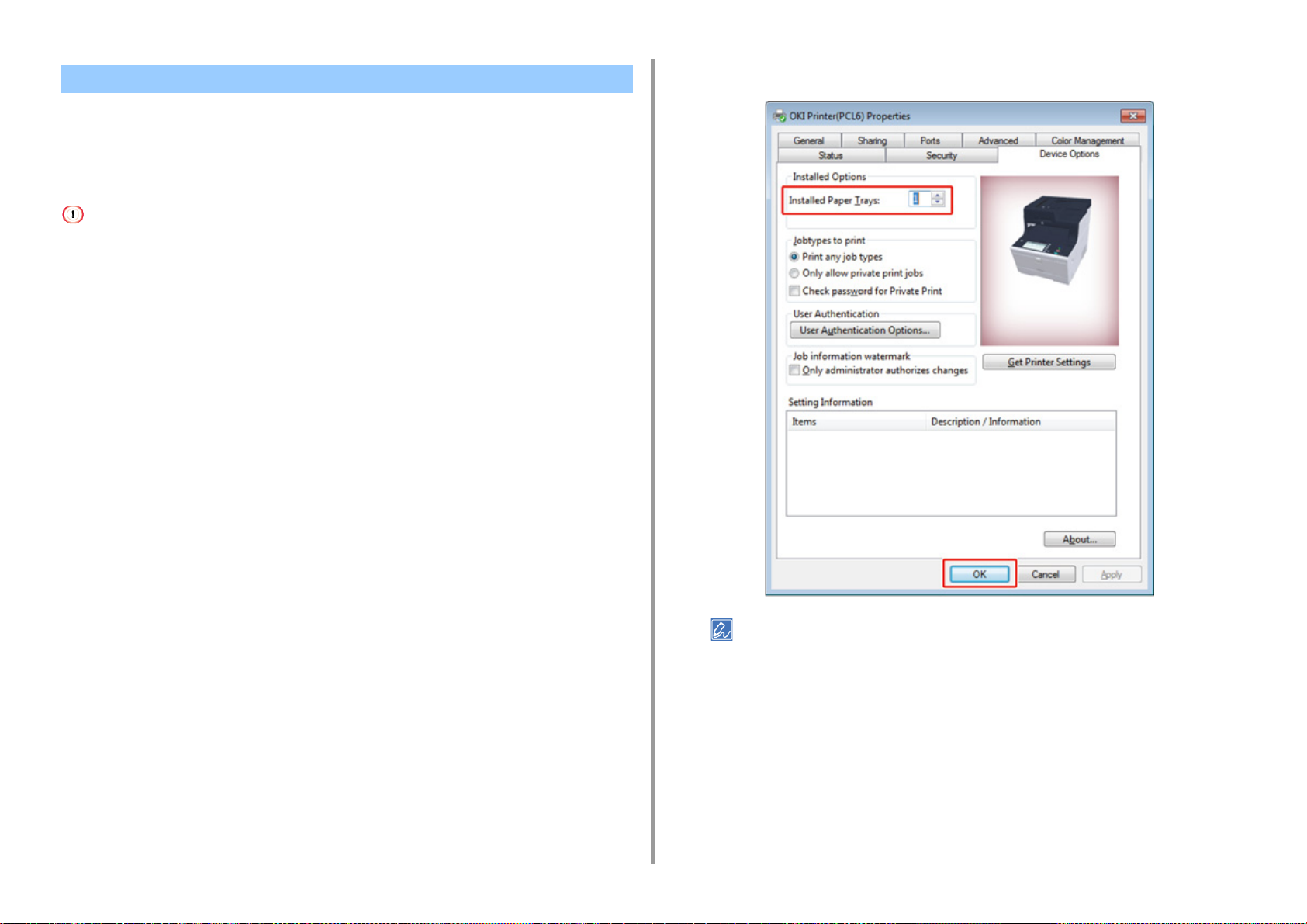
Impostazione del driver della stampante
Quando è installato l’ulteriore cassetto, assicurati di impostare il numero di cassetti dopo che
è installato il driver di stampa.
Per le informazioni di installazione del driver di stampa, vedere “Installazione di un driver e
del software in un computer
• Per seguire questa procedura, sarà necessario accedere al computer come amministratore.
• Se queste condizioni valgono per il vostro Mac OS, le informazioni sull'opzione installata si otterrà automaticamente,
senza dover impostare il driver della stampante.
- Quando l’attrezzatura opzionale è installata prima che sia installato il driver di stampa
Controllare che il dispositivo sia connesso ad una rete su Bonjour
Controllare che il dispositivo sia connesso via interfaccia USB
• Impostazione di 2 ulteriori cassetti (opzionale) nel driver della stampante
PCL di Windows
Fare clic su [Start], quindi selezionare [Dispositivi e stampanti].
1
Fare clic destro su [OKI MC573 (OKI MC573)], quindi selezionare [OKI
2
MC573 PCL6 (OKI MC573 PCL6)] da [Printer properties (Proprietà
stampante)].
".
Immettere il numero totale di vassoi e quindi fare clic su [OK].
4
2. Impostazione
Selezionare la scheda [Opzioni dispositivo].
3
Se si utilizza una connessione di rete TCP/IP, fare clic su [Get Printer Settings (Ottieni impostazioni stampante)]
per impostare automaticamente il numero di cassetti.
• Impostare gli ulteriori cassetti (Opzionale) nel driver della stampante PS di
Windows
Fare clic su [Start], quindi selezionare [Dispositivi e stampanti].
1
Fare clic destro su [OKI MC573 (OKI MC573)], quindi selezionare [OKI
2
MC573 PS (OKI MC573 PS)] da [Printer properties (Proprietà stampante)].
- 26 -
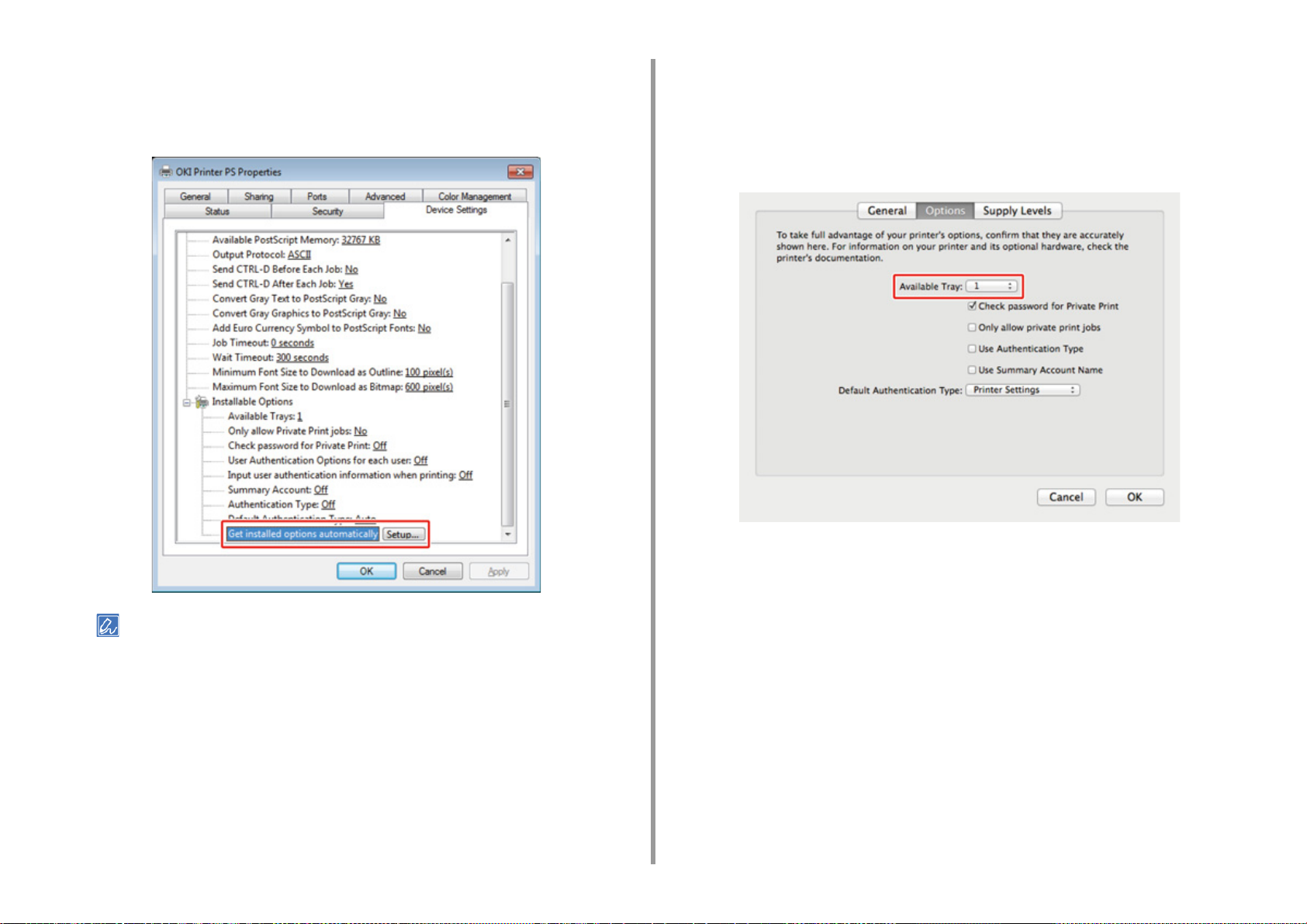
2. Impostazione
Selezionare la scheda [Impostazione dispositivo].
3
Selezionare [Ottieni automaticamente opzioni installate] per [Opzioni
4
Installabili], e poi premere [Configurazione].
Selezionare la periferica , e quindi fare clic su [Opzioni & forniture].
3
Selezionare la scheda [Options (Opzioni)].
4
Selezionare il numero totale di vassoi in [Vassoio disponibile], e dopo fare clic
5
su [OK].
Quando si utilizza una connessione USB, selezionare il numero totale di vassoi in [Vassoi disponibili] in [Opzioni
installabili].
Fare clic su [OK].
5
• Impostazione del Vassoio (opzionale) per il driver della stampante di
Mac OS X
Selezionare [Preferenze di Sistema] nel menù Apple.
1
Fare clic su [Printers & Scanners (Stampanti e scanner)].
2
- 27 -
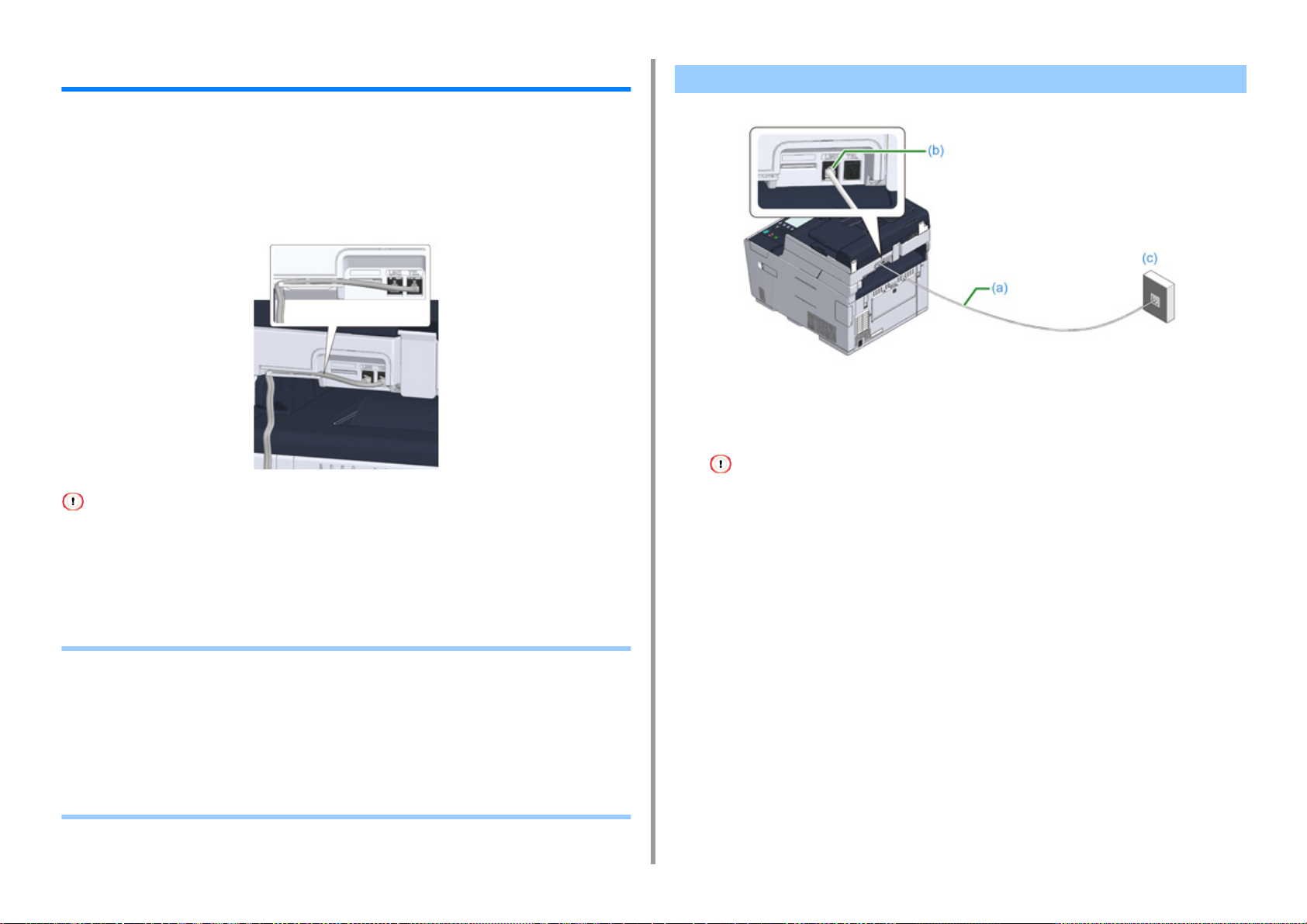
2. Impostazione
Connessione di una linea telefonica
Questa sezione descrive come collegare un cavo telefonico per le trasmissioni fax.
Il metodo di collegamento della linea telefonica varia a seconda dell'ambiente. Collegare il
cavo telefonico che si adatta meglio al vostro ambiente facendo riferimento alle illustrazioni
contenute in questo manuale.
Impostare un cavo telefonico nel recesso del dispositivo in modo che non sia allentata.
Collegamento alla linea pubblica (se si utilizza solo per i fax)
Collegare un’estremità del cavo telefonico (a) al connettore della LINEA (b)
1
della periferica e l’altra estremità nella linea pubblica (analogica) (c).
Tieni il coperchio del “connettore TEL” inserito.
• Usa sempre il cavo telefonico che arriva con la macchina. L’uso di un altro cavo telefonico può causare un
malfunzionamento.
• Se una trasmissione fax o la ricezione non ha successo, impostare [Super G3 (Super G3)] su [OFF (OFF)].
• Non è possibile collegare direttamente una linea ISDN. Per collegarla, utilizzare un adattatore del terminale (TA) e
collegarlo al connettore LINE del dispositivo.
• Collegamento alla linea pubblica (se si utilizza solo per i fax)
• Collegamento alla linea pubblica (se si collega un telefono al dispositivo)
• Collegamento del telefono IP ottico
• Collegamento all'ambiente ADSL
• Collegamento del PBX, del telefono di casa o del telefono dell'ufficio
• Collegamento come telefono esterno
• Collegamento del sintonizzatore CS o della televisione digitale
- 28 -
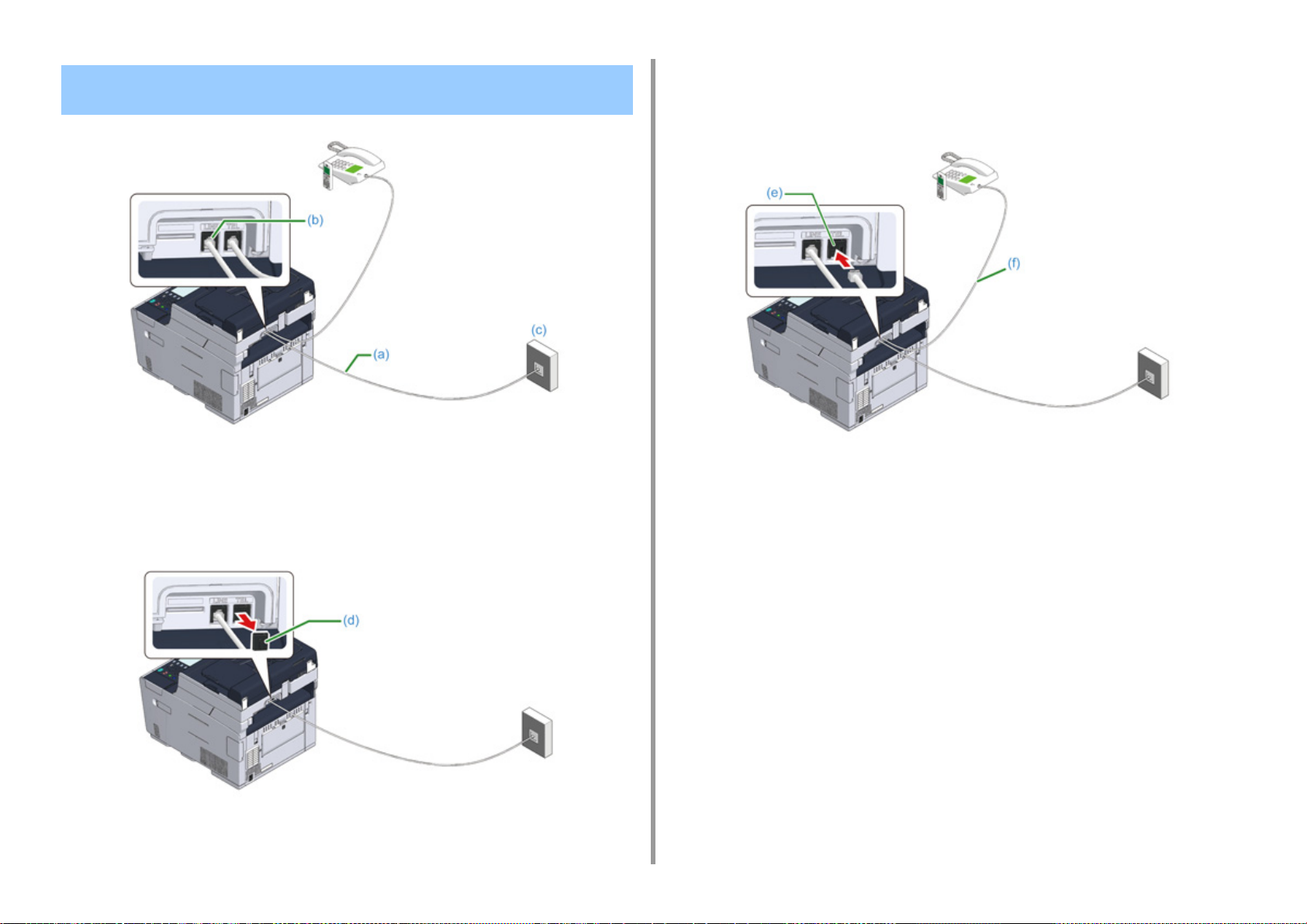
Collegamento alla linea pubblica (se si collega un telefono al
dispositivo)
Collegare un’estremità del cavo telefonico (a) al connettore della LINEA (b)
1
della periferica e l’altra estremità nella linea pubblica (analogica) (c).
Collegare il cavo telefonico (f) che è connesso al al telefono esterno al
3
connettore (g) TEL della periferica.
Un telefono connesso al dispositivo viene definito "telefono esterno".
2. Impostazione
Rimuovere la copertura del connettore del telefono (d).
2
- 29 -
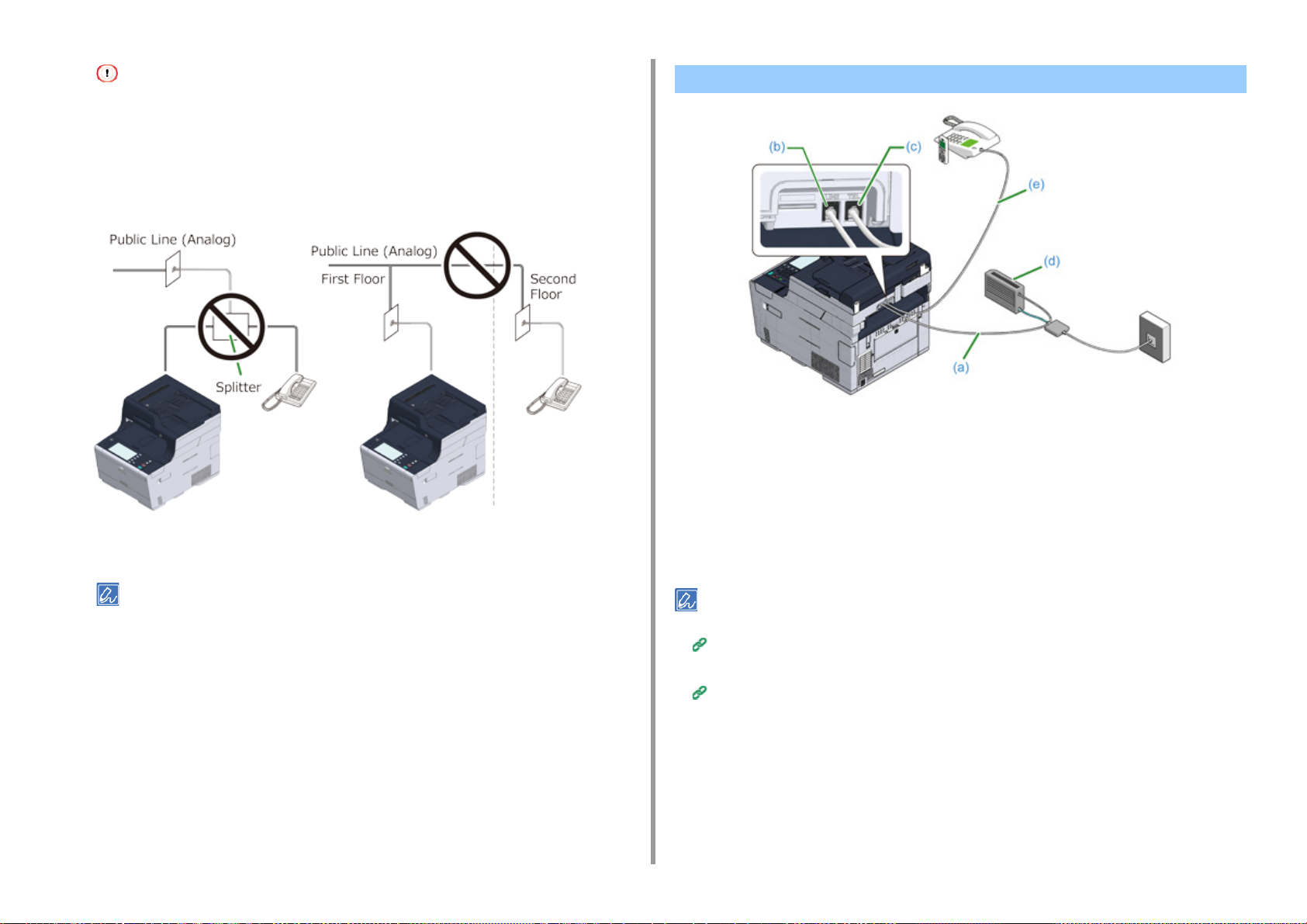
• È possibile collegare solo telefono alla periferica alla volta.
• Non collegare il telefono alla periferica in parallelo. Se si collega il telefono alla periferica in parallelo, si
verificheranno i seguenti problemi, con la conseguenza che la periferica non funzionerà correttamente.
- Se si solleva la cornetta del telefono collegato in parallelo durante l'invio o la ricezione di un fax, l'immagine
del fax potrebbe essere distorta o si potrebbe verificare un errore di comunicazione.
- Se la chiamata in arrivo è una chiamata vocale, il telefono potrebbe squillare in ritardo o si interromperà
all'improvviso, e se la chiamata in arrivo è un fax, la periferica potrebbe non essere in grado di ricevere il fax.
2. Impostazione
Collegamento del telefono IP ottico
Collegare il cavo telefonico incluso (a) che è connesso al dispositivo ottico (IP
1
telefono) al connettore (b) della LINEA della periferica.
• Se colleghi un telefono alla funzione fax del telefono, disabilita la funzione fax (disabilita ricezione fax) prima
di usarlo.
Nel caso di interconnessione diretta , saranno necessari dei lavori di costruzione separati. Contattare la società
telefonica.
Rimuovere la copertura del connettore del telefono.
2
Collegare il cavo telefonico incluso (e) che è connesso a un telefono IP ottico
3
al connettore (c) della LINEA della periferica.
• Se la creazione di un fax non avviene, impostare la linea PBX su [ON (ON)].
Installazione Utente (Guida avanzata)
• Se una trasmissione fax o la ricezione non ha successo, impostare [Super G3] su [OFF].
Installazione Utente (Guida avanzata)
- 30 -

Collegamento all'ambiente ADSL
Oltre al cavo telefonico incluso, c’è bisogno di un cavo telefonico dello stesso tipo.
2. Impostazione
• Se la creazione di un fax non avviene, impostare la linea PBX su [ON (ON)].
Installazione Utente (Guida avanzata)
• Se una trasmissione fax o la ricezione non ha successo, impostare [Super G3] su [OFF].
Installazione Utente (Guida avanzata)
Collegare un’estremità del cavo telefonico (a) al connettore della LINEA (b)
1
della periferica e l’altra estremità nella linea telefonica (splitter) (e).
Se usi una linea telefonica splitter con modem ADSL incorporato, collega il cavo
telefonico incluso (a) che è connesso al modem ADSL (f) nel connettore (b) della
LINEA della periferica.
Collega la linea telefonica splitter (e) al modem ADSL (f) con un cavo
2
telefonico (g) e poi collega un altro cavo telefonico (h) alla linea pubblica
(analogica) (c).
Rimuovere la copertura del connettore del telefono.
3
Collegare il cavo telefonico incluso (i) che è connesso al al telefono IP ottico al
4
connettore (d) della LINEA della periferica.
- 31 -

2. Impostazione
Collegamento del PBX, del telefono di casa o del telefono
dell'ufficio
Collegare il cavo telefonico incluso (a) che è connesso alla linea pubblica
1
(analogica ) (c) nella LINEA del connettore (b) della periferica.
Collegamento come telefono esterno
Collegare il cavo telefonico connesso al dispositivo di gestione come una PBX
1
al connettore LINEA della periferica.
Se usi una linea telefonica sia per fax sia per il telefono, collega il cavo
2
telefonico del telefono esterno al connettore TEL (b).
Collegare il cavo telefonico (f) connesso al dispositivo di gestione come una
2
PBX (e) al connettore (d) della periferica.
• Il telefono di casa è un semplice switcher per uso domestico, che collega più telefoni con una o due linee
telefoniche, consentendo di utilizzare l'estensione e le porte dei telefoni.
• Il telefono d'ufficio è un semplice switcher, che ospita tre o più linee telefoniche, con cui possono essere condivisi
molti telefoni, permettendo le estensioni telefoniche o altro utilizzo.
Se ci si connette a un PBX (private branch exchange), impostare la linea PBX su [ON (ON)].
Configurazione Fax (Guida avanzata)
- 32 -

Collegamento del sintonizzatore CS o della televisione digitale
Collega il cavo telefonico incluso (a) che è connesso alla linea pubblica
1
(analogica ) (c) nella LINEA del connettore (b) della periferica.
2. Impostazione
Rimuovere la copertura del connettore del telefono.
2
Collega il cavo telefonico (f) connesso al sintonizzatore CS o alla televisione
3
digitale (e) al connettore TEL (d) della periferica.
- 33 -

Collegamento al codice Power
L'alimentazione deve soddisfare le seguenti condizioni.
AC: Da 110 a 127V AC (Intervallo da 99 a 140V AC) / da 220 a 240V AC (Intervallo da 198 a
264V AC)
Frequenza: 50/60 Hz ± 2%
• Se l'alimentazione è instabile, utilizzare un regolatore di tensione.
• Il consumo energetico massimo del dispositivo è 1240 W (120V AC) / 1270 W (230V AC). Controllare che
l’alimentazione sia sufficiente.
• Non è garantita la funzionalità utilizzando un gruppo di continuità (UPS) o un inverter. Non utilizzare gruppi di
continuità (UPS) o inverter.
2. Impostazione
Può causare incendio o scossa elettrica.
• Assicurarsi di spegnere il dispositivo prima di collegare e scollegare il cavo di
alimentazione e il filo di terra.
• Assicurarsi di collegare il filo di terra al terminale di terra designato.
Se il dispositivo non può essere collegato alla terra, contattare il proprio rivenditore.
• Assicurarsi di non collegare il filo di terra alla terra delle tubazioni dell'acqua, del gas,
dei cavi del telefono e del parafulmini.
• Assicurarsi di collegare il filo di terra prima di collegare il cavo di alimentazione
elettrica alla presa. Inoltre, assicurarsi di scollegare il cavo di alimentazione dalla
presa prima di scollegare il filo di terra.
• Assicurarsi di collegare o scollegare il cavo di alimentazione mantenendo il suo
spinotto.
• Collegare in modo sicuro il cavo di alimentazione alla presa.
• Non collegare o scollegare il cavo di alimentazione con mani bagnate.
• Installare il cavo di alimentazione in luogo in cui gli utenti non possano inciampare su
di esso e non porre oggetti sul cavo stesso.
• Non avvolgere o legare il cavo di alimentazione.
• Non usare un cavo di alimentazione danneggiato.
• Non sovraccaricare la presa.
• Non collegare i cavi di alimentazione di questo dispositivo e altri prodotti elettrici alla
stessa presa. Se il cavo di alimentazione del dispositivo è collegato alla stessa presa
con altri prodotti elettrici, soprattutto un condizionatore d'aria, fotocopiatrice o
macchina distruggidocumenti, questo dispositivo potrebbe funzionare in modo
incorretto a causa di interferenze elettriche. Se si deve collegare il cavo di
alimentazione di questo dispositivo alla stessa presa di altri prodotti, utilizzare un filtro
interferenze o un trasformatore anti-interferenze disponibile sul mercato.
• Utilizzare il cavo di alimentazione incluso in questo dispositivo, e collegarlo
direttamente alla presa. Non utilizzare i cavi di alimentazione di altri prodotti per
questo dispositivo.
• Non utilizzare prolunghe. Se si deve utilizzare una prolunga, utilizzare un cavo da
15A o superiore.
• L'utilizzo di una prolunga può comportare il malfunzionamento del dispositivo a causa
della caduta di tensione CA.
• Non spegnere il dispositivo o scollegare il cavo di alimentazione durante la stampa.
• Se non si utilizza questo dispositivo per un periodo prolungato di tempo a causa di
ferie, viaggi o altro motivo, scollegare il cavo di alimentazione.
• Non usare il cavo di alimentazione in dotazione a questo dispositivo per altri prodotti.
- 34 -

Inserire il cavo di alimentazione nella presa di alimentazione.
1
Inserire il cavo di alimentazione nella presa di corrente.
2
2. Impostazione
- 35 -

2. Impostazione
Collegare un cavo LAN/Cavo USB
Quando si usa il dispositivo in una connessione di rete cablata o collegamento a un
computer via un cavo USB, collegare il cavo nei punti seguenti.
• Collegamento di un cavo LAN
• Collegamento di un cavo USB
Collegamento di un cavo LAN
Cavo LAN non fornito.
Preparare un cavo LAN (categoria 5 o superiore, con doppini, dritto) e un hub.
1
Accertarsi che la macchina e il computer siano spenti.
2
Apri il coperrchio dell’interfaccia sul retro della macchina premendone la parte
3
centrale.
- 36 -

2. Impostazione
Inserire un'estremità del cavo di rete nel connettore di interfaccia di rete.
4
Passa il cavo LAN sotto la scheda e poii chiudi il coperchio interfaccia.
5
Inserire l'altra estremità del cavo LAN allo hub.
6
Vai alla procedura in “Caricare la carta nel cassetto”.
- 37 -

Collegamento di un cavo USB
Cavo USB non fornito.
Preparare un cavo USB.
1
Se si desidera una connessione tramite la modalità USB 2.0 ad alta velocità, utilizzare un cavo USB ad alta
velocità USB 2.0.
Questa macchina non supporta USB 3.0.
Accertarsi che la macchina e il computer siano spenti.
2
Apri il coperrchio dell’interfaccia sul retro della macchina premendone la parte
3
centrale.
Non inserire il cavo USB del connettore dell'interfaccia di rete. Può causare problemi di funzionamento.
Passa il cavo USB sotto la scheda e poii chiudi il coperchio interfaccia.
5
2. Impostazione
Inserire un'estremità del cavo USB nel connettore di interfaccia USB nella
4
periferica.
- 38 -
Inserire l'altra estremità del cavo USB al connettore dell'interfaccia USB sul
6
computer.

Per Windows, non inserire l'altra estremità del cavo USB nel computer fino a quando sia visualizzato un
messaggio che lo richiede sullo schermo quando l'installazione del driver della stampante è in esecuzione.
2. Impostazione
Vai alla procedura in “Caricare la carta nel cassetto”.
- 39 -

2. Impostazione
Caricare la carta nel cassetto
La procedura quandp si carica la carta nel cassetto 1 è usata come esempio.
La stessa procedura vale per i vassoi 2/3 (opzionale).
Per i dettagli sulla carta disponibile, vedi "
caricati
".
Estrarre il cassetto della carta.
1
Informazioni sui tipi di carta che possono essere
Fare scorrere il fermo della carta fino (b) alla lunghezza della carta da
3
caricare.
Impilare bene la carta e poi allineare i margini della stessa.
4
Caricare i fogli con il lato da stampare rivolto verso il basso.
5
Fare scorrere la guida della carta fino (a) alla larghezza della carta da
2
caricare.
- 40 -
Non caricare la carta al di sopra il segno " sulla guida della carta.
Fissare la carta caricata con la guida laterale.
6

Reinserisci il cassetto carta nel dispositivo.
7
Spingere il cassetto finché non si ferma.
2. Impostazione
- 41 -

2. Impostazione
Verifica delle Informazioni delle Impostazioni
La prima volta che la macchina è accesa, è visualizzato “Impostazione rapida”.
La schermata ti suggerisce di inserire le informazioni. Verifica la pagina delle informazioni
sulle impostazioni richieste prima in basso.
Se salti queste impostazioni la prima volta che la macchina è accesa, puoi impostare le
informazioni successivamente sul pannello operativo o sul computer.
• Ammin. Password
“999999” è impostata per impostazione predefinita. Si consiglia di cambiare la password di
amministratore per proteggere la vostra sicurezza.
Voce Descrizione Valore di
impostazione
Ammin. Password La password dell’amministratore per la macchina. È
possibile utilizzare da 6 a 12 caratteri alfanumerici.
Attenzione a non dimenticare la password impostata.
• Impostazioni Fax
Per usare la funzione fax, servono le seguenti informazioni.
Voce Descrizione Valore di
impostazione
Numero FAX Indica il numero di fax di questa macchina. È possibile
immettere fino a 20 cifre.
ID unità trasmittente Imposta le informazioni del mittente. È possibile
immettere fino a 22 caratteri.
• Impostazioni e-mail
Per usare le funzioni che richiedono l’invio e la ricezione di e-mail come le funzioni
Scansione verso E-mail e Fax internet, servono le seguenti informazioni.
Voce Descrizione Valore di
Indirizzo del server di posta Imposta l'indirizzo IP o il nome host per il server SMTP. È
possibile immettere fino a 64 caratteri.
Porta SMTP Specifica il numero di porta SMTP.
Crittografia SMTP Imposta [None (Nessuno)], [SMTP (SMTP)], or
[S TART TLS (S TARTT LS)] .
Impostare indirizzo mittente (Da) Appare durante l’invio di e-mail.
Impostazioni di ricezione Imposta [POP3 (POP3)], [SMTP (SMTP)], o [Disable
(Disabilita)].
Se è selezionato [POP3 (POP3)], controlla l’indirizzo del
server POP3.
Metodo di autenticazione Imposta [No Authentication (Nessuna autenticazione)],
[SMTP Auth (Autenticazione SMTP)], o [POP Before
SMTP (POP prima di SMTP)].
Se è selezionato [SMTP Auth (Autenticazione SMTP)] o
[POP Before SMTP (POP prima di SMTP)], controlla il
nome utente e la password.
Metodo di autenticazione
(Autenticazione SMTP / POP
prima di SMTP): Nome Utente
Metodo di autenticazione
(Autenticazione SMTP / POP
prima di SMTP): Password
Impostare l'ID utente da utilizzare per l'autenticazione. Si
può registrare un massimo di 64 persone.
Imposta una password per l’autenticazione. Si può
registrare un massimo di 64 persone.
impostazione
• Impostazione di rete
Per collegare la macchina a una rete usando un cavo LAN, servono le seguenti
informazioni.
Voce Descrizione Valore di
Indirizzo IP Imposta l’indirizzo IP del dispositivo.
Maschera Subnet Imposta una maschera subnet.
Gateway predefinito Imposta un indirizzo gateway.
Server DNS (primario) Specifica l'indirizzo IP del server DNS Primario.
Server DNS (Secondario) Specifica l'indirizzo IP del server DNS Secondario.
Server WINS (primario) Impostare l'indirizzo IP del server WINS Primario.
Server WINS (secondario) Impostare l'indirizzo IP del server WINS Secondario.
impostazione
- 42 -

2. Impostazione
Impostazione del dispositivo
La prima volta che la macchina è accesa o quando le impostazioni sono inizializzate, è
visualizzato [Easy Setup (Impostazione rapida)]. Attenersi alle istruzioni sullo schermo per
impostare le informazioni richieste. Puoi saltare l’impostazione premendo [Skip>> (Salta>>)].
I punti più semplici sono mostrati qui.
• Parametri lingua
• Impostazione Data e Ora
• Impostazione della password dell’amministratore
• Configurazione Fax
• Impostazioni di rete
• Impostazioni e-mail
• Stampa di prova
Parametri lingua
Premi l’interruttore sul pannello dell’operatore per un secondo per accendere
1
la macchina.
Quando la stampante sarà accesa, l'interruttore di alimentazione della lampada LED si
accenderà.
Quando è visualizzata la schermata di scelta della lingua [Easy Setup
2
(Impostazione rapida)], premere la lingua che desideri usare.
Premere [ ] [ ] per passare da una schermata all'altra.
- 43 -

2. Impostazione
Selezionare il layout tastiera desiderato.
3
Premere [Close (Chiudi)].
4
La schermata passa automaticamente in circa 7 secondi senza premere [Close (Chiudi)].
Premere [Continue with default settings (Continua con impostazioni
5
predefinite)].
Controllare che i consumabili e il cablaggio siano impostati, poi premere [Next
6
(Avanti)].
- 44 -

Impostazione Data e Ora
Controllare che la schermata [2. Date/Time Setting (2. Impostazione data/ora)]
1
sia visualizzata e poi premeres [Next (Avanti)].
Appare la schermata Fuso orario.
Premere [ ] [ ] per passare da una schermata all'altra.
Imposta l'ora legale.
3
Selezionare un’impostazione adatta al tuo ambiente e poi premere [Next (Avanti)].
2. Impostazione
Premere [Select (Seleziona)] per il fuso orario che desideri usare.
2
- 45 -

2. Impostazione
Premere [Manual (Manuale)].
4
Inserire il mese usando [ ] [ ] o il tastierino numerico sul pannello
5
dell’operatore.
Usare il tastierino numerico sul pannello dell’operatore per inserire un valore nel campo
con l’icona (tastierino numerico).
Premere la casella [Year (Anno)] una volta per inserire l’anno, poi premere
7
[Next (Avanti)].
Usare [ ] [ ] o il tastierino numerico sul pannello dell’operatore per inserire
8
l’ora attuale allo stesso modo dell’inserimento della data, poi premere [Next
(Avanti)].
I valori di impostazione sono aggiornati.
Premere la casella [Day (Giorno)] una volta per inserire il giorno.
6
- 46 -
Premere [Close (Chiudi)].
9

La schermata passa automaticamente in circa 7 secondi senza premere [Close (Chiudi)].
2. Impostazione
Impostazione della password dell’amministratore
La password dell’amministratore predefinita è "999999", tuttavia, ti consigliamo di impostare la tua password
amministratore per prevenire l’accesso non autorizzato al menu "amministrazione".
Controllare che la schermata [3. Admin Password (3. Password Admin)] è
1
visualizzata e poi premere [Next (Avanti)].
Appare la schermata per l’impostazione di una nuova password amministratore.
- 47 -
Inserire una nuova password amministratore e premi il pulsante [Next
2
(Avanti)].
• Ti suggeriamo di scrivere la password impostata per non dimenticarla.
• La password amministratore è richiesta quando si modificano le impostazioni, etc.
Nota che se dimentichi o perdi la tua password amministratore, non potrai modificare le impostazioni [Admin
Setup (Amministrazione)] o [Easy Setup (Impostazione rapida)].

• Imposta la password amministratore usando da 6 a 12 caratteri alfanumerici.
• La password fa distinzione tra maiuscole e minuscole.
Premere [Next (Avanti)].
4
I valori di impostazione sono aggiornati.
Premere [Close (Chiudi)].
5
La schermata passa automaticamente in circa 7 secondi senza premere [Close (Chiudi)].
2. Impostazione
Inserire la password di nuovo per confermare.
3
- 48 -

Configurazione Fax
Se non desideri usare la funzione fax, premere [Skip>> (Salta>>)] per andare su Impostazioni di rete.
Controllare che la schermata [4. Fax Setting (4. Impostazioni Fax)] è
1
visualizzata e poi premere [Next (Avanti)].
Appare la schermata che ti suggerisce di inserire i numeri di fax.
2. Impostazione
Usare il tastierino numerico sul pannello dell’operatore per inserire il numero di
2
fax e premere [Next (Avanti)].
Inserire i dati del mittente (nome del mittente) e premere [Next (Avanti)] sul
3
pannello touch. I valori di impostazione sono aggiornati.
- 49 -

I dati impostati qui sono inviati all’altra parte che riceve il tuo fax.
Premere [Close (Chiudi)].
4
2. Impostazione
Impostazioni di rete
Poiché sono richieste impostazione di rete quando si usa la funzione stampa, la funzione fax e la funzione scansione,
devi creare le impostazione di rete qui. (Soltanto per i clienti che utilizzano la funzione rete)
Controllare che la schermata [5. Network Setting (5. Impostazione di rete)] sia
1
visualizzata, quindi premere [Next (Avanti)] per il collegamento con un cavo
LAN.
Per la connessione wireless, non devi creare le impostazioni di rete qui. Premi [Skip>>
(Salta>>)] due volte per andare su Prova di stampa. Le impostazioni di connessione
wireless si devono eseguire dopo che è stato completato [Easy Setup (Impostazione
rapida)].
La schermata passa automaticamente in circa 7 secondi senza premere [Close (Chiudi)].
- 50 -
Controllare che il cablaggio sia terminato correttamente.
2

Impostare un indirizzo IP. Premere [Auto (Auto)].
3
Quando si imposta manualmente, controllare se i seguenti valori specificati dal tuo provider o amministratore di
rete.
• Indirizzo IP
• Maschera Subnet
• Gateway predefinito
• Server DNS (primario)
• Server DNS (secondario)
• Server WINS (primario)
• Server WINS (secondario)
2. Impostazione
• Attendere l’aggiornamento dell’impostazione.
• La schermata passa automaticamente in circa 7 secondi senza premere [Close (Chiudi)].
Premere [Close (Chiudi)] sulla schermata seguente che è visualizzata dopo
4
che l’impostazione è aggiornata.
- 51 -

Impostazioni e-mail
L’impostazione e-mail è richiesta quando si usa "Scansione a e-mail", "Fax Internet" e
"Scansione verso server Fax".
2. Impostazione
Inserire l’indirizzo del server di posta e premere [Next (Avanti)] sul pannello
2
touch.
Prrima di impostare compila i "Verifica delle Informazioni delle Impostazioni
informazioni richieste.
• Preparare un indirizzo e-mail specifico per questa macchina. Se non si dispone di un indirizzo di posta elettronica
da utilizzare con la periferica, acquisire l'indirizzo di posta elettronica, facendo un contratto con un provider o
utilizzando altri modi.
Impostazioni di rete" prima di usare questa funzione.
• Crea "
• Se si desidera ricevere e stampare file allegati di posta elettronica inviati alla periferica, selezionare [POP3 (POP3)]
o [SMTP (SMTP)] in base all'ambiente di impostazione della posta elettronica.
• Se non desideri usare funzioni che richiedono impostazioni e-mail, premere [Skip>> (Salta >>)] per andare su
Stampa di prova".
"
Controllare che la schermata [6. E-mail Setting (6. Impostazione e-mail)] sia
1
" con le
visualizzata e poi premere [Next (Avanti)].
Appare la schermata che ti suggerisce di inserire l’indirizzo del server di posta.
Usare il tastierino numerico sul pannello dell’operatore per inserire la porta
3
SMTP e premere [Next (Avanti)].
- 52 -

Selezionare la Crittografia SMTP.
4
Inserire l’indirizzo del mittente e premere [Next (Avanti)] sul pannello touch.
5
Se è selezionato [POP3 (POP3)], inserisci l’indirizzo del server POP3.
Selezionare il metodo di autenticazione.
7
2. Impostazione
Impostare il protocollo di ricezione.
6
Se è selezionato [SMTP Auth (Autenticazione SMTP)] o [POP Before SMTP (POP prima di SMTP)], inserisci il
nome utente e la password e poi premere [Next (Avanti)].
- 53 -

Impostare se inviare una mail di prova.
8
2. Impostazione
Stampa di prova
Per inviare una mail di prova, inserire un indirizzo di destinazione capace di ricevere.
Dopo aver aggiornato le impostazioni, premere [Close (Chiudi)].
9
La schermata passa automaticamente in circa 7 secondi senza premere [Close (Chiudi)].
Se non desideri fare la stampa della pagina di prova, premere [Skip>> (Salta >>)]. L’impostazione rapida è completa
e appare la schermata principale.
Controllare che la schermata [7. Print Test (7. Prova di stampa)] sia
1
visualizzata e poi premere [Next (Avanti)].
Si visualizzerà la schermata Stampa prova.
- 54 -

2. Impostazione
Cliccare su [Print test (Stampa prova)].
2
Premere [Yes (Sì)].
3
Controllare che la mappa del menu è stampata, poi premere [Close (Chiudi)].
4
Premere [Complete (Completa)].
5
L’impostazione rapida è completa e appare la schermata principale.
- 55 -
Puoi modificare le impostazioni da [Device Settings (Impostazioni dispositivo)] > [Easy Setup (Impostazione
rapida)] in alto della schermata principale, ogni volta che desideri.

2. Impostazione
Collegamento alla LAN Wireless (solo quando il
modulo LAN Wireless è montato)
La connessione LAN wireless è disattivata per predefinizione. Per usare la connessione LAN
wireless, abilita Wireless in Amministrazione.
• Prima di collegare a una LAN wireless
• Attivazione della Connessione LAN wireless
• Collegamento a un Punto di accesso (Infrastruttura)
• Impostare [Enabling Default Gateway (Abilitazione Gateway predefinito)]
• Collegamento diretto alla macchina (Modalità AP)
Prima di collegare a una LAN wireless
• Wireless (Infrastruttura) e Wireless (Modalità AP) non possono essere abilitate contemporaneamente.
• Se la stampante è utilizzata in un ambiente di rete con wireless, la periferica non entrerà in modalità sospensione
profonda, ma entrerà in modalità sospensione.
• Non posizionare nelle vicinanze della stampante un qualsiasi prodotto elettrico che emetta onde radio deboli (come
microonde o telefoni cordless digitali).
• La velocità di comunicazione della connessione LAN Wireless potrebbe essere più lenta rispetto ad una connessione
cablata LAN o USB a seconda dell'ambiente. Se si desidera stampare una grande quantità di dati, come una
fotografia, si consiglia di eseguire la stampa con una LAN cablata o una connessione USB.
Collegamento a un Punto di accesso
Prima di collegare questa macchina a un punto di accesso LAN wireless, controllare quanto
segue.
- 56 -
Controllare se il punto di accesso LAN wireless corrisponde ai seguenti
1
requisiti.
Standard: IEEE 802.11 a/b/g/n
Metodo di accesso: Modalità Infrastruttura

Controlla se il punto di accesso LAN supporta la WPS.
2
Se non supporta la WPS, controlla la crittografia e la chiave SSID facendo riferimento
al manuale di istruzioni incluso con il punto di accesso LAN wireless o altri documenti.
Attivazione della Connessione LAN wireless
Controllare che il dispositivo sia acceso.
1
2. Impostazione
• Un SSID è anche chiamato nome della rete, ESSID o ESS-ID.
• Una chiave crittografata è anche chiamata una chiave di rete, chiave di sicurezza, password o la chiave precondivisa.
Controllare la macchina direttamente
È possibile utilizzare la periferica come punto di accesso wireless per collegare direttamente
i dispositivi wireless (computer, tablet, smartphone, ecc.). Controllare quanto segue.
Premi [Device Settings (Impostazioni periferica)] in alto nella schermata home.
2
Controllare se i dispositivi wireless corrispondono ai seguenti requisiti.
1
Standard: IEEE 802.11 b/g/n
Sicurezza: WPA2-PSK(AES)
Controlla se i tuoi dispositivi wireless supportano WPS-PBC (premi pulsante).
2
Se non sei sicuro che il tuo dispositivo supporti WPS-PBC, collegati manualmente dopo averlo acceso.
- 57 -

2. Impostazione
Premere [ ] una volta e premere [Admin Setup (Amministrazione)].
3
Immettere la password amministratore, quindi premere [OK (OK)].
4
Il nome e la password dell’amministratore sono rispettivamente "admin" e "999999" per impostazione predefinita
di fabbrica. Se la password amministratore è cambiata in Impostazione rapida, inserisci la password aggiornata.
Sul registro amministratore nella schermata, premere [OK (OK)].
5
Premere [ ] una volta e premere [User Install (Installazione utente)].
6
Premi [ ] o [ ] più volte, quindi premi [Wireless Module (Modulo Wireless)].
7
- 58 -

Premi [Enable (Abilita)].
8
Premere [Back (Indietro)] fino a quando si visualizzerà la schermata iniziale.
9
Premere il pulsante di accensione per spegnere la macchina.
10
Premere il pulsante di accensione per accendere la macchina.
11
Premere "Sì" se "Impostare il wireless?" è visualizzato sul pannello touch.
12
2. Impostazione
Collegamento a un Punto di accesso (Infrastruttura)
• Installare questo dispositivo in un luogo con una buona visione e accanto a un punto di accesso wireless. (Si consiglia
di mantenere una distanza tra la macchina e il dispositivo wireless di 30 m o meno.)
• Se in presenza di metallo, come strisce in alluminio, o di un muro di calcestruzzo armato tra la macchina e punti di
accesso LAN wireless, potrebbe essere più difficile stabilire le connessioni.
• L’uso esterno di IEEE802.11a (W52/W53) è proibito dalla legge radio. Usa IEEE802.11a (W52/W53) solo al chiuso.
• Connessione tramite WPS
Se un punto di accesso LAN wireless supporta WPS, sarà possibile connettersi alla LAN
wireless con il pulsante WPS.
• Selezione di un Access Point LAN Wireless dal pannello operatore per la
connessione
Se un access point non supporta WPS, è possibile specificare un access po int L AN w ire less
che si desidera utilizzare tra gli access point LAN wireless rilevati dalla stampante in modo
da stabilire una connessione.
• Impostazione manuale dal pannello operatore per la connessione
Impostare le informazioni dell'access point LAN wireless (SSID, metodo di crittografia e
chiave crittografica) manualmente per eseguire la connessione alla LAN wireless.
Connessione tramite WPS
Poi Vai su "Collegamento a un Punto di accesso (Infrastruttura)".
Se un punto di accesso LAN wireless supporta WPS, è possibile connettersi facilmente alla
LAN wireless utilizzando il pulsante apposito con la semplice impostazione (Pulsante WPS).
Connettersi seguendo la procedura sottostante.
Verificare la posizione della pulsante WPS facendo riferimento al manuale di
1
istruzioni incluso con l'access point wireless o in un altro documento.
Verificare che l'access point LAN wireless stia operando correttamente.
2
Accendere la macchina.
3
- 59 -

Si si visualizza la schermata seguente, premere [Si], e poi passare al punto 6.
Premere [Device Settings (Impostazioni periferica)] sul pannello tattile.
4
Premere [ ] una volta e premere [Wireless (Infrastructure) Setting (Imp.
5
Wireless(Infrastruttura))].
Il seguente messaggio sarà visualizzato per approssimativamente 5 secondi.
Premere [Enable (Abilita)].
7
2. Impostazione
Immettere il nome e la password dell'amministratore e premere [OK (OK)].
6
Il nome e la password dell’amministratore sono rispettivamente “admin” e “999999” per
impostazione predefinita di fabbrica.
- 60 -

2. Impostazione
Se il tuo ambiente richiede di impostare l’indirizzo IP, etc. manualmente,
8
premere [Network Setting (Impostazione NetWork)]. Se non hai bisogno di
impostarlo manualmente, vai al punto 12.
Press [Manual (Manuale)] nella schermata [Wireless (infrastructure) settings
9
(Impostazioni wireless (Infrastruttura))].
Seguire le istruzioni sullo schermo per impostare l’indirizzo IP, la maschera
10
subnet, il gateway predefinito e DHCP v6.
Chiedi al tuo provider o amministratore di rete informazioni sul valore di impostazione.
Premere [Close (Chiudi)] quando le impostazioni Wireless (Infrastruttura) sono
11
completate.
La schermata passa automaticamente in un attimo senza premere [Close (Chiudi)].
- 61 -

2. Impostazione
Premere [Automatic setup (WPS) (Configurazione automatica (WPS))].
12
Premere [WPS-PBC].
13
Premere [SI].
14
La stampante inizierà a cercare gli access point LAN wireless. La schermata di standby viene visualizzata per approssimativamente 2 minuti, durante i quali premere e
tenere premuto il pulsante WPS dell'access point LAN wireless per alcuni secondi.
- 62 -
Non è possibile utilizzare il pannello quando WPS è in esecuzione.

2. Impostazione
Quando si visualizzerà la seguente schermata, Premere [Close (Chiudi)].
• Se si visualizza la seguente schermata, ripetere la procedura dal passaggio 13.
Se viene visualizzato il simbolo dell'antenna nella parte in alto a destra della
15
schermata principale, la connessione è stata stabilita correttamente.
Il segno antenna potrebbe non apparire su alcune schermate come la schermata principale copia.
• [Sovrapposizione] si visualizza quando più WPS pulsanti sono premuti quasi contemporaneamente in due o
più punti di accesso LAN wireless e la connessione non viene stabilita. Attendere un istante e dopo provare
nuovamente.
Selezione di un Access Point LAN Wireless dal pannello operatore per la
connessione
Se un access point non supporta WPS, è possibile specificare un access point LAN wireless
che si desidera utilizzare tra gli access point LAN wireless rilevati dalla stampante in modo
da stabilire una connessione. In tal caso, sarà necessario immettere una chiave di
crittografia.
Verificare SSID e la chiave crittografata facendo riferimento al manuale di
1
istruzioni incluso con l'access point wireless o in altro documento e annotare
le informazioni.
WPA-EAP e WPA2-EAP non può essere impostato sul pannello touch. Impostali dalla pagina Web della
periferica.
Aprire la pagina Web di questo dispositivo (Guida avanzata)
- 63 -

• Un SSID è anche chiamato come il nome della rete, ESSID o ESS-ID.
• Una chiave crittografata è anche chiamata una chiave di rete, chiave di sicurezza, password o la chiave precondivisa.
Verificare che l'access point LAN wireless stia operando correttamente.
2
Accendere la macchina.
3
Si si visualizza la schermata seguente, premere [Si], e poi passare al punto 6.
2. Impostazione
Premi [ ] una volta e premi [Wireless(Infrastructure) Setting (Imp.
5
Wireless(Infrastruttura))].
Immettere il nome e la password dell'amministratore e premere [OK (OK)].
6
Il nome e la password dell’amministratore sono rispettivamente “admin” e “999999” per
impostazione predefinita di fabbrica.
Il seguente messaggio sarà visualizzato per approssimativamente 5 secondi.
Premere [Device Settings (Impostazioni periferica)] sul pannello tattile.
4
- 64 -

2. Impostazione
Premere [Enable (Abilita)].
7
Se il tuo ambiente richiede di impostare l’indirizzo IP, etc. manualmente,
8
premere [Network Setting (Impostazione NetWork)]. Se non hai bisogno di
impostarlo manualmente, vai al punto 12.
Press [Manual (Manuale)] nella schermata [Wireless (infrastructure) settings
9
(Impostazioni wireless (Infrastruttura))].
Seguire le istruzioni sullo schermo per impostare l’indirizzo IP, la maschera
10
subnet, il gateway predefinito e DHCP v6.
- 65 -
Chiedi al tuo provider o amministratore di rete informazioni sul valore di impostazione.
Premere [Close (Chiudi)] quando le impostazioni Wireless (Infrastruttura) sono
11
completate.

La schermata passa automaticamente in un attimo senza premere [Close (Chiudi)].
Premere [Selezione rete wireless].
12
Selezionare un access point LAN wireless e poi premere [Selezione].
13
Se si visualizza solo [Configurazione manuale] o l'SSID dell'access point wireless che si vuole utilizzare non è
incluso nella lista, eseguire l'impostazione seguendo la procedura in "
operatore per la connessione
Verrà visualizzata la schermata di immissione della chiave crittografata adatta per il metodo crittografico
dell'access point LAN wireless selezionato.
".
Impostazione manuale dal pannello
2. Impostazione
La stampante inizierà a cercare gli access point LAN wireless. Attendere qualche
istante.
- 66 -
Immettere la stessa chiave di crittografia confermata al punto 1 e quindi
14
premere [OK (OK)].
La chiave crittografata varia a seconda dell'access point LAN wireless o della protezione.
•
Se viene visualizzato [WPA Pre-shared Key (Chiave pre-condivisa WPA)]
Voce Descrizione
Security WPA/WPA2-PSK
Chiave Inserire la chiave pre-condivisa.
• Se si visualizza [WEP Key (Chiave WEP)]
Voce Descrizione
Sicurezza WEP
Chiave Inserire la chiave WEP.

2. Impostazione
• Se non si verifica nessuno dei due casi sopra indicati
Voce Descrizione
Security Disattiva
Chiave Non è richiesto nessun dato.
Se l'SSID visualizzato è lo stesso che è stato controllato nel punto 1, premere
15
[Yes (Sì)].
Quando si visualizzerà "Connessione riuscita.", premere [Close (Chiudi)].
Se si visualizza “Connessione non riuscita.” ripetere la procedura dal passaggio 5.
Se si visualizza un simbolo di antenna in alto a destra del pannello operatore,
16
la connessione è stata stabilita in modo corretto.
Il segno antenna potrebbe non apparire su alcune schermate come la schermata principale copia.
Impostazione manuale dal pannello operatore per la connessione
Impostare le informazioni dell'access point LAN wireless (SSID, metodo di crittografia e
chiave crittografica) manualmente per eseguire la connessione alla LAN wireless.
Verificare SSID, la chiave crittografata e la sicurezza facendo riferimento al
1
manuale di istruzioni incluso con il punto di accesso wireless o in altro
documento e annotare le informazioni.
Se il metodo di crittografia è WPA-EAP e WPA2-EAP, impostare dalla pagina Web della periferica.
Per i dettagli, aprire la pagina Web di questa macchina e cliccare [Configurazione Admin] > [Rete] >
[Impostazione Wireless] > [Configurazione Manuale].
Aprire la pagina Web di questo dispositivo (Guida avanzata)
- 67 -

• Un SSID è anche chiamato nome della rete, ESSID o ESS-ID.
• Una chiave crittografata è anche chiamata una chiave di rete, chiave di sicurezza, password o la chiave precondivisa.
Verificare che l'access point LAN wireless stia operando correttamente.
2
Accendere la macchina.
3
Si si visualizza la schermata seguente, premere [Si], e poi passare al punto 6.
2. Impostazione
Premi [ ] una volta e premi [Wireless(Infrastructure) Setting (Imp.
5
Wireless(Infrastruttura))].
Immettere il nome e la password dell'amministratore e premere [OK (OK)].
6
Il nome e la password dell’amministratore sono rispettivamente “admin” e “999999” per
impostazione predefinita di fabbrica.
Il seguente messaggio sarà visualizzato per approssimativamente 5 secondi.
Premere [Device Settings (Impostazioni periferica)] sul pannello tattile.
4
- 68 -

2. Impostazione
Premere [Enable (Abilita)].
7
Se il tuo ambiente richiede di impostare l’indirizzo IP, etc. manualmente,
8
premere [Network Setting (Impostazione NetWork)]. Se non hai bisogno di
impostarlo manualmente, vai al punto 12.
Press [Manual (Manuale)] nella schermata [Wireless (infrastructure) settings
9
(Impostazioni wireless (Infrastruttura))].
Seguire le istruzioni sullo schermo per impostare l’indirizzo IP, la maschera
10
subnet, il gateway predefinito e DHCP v6.
- 69 -
Chiedi al tuo provider o amministratore di rete informazioni sul valore di impostazione.
Premere [Close (Chiudi)] quando le impostazioni Wireless (Infrastruttura) sono
11
completate.

La schermata passa automaticamente in un attimo senza premere [Close (Chiudi)].
Premere [Selezione rete wireless].
12
La stampante inizierà a cercare gli access point LAN wireless. Attendere qualche
istante.
Premere [Configurazione Manuale].
13
2. Impostazione
- 70 -
Immettere l’SSID confermata al punto 1 e quindi premere [Next (Avanti)].
14
SSID fa distinzione tra maiuscole e minuscole. Inserire il SSID correttamente.

2. Impostazione
Selezionare il metodo di crittografia controllato al punto 1, quindi fare clic su
15
[Next (Avanti)].
La chiave crittografata varia a seconda dell'access point LAN wireless o della protezione.
La procedura dipende sul metodo di crittografia che hai selezionato al punto
16
15.
Se hai selezionato [WPA/WPA2-PSK (WPA/WPA2-PSK)], selezionare [TKIP/AES
(TKIP/AES)], e quindi premere [Next (Avanti)]. Immettere la chiave Pre-condivisa dopo
e selezionare [Next (Avanti)].
Se hai selezionato [WPA2-PSK (WPA2-PSK)], selezionare [AES (AES)], e quindi
premere [Next (Avanti)]. Immettere la chiave Pre-condivisa dopo e selezionare [Next
(Avanti)].
Se hai selezionato [WEP (WEP)], inserire la chiave WEP e premere [Next (Avanti)].
Se il contenuto visualizzato è lo stesso che è stato controllato al punto 1,
17
premere [Yes (Sì)].
La periferica impiegherà approssimativamente 30 secondi per rilevare l'access point LAN wireless.
Quando la schermata indica che la connessione è stata stabilita, premere [Close
(Chiudi)].
Se la schermata indica che la connessione non è riuscita, premere [Close (Chiudi)] e
tornare al punto 5.
- 71 -

Se si visualizza un simbolo di antenna in alto a destra del pannello operatore,
18
la connessione è stata stabilita in modo corretto.
2. Impostazione
Impostare [Enabling Default Gateway (Abilitazione Gateway
predefinito)]
Usare una LAN cablata e una LAN wireless contemporaneamente, solo le interfacce il cui
gateway predefinito è abilitato possono comunicare con i dispositivi fuori dal segmento.
Imposta solo quando si comunica con il dispositivo fuori dal segmento usando una LAN
wireless.
[Enabling Default Gateway (Abilitazione Gateway predefinito)] è impostato su [Wired (Cablato)] come impostazione
di fabbrica. Se la macchina è collegata alla rete usndo un cavo LAN, non hai bisogno di quest’operazione.
Controllare che il dispositivo sia acceso.
1
Premi [Device Settings (Impostazioni periferica)] in alto nella schermata home.
2
Il segno antenna potrebbe non apparire su alcune schermate come la schermata principale copia.
• Se la connessione LAN wireless è instabile.
Se la connessione LAN wireless è instabile, leggere le avvertenze in "
collegare a una LAN wireless
della periferica e il punto di accesso della LAN wireless. Se non è possibile trovare
una soluzione anche dopo aver letto le precauzioni, portare la periferica e l'access
point LAN wireless vicini l'uno all'altro.
" in questo manuale, e poi cambiare la posizione
Prima di
- 72 -

2. Impostazione
Premere [ ] una volta e premere [Admin Setup (Amministrazione)].
3
Immettere la password amministratore, quindi premere [OK (OK)].
4
Il nome e la password dell’amministratore sono rispettivamente "admin" e "999999" per impostazione predefinita
di fabbrica. Se la password amministratore è cambiata in Impostazione rapida, inserisci la password aggiornata.
Sul registro amministratore nella schermata, premere [OK (OK)].
5
Premere [ ] una volta e premere [Network Menu (Menu Rete)].
6
Premere [Network Setup (Config rete)].
7
- 73 -

Premere [Network Setting (Impostazione NetWork)].
8
Premere [Enabling Default Gateway (Abilitazione Gateway predefinito)].
9
[Enabling Default Gateway (Abilitazione Gateway predefinito)] è impostato su
[Wireless(Infrastructure) (Wireless(Infrastruttura))].
Premendo [Enabling Default Gateway (Abilitazione Gateway predefinito)] si passa da [Wired (Cablato)] a
[Wireless(Infrastructure) (Wireless (Infrastruttura))] e viceversa.
Premere [Back (Indietro)] fino a quando si visualizzerà la schermata iniziale.
10
2. Impostazione
- 74 -

Collegamento diretto alla macchina (Modalità AP)
LAN wireless (Modalità AP) consente di connettersi direttamente dai dispositivi wireless
(computer, tablet, smartphone, ecc.) alla periferica senza usare un punto di accesso LAN
wireless.
• Se in presenza di metallo, come strisce in alluminio, o di un muro di calcestruzzo armato tra la macchina e i dispositivi
wireless, potrebbe essere più difficile stabilire le connessioni.
• Alla periferica possono essere connessi un massimo di quattro dispositivi tramite la LAN wireless (Modalità AP). Il
quinto dispositivo verrà rifiutato.
• Connessione automatica (pulsante)
Se i tuoi dispositivi wireless supportano WPS-PBC (pulsante push), puoi collegarli alla
macchina con il pulsante WPS.
• Configurazione Manuale
Se i dispositivi wireless non supportano WPS-PBC (pulsante), è possibile inserire [SSID
(SSID)] e [Password (Password)] della periferica nei dispositivi wireless per connettersi alla
LAN wireless (modalità AP).
2. Impostazione
Immettere il nome e la password dell'amministratore e premere [OK (OK)].
5
Il nome e la password dell’amministratore sono rispettivamente “admin” e “999999” per
impostazione predefinita di fabbrica.
Premere [Network Menu (Menu di rete)].
6
Premere [Network Setup (Configurazione rete)].
7
Premere [Wireless(AP Mode) Setting (Impostazione wireless (Modalità AP))].
8
Connessione automatica (pulsante)
Se i tuoi dispositivi wireless supportano WPS-PBC (pulsante push), puoi collegarli alla
macchina con il pulsante WPS.
Confermare la posizione del pulsante WPS sul dispositivo wireless con il
1
manuale fornito con il dispositivo.
Accendere la macchina.
2
Se appare il mesaggio "Impostare il wireless?", seleziona la casella [Do not show next time. (Non mostrare in
seguito.)] e poi premi [No (No)].
Premere [Device Settings (Impostazioni dispositivo)] sul pannello tattile.
3
Premere [Admin Setup (Configurazione amministratore)].
4
Il messaggio di seguito viene visualizzato per circa cinque secondi.
- 75 -

2. Impostazione
Premere [Enable (Abilita)].
9
Premere [Automatic connection (push-button) (Connessione automatica
10
(pulsante))].
Premere [Yes (Sì)].
11
Avviare WPS-PBC (pulsante) sul dispositivo wireless affinché si connetta alla
12
periferica.
Quando viene visualizzata questa schermata, la configurazione della LAN wireless è
stata completata.
- 76 -
In caso di problemi alla connessione, attenersi alle procedure "Configurazione
manuale" per riprovare.

2. Impostazione
Configurazione manuale
Se i dispositivi wireless non supportano WPS-PBC (pulsante), è possibile inserire [SSID
(SSID)] e [Password (Password)] della periferica nei dispositivi wireless per connettersi alla
LAN wireless.
Accendere la macchina.
1
Se appare il mesaggio "Impostare il wireless?", seleziona la casella [Do not show next time. (Non mostrare in
seguito.)] e poi premi [No (No)].
Premere [Device Settings (Impostazioni periferica)] sul pannello tattile.
2
Premere [Admin Setup (Configurazione amministratore)] sul pannello tattile.
3
Immettere il nome e la password dell'amministratore e premere [OK (OK)].
4
Il nome e la password dell’amministratore sono rispettivamente “admin” e “999999” per
impostazione predefinita di fabbrica.
Premere [Network Menu (Menu di rete)].
5
Premere [Network Setup (Configurazione rete)].
6
Premere [Wireless(AP Mode) Setting (Impostazione wireless (Modalità AP))].
7
Il messaggio di seguito viene visualizzato per circa cinque secondi.
Premere [Enable (Abilita)].
8
- 77 -

Premere [Manual Step (Configurazione manuale)].
9
Controlla l'[SSID (SSID)] e [Password (Password)] della periferica.
10
2. Impostazione
Inserire [SSID (SSID)] e la [Password (Password)] controllata nella fase 10
11
per connettersi alla periferica e al dispositivo wireless.
- 78 -

2. Impostazione
Installazione di un driver e del software in un computer
Installa il driver di stampa, il driver dello scanner, il driver del fax, ecc. dal “DVD-ROM
Software” al computer.
È possibile installare un altro software utility contemporaneamente.
• Per Windows
• Per Mac OS X
Per Windows
Collega la macchina e il computer via rete o cavo USB e avvia l’installazione.
Controllare lo status di questo dispositivo prima della installazione.
• Il dispositivo è acceso.
• Per il collegamento di rete, questo dispositivo è collegato alla rete mediante un cavo LAN e le informazioni necessarie
come indirizzo IP sono già impostate.
Inserire il "DVD-ROM del software" fornito in un computer.
1
Quando appare [Auto Play (Riproduzione automatica)], fare clic su [Run
2
setup.exe (Esegui setup.exe)].
- 79 -
Se viene visualizzata la finestra di dialogo [User Account Control (Controllo account utente)], fare clic su [Yes
(Sì)].
Selezionare una lingua dall'elenco a discesa.
3
Leggere il contratto di licenza e fare clic su [Accept (Accetta)].
4

2. Impostazione
Leggere [Environment advice (Dispositivo ambiente)] e fare clic su [Next
5
(Avanti)].
Selezionare [Network (Rete)] o [USB connection (Connessione USB)]
6
secondo il metodo di collegamento del dispositivo e del computer, e quindi
fare clic su [Next (Avanti)].
Se viene visualizzata la finestra di dialogo [Windows Security Alert (Avviso Sicurezza
Windows)], clicca [Allow access (Consenti l’accesso)].
Selezionare il modello del dispositivo, quindi fare clic su [Next (Avanti)].
7
Fare clic su [Install Optional Software (Installa software opzionale)].
8
- 80 -
L'installazione sarà avviata.
È installato il software seguente.
• Driver di stampa PCL6 (Incluso Estensione Rete e Utility Campione colore)
• Driver scanner
•ActKey
•FAQ
Installare altri software da Installazione personalizzata.
Installazione del software (Guida avanzata)
Assicurati che il software è installato con successo e poi clicca [Printing Test
9
(Prova di stampa)].
Selezionare la stampante per la prova di stampa e fare clic su [Printing Test (Prova di
stampa)].
Assicurarsi che la prova di stampa sia stata effettuata con successo e quindi fare clic
su [OK (OK)].

2. Impostazione
Fare clic su [Complete (Completa)].
10
Fare clic su [Next (Avanti)].
11
- 81 -
Se si visualizza la seguente finestra di dialogo, clicca [Yes (Sì)].

Fare clic su [Exit (Esci)].
12
2. Impostazione
Per Mac OS X
Questa sezione descrive come installare il driver della stampante PS e il driver dello scanner.
Per l'installazione di utility, si veda quanto segue.
Installazione del software (Guida avanzata)
• Installare il driver di stampa di Mac OS X
Assicurarsi che la stampante e il computer siano connessi e che il dispositivo
1
sia acceso, poi inserire il "DVD-ROM del software" nel computer.
Fare doppio clic sull'icona [OKI] presente sul desktop.
2
[Drivers (Driver)] > [Scanner (Scanner)] > Fare doppio clic su [Installer for
3
OSX (Installer per OSX)].
Fare clic su [Continue (Continua)].
4
- 82 -

2. Impostazione
Controllare che il contenuto visualizzato, quindi fare clic su [Continue
5
(Continua)].
Leggere il contratto di licenza e fare clic su [Continue (Continua)].
6
Fare clic su [Agree (Accetto)].
7
Fare clic su [Install (Installa)].
8
Per cambiare la posizione di installazione del driver, fare clic su [Change Install
Location (Modifica posizione installazione)].
Inserire il nome e la password da amministratore, quindi fare clic su [Install
9
Software (Install Software)].
- 83 -
Fare clic su [Continue Installation (Continua installazione)].
10

2. Impostazione
Fare clic su [Restart (Riavvia)].
11
Fare clic su [Printers & Scanners (Stampanti e scanner)].
7
Fare clic su [+].
8
Selezionare [Add Printer or Scanner... (Aggiungi stampante o scanner...)] quando viene
visualizzato il menu.
• Installare il driver stampante di Mac OS X PS
Una volta completata l'installazione, stampare una pagina di prova nel passo 15.
Assicurarsi che la periferica e il computer siano collegati e che il dispositivo sia
1
acceso.
Inserire il "DVD-ROM del software" nel computer.
2
Fare doppio clic sull'icona [OKI] presente sul desktop.
3
[Drivers (Driver)] > [PS] > Fare doppio clic su [Installer for OSX (Installer per
4
OSX)].
Immettere la password amministratore e fare clic su [OK (OK)].
5
Seguire le istruzioni visualizzate sullo schermo per completare l'installazione.
Selezionare [System Preferences (Preferenze di sistema)] nel menu Apple.
6
- 84 -
Premere [Default (Predefinito)].
9
Seleziona la macchina, quindi seleziona [OKI MC573 PS] in [Use (Uso)].
10
Tipi di nomi Visualizzati nella connessione Elenco metodi
Rete OKI-MC573 (ultime sei cifre dell'indirizzo MAC) Bonjour
USB OKI DATA CORP MC573 USB

Per modificare il nome, immettere un nuovo nome in [Name: (Nome:)].
Assicurarsi che il dispositivo sia aggiunto in [Printers (Stampanti)] e [OKI
13
MC573 PS (OKI MC573 PS)] sia visualizzato in [Kind (Tipo)].
2. Impostazione
Fare clic su [Add (Aggiungi)].
11
Se appare la schermata di conferma per attrezzature facoltative, clicca [OK
12
(OK)].
- 85 -
Se [OKI MC573 PS (OKI MC573 PS)] non è visualizzata in modo corretto in [Kind (Tipo)], fare clic su [- (-)],
eliminare il dispositivo da [Printers (Stampanti)], e dopo ripetere di nuovo i passi da 8 a 12.
Fare clic su [Open Print Queue... (Apri coda di stampa...)].
14
Selezionare [Print Test Page (Stampa pagina di prova)] nel menù [Printer
15
(Stampante)].

3
Operazioni base
Nomi dei Componenti
Operazioni Base del Pannello Utente
Accensione o spegnimento della macchina
Caricamento della carta
Impostare un Documento
In questa sezione vengono descritte le operazioni di base della periferica.

3. Operazioni base
Nomi dei Componenti
Il capitolo descrive il nome di ogni componente.
• Vista anteriore
• Vista posteriore
• Interno del dispositivo
Vista anteriore
Simbolo Nome Descrizione
a Coperchio alimentazione automatica documenti
(ADF)
b Cassetto documenti Usare questo per leggere diversi fogli del
c Unità scanner Digitalizza il documento automaticamente.
d Pannello Operatore
Operazioni Base del Pannello Utente
e Porta USB Porta per inserire una memoria USB.
f MP tray (Cassetto multiuso) Possono essere stampati buste e carta di varie
g Pulsante apri Premi questo pulsante per sbloccarlo quando si
h Supporto carta Tira questo sostegno quando imposti il formato carta
i Leva busta Usa questo quando si stampa sulle buste. Per
Alimentare automaticamente il documento sul
cassetto documenti dell’unità scanner.
documento automaticamente.
Questo è il pannello per far funzionare la stampante.
Puoi trovare il pannello touch e i pulsanti operativi
sul pannello.
dimensioni e spessore.
apre il cassetto in uscita.
lungo nel cassetto multiuso.
istruzioni, consulta "Stampare su Buste (Guida
avanzata)".
- 87 -

Vista posteriore
3. Operazioni base
Simbolo Nome Descrizione
j Lastra di esposizione Caricamento dei documenti non abilitato da
impostare sul cassetto documenti.
k Coperchio lastra di esposizione Impostare il coperchio che mantiene il documento
sull lastra di esposizione.
l Coperchio modulo LAN wireless Coprire la parte dell’installazione del modulo LAN
Wireless.
Simbolo Nome Descrizione
m Vassoio di uscita Le stampe sono conservate qui.
Apri quando si cambiano i consumabili.
n Vassoio 1 Carta caricata su cui stampare.
Simbolo Nome Descrizione
a Connettore telefono Inserire il cavo del telefono esterno quando si usa il
fax.
b Connettore LINE Inserire il cavo telefonico fornito quando si usa il fax.
c Vassoio di uscita posteriore Apri questo quando si stampa su carta spessa,
buste, ecc. La carta sarà emessa con il lato
stampato verso l’alto.
d Collegamento all'alimentazione Inserisci il codice di avvio fornito.
e Copertura del connettore dell’interfaccia Copre l’area interfaccia.
f Connettore interfaccia di rete Inserisci un cavo LAN quando la macchina è
collegata a un computer usando il cavo LAN.
g Connettore interfaccia USB Inserisci un cavo USB quando la macchina è
collegata a un computer usando il cavo USB.
- 88 -

Interno del dispositivo
Simbolo Nome Descrizione
a Testina LED LED che espone la parte stampata alla luce. Se le
stampe hanno strisce verticali o lettere dai contorni
sfocati, pulire la testina LED.
b Unità fusore Correggi il toner su carta.
c Cartuccia di toner / Tamburo (Y: giallo) Le cartuccia di toner contengono il toner che è usato
d Cartuccia di toner / Tamburo fotosensibile (M:
magenta)
e Cartuccia di toner / Tamburo (C: ciano)
f Cartuccia di toner / Tamburo fotosensibile (K: nero)
per la stampa.
Il tamburo dà forma a lettere e immagini.
Le cartucce di toner e i tamburi sono consumabili.
Quando il messaggio sul pannello LCD ti suggerisce
di cambiarli, sostituirli di conseguenza.
3. Operazioni base
- 89 -

3. Operazioni base
Operazioni Base del Pannello Utente
In questa sezione viene descritto il pannello dell'operatore della periferica.
• Nomi e Funzioni
• Nome e funzioni sul pannello tattile
• Inserimento caratteri
• Regolazione dell'angolazione del pannello operatore
Nomi e Funzioni
In questa sezione vengono presentati nomi e funzioni dei componenti sul pannello utente.
N° Nome Funzione
1 Pannello tattile Consente di selezionare o impostare un elemento premendo
un'icona visualizzata.
2 Pulsante HOME/AIUTO Visualizza la schermata iniziale.
3 Pulsante COPIA. Consente di visualizzare la finestra delle funzioni di copia
4 Pulsante SCAN Consente di visualizzare la finestra delle funzioni di scansione
5 Pulsante STAMPA Consente di visualizzare la finestra delle funzioni di stampa
6 Pulsante FAX Consente di visualizzare la finestra delle funzioni fax
7 Indicatore DATI IN MEMORIA Si accende se ci sono dati in memoria.
8 Pulsante STATO Visualizza la schermata del menù di status. Lameggia/si
accende se si verifica un errore.
È possibile controllare La quantità rimanente di materiali
consumabili e lo status della comunicazione via fax.
9 Pulsante CANCELLA Cancella il valore inserito.
10 Pulsante AVVIO Avvia la copia, la scansione, l'invio di fax o la stampa dalla
memoria USB.
11 Pulsante STOP Cancella la copia, le trasmissioni fax e altri processi.
12 Pulsante ECONOMIZZATORE Consente di attivare o terminare la modalità Economizzatore.
Nella modalità Risparmio Energetico si accende in verde; Nella
modalità Sleep, lampeggia in verde (ogni 3 secondi); Nella
modalità Deep Sleep lampeggia in verde (ogni 6 secondi).
13 ACCENSIONE Accende o spegne la macchina.
14 Tastierino numerico Inserisce numeri e simboli.
- 90 -

• Quando si cambia l'angolazione del pannello operatore, fare attenzione a non lasciare che le vostre mani siano
catturate tra la periferica e il pannello operatore. Si rischiano delle lesioni personali.
• Non esercitare forza eccessiva sul pannello tattile o colpirlo con un oggetto appuntito. Ciò può danneggiare il
pannello tattile e causare malfunzionamento.
3. Operazioni base
Nome e funzioni sul pannello tattile
Quando la macchina si accende, si visualizzerà la schermata iniziale sul pannello tattile.
• Schermata principale
L'immagine dello schermo mostra l'impostazione predefinita di fabbrica. La schermata che appare quando la
macchina è accesa ed è pronta per essere usata può essere modificata da [Device Settings (Impostazioni periferica)]
> [Admin Setup (Amministrazione)] > [Manage Unit (Gestione)] > [Default Mode (Modalità predefinita)] sul pannello
touch.
Voce Descrizione
1 Area del pulsante Fermo I pulsanti del display che appaiono sempre sullo schermo.
Visualizza le seguenti voci.
• [Processo Macro]
• [Impostazioni Funzione]
• [Impostazioni Periferica]
•[RESET]
• [Disconnessione]
• Segno antenna: appare quando è abilitata la rete wireless LAN.
•[ ]
Saranno visualizzati solo i pulsanti disponibili nel menù selezionato.
2 Titolo e area della guida
operativa
Visualizza il titolo della attuale schermata e fornisce una guida per eventuali
operazioni.
- 91 -

3. Operazioni base
Voce Descrizione
3 Area principale Premere per utilizzare le funzioni di copia.
Premere per utilizzare le funzioni di scansione.
Premere per utilizzare le funzioni di stampa.
Premere per utilizzare le funzioni di fax.
Sono visualizzati i passi e le funzioni seguenti.
• Sostituzione consumabile e manutenzione
(Cartucce toner, tamburi, cinghie, unità fusore)
• Manutenzione e cura dell'unità
(rulli alimentatore, testine LED, lettore scanner)
• Come visualizzare lo schermo di ogni funzione
Le seguenti descrizioni utilizzano la scheda [Base] della funzione copia come
esempio.
Voce Descrizione
2 Titolo e area della guida operativa Visualizza il titolo della attuale schermata e fornisce una guida per
eventuali operazioni.
3 Etichette delle schede Visualizza le etichette per le schede. Premere un etichetta per
passare tra le schede.
Se si modifica un'impostazione rispetto all'impostazione predefinita,
si visulizza.
4 Area principale Visualizza un'anteprima di uscita di una copia, che sarà riprodotta
con le impostazioni attuali.
L'impostazione attuale si visualizzerà su ciascun pulsante.
<Sui segni su un pulsante>
: Indica che l'impostazione è stata modificata rispetto
all'impostazione predefinita.
: Indica che esite la pagina successiva.
/ : Indica che l'impostazione è attivata o disattivata.
Puoi inserire un valore nel campo con visualizzata usando un tastierino numerico.
Descrizioni delle schermate per la copia
Descrizioni delle schermate per scansione
Voce Descrizione
1 Area del pulsante Fermo I pulsanti del display che appaiono sempre sullo schermo.
Saranno visualizzati solo i pulsanti disponibili nel menù selezionato.
Descrizioni delle schermate per stampa
Descrizioni delle schermate per Fax
- 92 -

3. Operazioni base
Inserimento caratteri
• Inserire con il pannello tattile
• Digita con il tastierino numerico.
Inserire con il pannello tattile
Quando sarà necessario inserire dei caratteri mentre si imposta una voce, verrà visualizzata
la seguente schermata.
È possibile inserire lettere maiuscole e minuscole, numeri e simboli.
• Informazioni sulla schermata di immissione
Il numero di pulsanti nella schermata di ingresso differisce a seconda
dell'inserimento.
Voce Descrizione
5 Pulsante Return Inserisce una interruzione di linea. Questo pulsante appare quando
6 Pulsante sinistra/pulsante destra/
pulsante su/pulsante giù
7 Blocca Maiuscole Commuta tra i caratteri maiuscoli e minuscoli.
8 Pulsante modalità di ingresso Cambia la modalità di inserimento (tipi di caratteri) per l'immissione
Il tastierino QWERTY è impostato per predefinizione e può essere cambiato col tastierino AZERTY. Per passare al
tastierino AZERTY, seleziona [Manage Unit (Gestione)] > [Keyboard Layout (Layout tastiera)] > [AZERTY (AZERTY)]
sul pannello touch.
si inserisce il corpo del testo di un'e-mail.
Sposta il cursore a sinistra, destra , su o giù
del testo.
• Immissione caratteri
Premere il pannello tattile.
1
Quando la voce è completa, premere [OK] o [Avanti].
2
Per inserire un segno diacritico, premere e tenere premuto un pulsante carattere con [...] che appare. Quando appare
un segno diacritico, premere il carattere che desideri inserire.
La schermata in basso mostra un'immagine quando si tiene premuto il pulsante "a".
Voce Descrizione
1 Campo di immissione testo Visualizza i caratteri immessi.
2 Il numero di caratteri inseriti / il numero
massimo di caratteri che è possibile
immettere
3 Pulsante Indietro Elimina un carattere davanti al cursore.
4 Pannello carattere Inserisce i caratteri
Indica il numero massimo di caratteri che possono essere inseriti e il
numero di caratteri immessi.
Il tipo di carattere cambia a seconda della modalità di immissione.
• Commutazione delle modalità di immissione (Numeri Caratteri alfabetici)
Premere [Alfa] o [Simbolo].
1
- 93 -

3. Operazioni base
Può apparire [RU] nel caso del russo e [EL] nel caso del greco. In caso di altre lingue, possono apparire solo [Alfa] e
[Simbolo].
• Commutazione delle modalità di immissione (Maiuscolo Minuscolo)
Premere il pulsante per passare tra i caratteri maiuscoli e minuscoli.
1
• Inserimento e cancellazione di un carattere
Usa il pulsante indietro sul pannello touch o il pulsante (ANNULLA) sul
1
pannello operativo.
Il carattere prima del precursore ( ) sarà eliminato.
• Per cancellare un carattere selezionato, sposta il cursore a destra del carattere. Per spostare il cursore, premi
[ ], [ ], [ ], o [ ].
• Per cancellare i caratteri che hai inserito in un riga, premi e tieni premuto il pulsante (Indietro) o il pulsante
(TRASPARENTE).
Digita con il tastierino numerico.
È impossibile inserire l'alfabeto.
Inserisci l'alfabeto dal pannello touch.
È possibile inserire i numeri riportati su ciascun tasto.
- 94 -

Regolazione dell'angolazione del pannello operatore
Il pannello operativo può essere inclinato per migliorare la visibilità.
Teni in alto al centro del pannello operativo e tira in avanti.
1
Per reimpostare il pannello operativo alla posizione originale, tiralo avanti fino a che
non si ferma e poi spingilo lentamente.
3. Operazioni base
- 95 -

3. Operazioni base
Accensione o spegnimento della macchina
Questa sezione descrive come accendere e spegnere la periferica.
• Accensione periferica
• Spegnimento della macchina
Accensione periferica
Assicurarsi che non vi siano documenti sulla lastra di esposizione o sull'ADF e
1
che il coperchio di quest'ultimo sia chiuso.
Premere l'interruttore di alimentazione per circa un secondo.
2
Quando la stampante sarà accesa, l'interruttore di alimentazione della lampada LED si
accende.
- 96 -

Apparirà la schermata home quando la macchina è pronta.
3
3. Operazioni base
Spegnimento della macchina
• Controllare che la macchina non stia ricevendo dati prima dello spegnimento.
• Premere e tenere premuto l'interruttore di accensione per 5 secondi o più per forzare lo spegnimento del dispositivo.
Utilizzare questo metodo solo se si verifica un problema.
Per la risoluzione dei problemi di questa periferica, fare riferimento a "
Premere l'interruttore di alimentazione per circa un secondo.
1
Risoluzione Problemi".
- 97 -
“Il sistema sta per spegnersi. Conferma lo stato quando il LED di stato lampeggia.” si
visualizzerà sul pannello touch e il LED dell'interruttore di alimentazione lampeggerà ad
intervalli di circa un secondo l'uno dall'altro.

Dopo qualche istante, la stampante si spegnerà automaticamente, e la lampada LED
dell'interruttore di alimentazione si spegnerà.
Cosa si deve fare se non si utilizza questa macchina per un lungo periodo
di tempo
Se non si utilizza la stampante per un lungo periodo di tempo a causa di vacanze, viaggi o
altre ragioni, sconnettere il cavo di alimentazione dalla presa.
Questo dispositivo non ha anomalie di funzionamento se si scollega il cavo di alimentazione per un lungo periodo di
tempo (quattro settimane o più).
3. Operazioni base
- 98 -

3. Operazioni base
Caricamento della carta
Questo capitolo descrive le varie informazioni relative alla carta che può essere caricata in
un vassoio di questa periferica.
Per impostare il tipo di carta e il peso, premere [Device Settings (Impostazioni dispositivo)] >
[Paper Setup (Configurazione carta)] e premere il vassoio che si desidera utilizzare, e quindi
selezionare [Media Type (Tipo di supporto)] o [Media Weight (Peso del supporto)].
• Informazioni sui tipi di carta che possono essere caricati
• Caricamento carta nel cassetto 1/2/3
• Caricare la carta nel cassetto multiuso.
• Conservazione della carta
Informazioni sui tipi di carta che possono essere caricati
• Tipi di carta supportati
• Informazioni sulle dimensioni della carta e il numero di fogli che possono essere caricati
• Carta raccomandata
Tipi di carta supportati
Per eseguire una stampa di alta qualità assicurarsi utilizzare tipi di carta supportati in modo
da soddisfare i requisiti quali: materiale, peso o finitura superficiale della carta. Utilizzare
carta fotografica per stampa digitale.
Se si stampa su carta non raccomandata da OKI, controllare in precedenza la qualità di
stampa e il movimento della carta in modo da assicurarsi che non ci siano problemi.
• Carta normale
Tipo di carta Formato carta (mm) (I valori tra
parentesi sono in inch.)
A4 210 × 297 Da 64 a 220 g/m2 (17 to 58 lb)
A5 148 × 210
A6 105 × 148
B5 182 × 257
B6 128 × 182
B6 Half 64 × 182
Letter 215,9 x 279,4 (8,5 x 11)
Legal 13 215,9 x 330,2 (8,5 x 13)
Legal 13,5 215,9 x 342,9 (8,5 x 13,5)
Legal 14 215,9 x 355,6 (8,5 x 14)
Executive 184,2 x 266,7 (7,25 x 10,5)
Dichiarazione (5,5 × 8,5)
21,59 cm quadrato (8,5 × 8,5)
Folio (210 x 330 mm) 210 × 330
16K (184 x 260 mm) 184 × 260
16K (195 x 270 mm) 195 × 270
16K (197 x 273 mm) 197 × 273
Scheda (3 x 5)
4x6pollici (4 × 6)
5X7pollici (5 × 7)
Grammatura della carta
Per la stampa fronte-retro 64 - 176 g/
2
(17 - 47 lb)
m
Se si imposta una carta larga
148 mm (5.8 pollici) o più stretta, la
stampa diventa più lenta.
- 99 -

3. Operazioni base
Tipo di carta Formato carta (mm) (I valori tra
Grammatura della carta
parentesi sono in inch.)
Formato personalizzato Larghezza: Da 64 a 216
Lunghezza: Da 90 a 1321
Da 64 a 220 g/m2 (17 to 58 lb)
•Busta
Tipo di carta Formato carta (mm) (I valori tra
parentesi sono in inch.)
Monarch 98,4 x 190,5 (3,875 x 7,5) Le buste devono essere fatte di carta
Com-9 98,4 x 225,4 (3,875 x 8,875)
Com-10 104,8 x 241,3 (4,125 x 9,5)
DL 110 x 220 (4,33 x 8,66)
C 5 162 x 229 (6,4 x 9)
Grammatura della carta
2
85 g/m
(24lb), e le loro linguette
devono essere ripiegate.
• Etichette
Tipo di carta Formato carta (mm) (I valori tra
parentesi sono in inch.)
A4 210 × 297 0,1 - 0,2 mm
Letter 215.9 x 279.4 (8.5 x 11)
Grammatura della carta
• Altri tipi di carta
Tipo di carta Formato carta (mm) (I valori tra
parentesi sono in inch.)
Carta prestampata Conforme alla carta normale. Da 64 a 220 g/m2 (17 to 58 lb)
Carta a colori Conforme alla carta normale. Da 64 a 220 g/m
Grammatura della carta
2
(17 to 58 lb)
Informazioni sulle dimensioni della carta e il numero di fogli che possono
essere caricati
Formati e tipi di carta e la capacità cassetto sono i seguenti.
• Cassetto 1
Formati carta disponibili Capacità vassoio Grammatura della carta
A4
A5
1
A6*
B5
1
B6*
Letter
Legal (13 pollici)
Legal (13,5 pollici)
Legal (14 pollici)
Executive
Dichiarazione*
21,59 cm quadrato (8,5 x 8,5 pollici)
Folio (210 x 330 mm)
16K (184 x 260 mm)
16K (195 x 270 mm)
16K (197 x 273 mm)
Formato personalizzato
*1 Formati carta non utilizzabili per la stampa fronte-retro.
*2 Larghezza: 100 - 216 mm (3,9 - 8,5 pollici) Lunghezza: 148 - 356 mm (5,8 - 14,0 pollici)
*1
*2
250 fogli
(se la grammatura della carta è 80 g/
2
m
)
Leggero
(Da 64 a 74 g/m
Chiarezza supporto
(Da 75 a 82 g/m
Medio
(Da 83 a 90 g/m2)
Cartoncino
(Da 91 a 104 g/m2)
Pesante
(Da 105 a 120 g/m2)
Ultra-pesante 1
(Da 121 a 176 g/m2)
2
2
• Cassetto 2/3 (opzionale)
Formati carta disponibili Capacità vassoio Grammatura della carta
A4
A5
B5
Letter
Legal (13 pollici)
Legal (13,5 pollici)
Legal (14 pollici)
Executive
8.5 SQ (8.5 x 8.5 pollici)
Folio (210 x 330 mm)
16K (184 x 260 mm)
16K (195 x 270 mm)
16K (197 x 273 mm)
Formato personalizzato
*1
530 fogli
(se la grammatura della carta è 80 g/
2
)
m
Leggero
(Da 64 a 74 g/m2)
Chiarezza supporto
(Da 75 a 82 g/m2)
Medio
(Da 83 a 90 g/m2)
Cartoncino
(Da 91 a 104 g/m2)
Pesante
(Da 105 a 120 g/m2)
Ultra-pesante 1
(Da 121 a 176 g/m2)
)
)
- 100 -
*1 Larghezza: 148 - 216 mm (5,8 - 8,5 pollici) Lunghezza: 210 - 356 mm (8,3 - 14,0 pollici)
